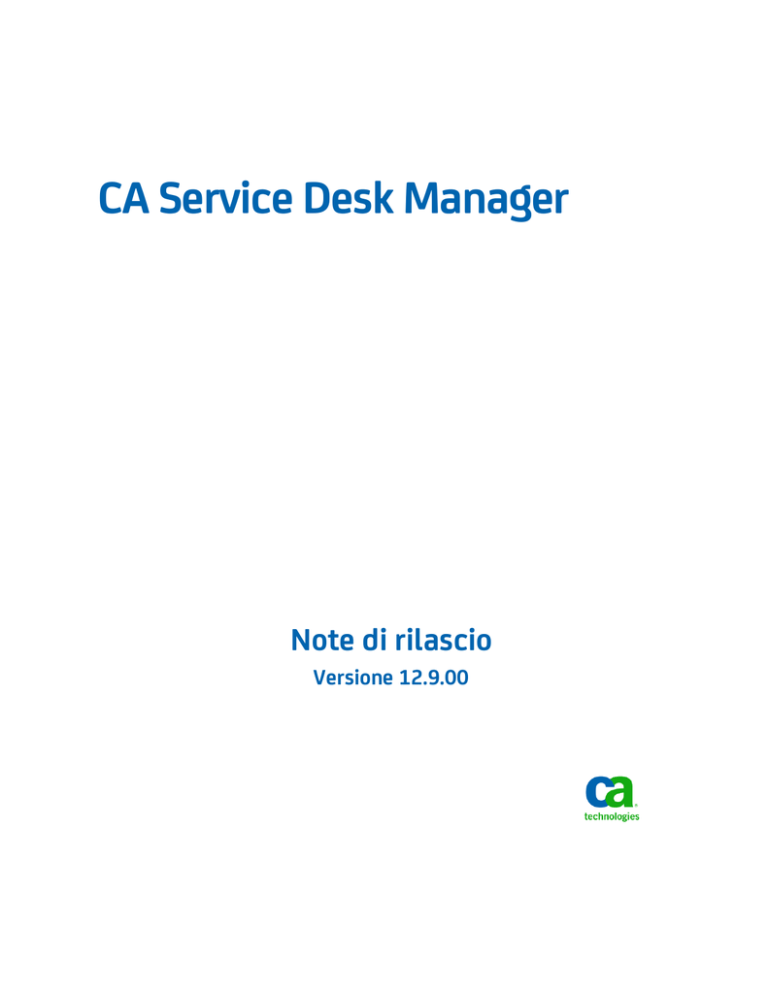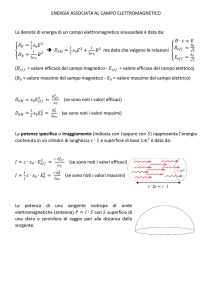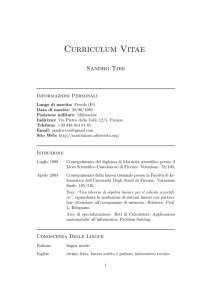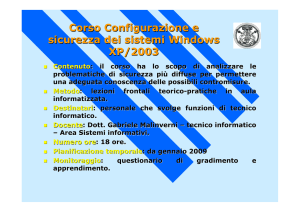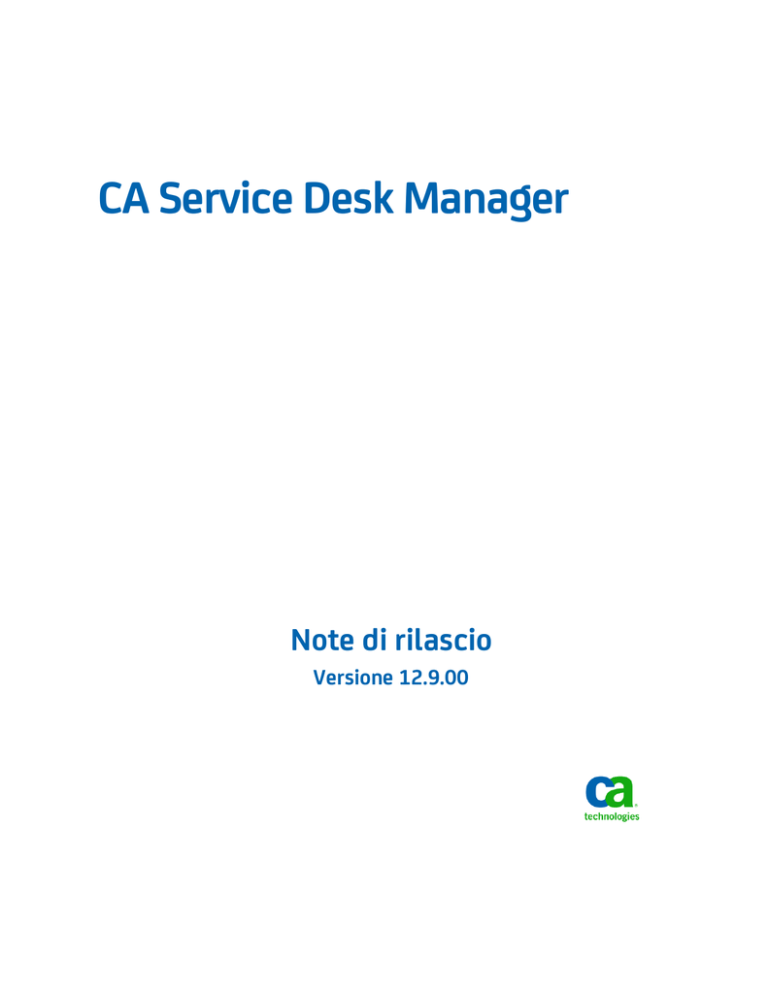
CA Service Desk Manager
Note di rilascio
Versione 12.9.00
La presente documentazione, che include il sistema di guida in linea integrato e materiale distribuibile elettronicamente (d'ora
in avanti indicata come "Documentazione"), viene fornita all'utente finale a scopo puramente informativo e può essere
modificata o ritirata da CA in qualsiasi momento.
Questa Documentazione non può essere copiata, trasmessa, riprodotta, divulgata, modificata o duplicata per intero o in parte,
senza la preventiva autorizzazione scritta di CA. Questa Documentazione è di proprietà di CA e non potrà essere divulgata o
utilizzata se non per gli scopi previsti in (i) uno specifico contratto tra l'utente e CA in merito all'uso del software CA cui la
Documentazione attiene o in (ii) un determinato accordo di confidenzialità tra l'utente e CA.
Fermo restando quanto enunciato sopra, se l'utente dispone di una licenza per l'utilizzo dei software a cui fa riferimento la
Documentazione avrà diritto ad effettuare copie della suddetta Documentazione in un numero ragionevole per uso personale e
dei propri impiegati, a condizione che su ogni copia riprodotta siano apposti tutti gli avvisi e le note sul copyright di CA.
Il diritto a stampare copie della presente Documentazione è limitato al periodo di validità della licenza per il prodotto. Qualora
e per qualunque motivo la licenza dovesse cessare o giungere a scadenza, l'utente avrà la responsabilità di certificare a CA per
iscritto che tutte le copie anche parziali del prodotto sono state restituite a CA o distrutte.
NEI LIMITI CONSENTITI DALLA LEGGE VIGENTE, LA DOCUMENTAZIONE VIENE FORNITA "COSÌCOM'È" SENZA GARANZIE DI
ALCUN TIPO, INCLUSE, IN VIA ESEMPLIFICATIVA, LE GARANZIE IMPLICITE DI COMMERCIABILITÀ, IDONEITÀ A UN DETERMINATO
SCOPO O DI NON VIOLAZIONE DEI DIRITTI ALTRUI. IN NESSUN CASO CA SARÀ RITENUTA RESPONSABILE DA PARTE DELL'UTENTE
FINALE O DA TERZE PARTI PER PERDITE O DANNI, DIRETTI O INDIRETTI, DERIVANTI DALL'UTILIZZO DELLA DOCUMENTAZIONE,
INCLUSI, IN VIA ESEMPLICATIVA E NON ESAUSTIVA, PERDITE DI PROFITTI, INTERRUZIONI DELL'ATTIVITÀ, PERDITA DEL
GOODWILL O DI DATI, ANCHE NEL CASO IN CUI CA VENGA ESPRESSAMENTE INFORMATA IN ANTICIPO DI TALI PERDITE O
DANNI.
L'utilizzo di qualsiasi altro prodotto software citato nella Documentazione è soggetto ai termini di cui al contratto di licenza
applicabile, il quale non viene in alcun modo modificato dalle previsioni del presente avviso.
Il produttore di questa Documentazione è CA.
Questa Documentazione è fornita con "Diritti limitati". L'uso, la duplicazione o la divulgazione da parte del governo degli Stati
Uniti è soggetto alle restrizioni elencate nella normativa FAR, sezioni 12.212, 52.227-14 e 52.227-19(c)(1) - (2) e nella normativa
DFARS, sezione 252.227-7014(b)(3), se applicabile, o successive.
Copyright © 2013 CA. Tutti i diritti riservati. Tutti i marchi, i nomi commerciali, i marchi di servizio e i loghi citati nel presente
documento sono di proprietà delle rispettive aziende.
Riferimenti ai prodotti CA Technologies
Questo documento è valido per i seguenti prodotti di CA Technologies:
■
CA IT Asset Management (precedentemente noto come CA Asset Portfolio
Management (CA APM))
■
CA CMDB
■
CA Business Intelligence
■
CA Business Service Insight (CA BSI)
■
CA Configuration Automation (precedentemente noto come CA Cohesion ACM)
■
CA Embedded Entitlements Manager (CA EEM)
■
CA Enterprise Workload Automation (CA EWA)
■
CA Process Automation (precedentemente noto come CA IT PAM)
■
CA Management Database (CA MDB)
■
CA Management Portal
■
CA Unicenter NSM (Network and Systems Management)
■
Portale CA
■
CA Remote Control Manager (CA RCM)
■
CA Service Desk Manager (CA SDM)
■
CA Service Management
■
CA Siteminder
■
CA Software Delivery
■
CA Spectrum® Infrastructure Manager (CA Spectrum)
■
CA Wily
■
CA Workflow
Contattare il servizio di Supporto tecnico
Per l'assistenza tecnica in linea e un elenco completo delle sedi, degli orari del servizio di
assistenza e dei numeri di telefono, contattare il Supporto tecnico visitando il sito Web
all'indirizzo http://www.ca.com/worldwide.
Sommario
Capitolo 1: Introduzione
11
Argomenti trattati in questo documento ................................................................................................................... 11
Supporto internazionale............................................................................................................................................. 11
Versioni localizzate .............................................................................................................................................. 12
Ricerca di informazioni relative alle indicazioni di prodotto ...................................................................................... 13
Correzioni ................................................................................................................................................................... 13
Capitolo 2: Funzionalità nuove e modificate
15
Configurazione con disponibilità avanzata ................................................................................................................. 17
Casi in cui optare per la configurazione Disponibilità avanzata .......................................................................... 18
Considerazioni per la configurazione Disponibilità avanzata .............................................................................. 18
Capitolo 3: Documentazione
27
Visualizzazione di CA Bookshelf ................................................................................................................................. 27
File Leggimi ................................................................................................................................................................. 27
Capitolo 4: Informazioni di sistema
29
Sistemi operativi ......................................................................................................................................................... 29
Sistemi operativi IBM AIX .................................................................................................................................... 30
Sistemi operativi Microsoft Windows ................................................................................................................. 31
Sistemi operativi Redhat Enterprise Linux .......................................................................................................... 31
Sistemi operativi Oracle Solaris ........................................................................................................................... 33
Sistemi operativi Novell SUSE Linux (SLES) ......................................................................................................... 34
Sistemi operativi VMware ................................................................................................................................... 34
DBMS (Sistemi di gestione database, Database Management Systems) ................................................................... 35
Requisiti di sistema .................................................................................................................................................... 36
Supporto del browser Web ........................................................................................................................................ 39
Capitolo 5: Problemi noti
41
Problemi noti relativi ai prodotti CA .......................................................................................................................... 41
Compatibilità di GRLoader .................................................................................................................................. 41
Impossibile accedere alle tabelle personalizzate create da Web Screen Painter ............................................... 42
Impossibile accedere al server CA SDM in un ambiente a disponibilità elevata EEM ........................................ 42
Modalità di revisione dei file di registro ............................................................................................................. 43
Sommario 5
CA SDM non riesce ad avviarsi dopo che le versioni precedenti di eTPKI sono state installate
successivamente a CA SDM................................................................................................................................. 43
Errore di aggiunta del contatore a un modulo con più frame ............................................................................ 44
Errore durante l'avvio di Process Viewer di CA Process Automation ................................................................. 44
Avvio del client CA Process Automation con credenziali utente precedenti ...................................................... 45
Errore 404 visualizzato facendo clic sul pulsante Visualizza processo ................................................................ 46
Gli elementi della configurazione dipendenti che appartengono alla famiglia Servizi non vengono
visualizzati nell'utilità di pianificazione dei cambiamenti ................................................................................... 46
Errore di ridefinizione del set di file della Guida ................................................................................................. 46
Gli attributi di riconciliazione dell'elemento della configurazione non riconoscono il titolare .......................... 47
Support Automation crea una cartella temporanea denominata CA-SupportBridge ......................................... 48
L'eliminazione di un database CA Support Automation r6.0 SR1 eFix5 non comporta l'esportazione
degli utenti non attivi .......................................................................................................................................... 48
I dati metrici di CA BSI non vengono visualizzati correttamente ........................................................................ 48
Integrazione di CA NSM ...................................................................................................................................... 49
Problemi noti relativi ai client .................................................................................................................................... 49
Impossibile avviare la sessione del client di chat Web di Support Automation.................................................. 49
Impossibile eseguire il programma di installazione di Support Automation in modalità invisibile
all'utente ............................................................................................................................................................. 50
Impossibile eseguire alcune attività di Support Automation (chat, automazione, trasferimento dei file,
registro remoto, eccetera) .................................................................................................................................. 50
Impossibile utilizzare la funzionalità di controllo remoto ................................................................................... 51
Impossibile creare chiavi di registro in HKEY_LOCAL_MACHINE, Software ........................................................ 51
Mancata apertura dei client di Support Automation in Chrome, Safari o Firefox .............................................. 51
L'Analista automazione supporto non può utilizzare Remote Control durante la sessione di assistenza .......... 52
Impossibile visualizzare le chiavi di sottoregistro HKEY_LOCAL_MACHINE\SOFTWARE .................................... 52
Viene visualizzato un messaggio di errore all'avvio dei client dell'utente finale e Analista di Support
Automation ......................................................................................................................................................... 53
Il sottomenu non scompare dalla pagina in iOS .................................................................................................. 54
Impossibile esportare la pianificazione su Internet Explorer .............................................................................. 54
Quando si visualizza un numero elevato di categorie della conoscenza in IE appare un avviso dello
script ................................................................................................................................................................... 54
L'ambiente Cygwin causa problemi di applicazione............................................................................................ 55
Le funzionalità nel Calendario dei cambiamenti non sono accessibili ................................................................ 55
Limitazioni di Firefox in Gestione della conoscenza ............................................................................................ 55
Chrome non visualizza correttamente i titoli della pagina ................................................................................. 56
iOS si arresta quando si seleziona un contatto durante la creazione del ticket ................................................. 56
Le finestre figlio non si chiudono dopo la disconnessione su iPad ..................................................................... 57
Errore di rendering dell'interfaccia Web in Internet Explorer ............................................................................ 57
Pagine non visualizzate correttamente in Internet Explorer dopo l'aggiornamento di JavaScript ..................... 58
JAWS non legge l'intestazione associata con un collegamento su moduli dei dettagli di sola lettura ............... 59
Impossibile accedere alla pagina principale di CA SDM ...................................................................................... 59
Il funzionamento della ricerca durante la digitazione è diverso per il giapponese con Firefox .......................... 59
6 Note di rilascio
L'interfaccia PDA visualizza un messaggio di errore durante la creazione di un ticket....................................... 60
Problemi noti relativi alla configurazione .................................................................................................................. 60
Errori di funzionalità dopo la configurazione del server secondario di CA SDM con una porta Tomcat
differente ............................................................................................................................................................ 60
Errore di configurazione su Oracle a 64 bit ......................................................................................................... 61
Mancata esecuzione di bopauth_nxd se spostato dal server in background ..................................................... 61
Mancata esecuzione del database virtuale LDAP se spostato dal server in background.................................... 62
La configurazione non viene eseguita dopo l'installazione di CA SDM ............................................................... 62
Un messaggio di avviso viene visualizzato durante l'implementazione di CA SDM ............................................ 63
I messaggi di errore appaiono in pdm_tomcat_REST.log durante la distribuzione dei servizi Web REST .......... 64
Errore di connessione dell'indirizzo IPV6 ............................................................................................................ 64
Errore di accesso di PKI con la configurazione CA Workflow su AIX ................................................................... 66
Disinstallazione manuale di CA SDM ................................................................................................................... 66
Errore di avvio di CA CMDB Visualizer sul server secondario ............................................................................. 68
Problemi noti relativi al database .............................................................................................................................. 68
Oracle e ricerca dei nomi dell'elemento della configurazione ............................................................................ 68
Le operazioni di ricerca non restituiscono alcun risultato .................................................................................. 68
Mancato funzionamento dell'utilità pdm_isql sul server in background ............................................................ 69
Oracle 11g Release 1: Abilitazione delle funzionalità di ricerca con distinzione maiuscole/minuscole in
CA SDM ............................................................................................................................................................... 69
I servizi di CA SDM non vengono eseguiti dopo la configurazione ..................................................................... 70
L'utilizzo di caratteri jolly su Oracle produce risultati di ricerca non corretti ..................................................... 70
Limitazione di SQL Server quando si utilizzano campi obbligatori che non consentono di duplicare i
valori ................................................................................................................................................................... 71
Problemi noti relativi alla documentazione ............................................................................................................... 71
L'opzione Guida di questa finestra non funziona per iPad .................................................................................. 71
Problemi di installazione noti ..................................................................................................................................... 71
Caratteri supportati nel percorso di installazione ............................................................................................... 72
Impossibile immettere le credenziali per l'utente con privilegi durante l'installazione di CA SDM ................... 72
Errore di installazione o configurazione di CA SDM se la directory di installazione contiene spazi ................... 72
Errore di installazione di CA Workflow su un server secondario CA SDM .......................................................... 73
Errore di installazione di CA Workflow su UNIX/Linux ........................................................................................ 74
Impossibile accettare il Contratto di licenza con l'utente finale durante l'installazione di CA SDM ................... 74
Impossibile installare CA EEM su Solaris o Linux ................................................................................................. 75
Problemi noti relativi alla Gestione della conoscenza................................................................................................ 75
Virgola non supportata nei campi dei nomi ........................................................................................................ 75
La ricerca di un documento contenente spazi vuoti nel titolo provoca un malfunzionamento ......................... 76
I risultati di ricerca restituiscono un numero di documenti incorretto............................................................... 77
Impossibile esportare documenti dai modelli ..................................................................................................... 77
Problemi di localizzazione noti ................................................................................................................................... 78
Il programma di installazione e i programmi di installazione dei componenti non sono tradotti in
modo corretto ..................................................................................................................................................... 78
Sommario 7
Impossibile visualizzare i report di CA SDM nelle lingue localizzate ................................................................... 78
L'installazione di CA EEM non può essere completata su Windows 2008 SP2 ................................................... 80
Due menu di scelta rapida di Windows per la documentazione CA EEM e gli elementi dell'interfaccia
utente .................................................................................................................................................................. 81
Tasti di scelta rapida non funzionanti nei menu di scelta rapida ........................................................................ 81
Alcuni valori nell'Elenco opzioni non vengono tradotti ...................................................................................... 81
Problema di visualizzazione dell'opzione Intervallo caratteri validi della lingua ................................................ 82
Parole non significative localizzate ..................................................................................................................... 82
Il nome alias non è localizzato ............................................................................................................................ 82
8.3 Creazione dei nomi file e supporto caratteri estesi ...................................................................................... 82
Le utilità della riga di comando non possono visualizzare i caratteri speciali ..................................................... 83
Gli strumenti della riga di comando mostrano stringhe non visualizzate correttamente in Windows .............. 83
Il controllo ortografico non funziona come previsto .......................................................................................... 84
Vengono visualizzate solo le province di USA e Canada per tutte le versioni localizzate ................................... 84
Caratteri non visualizzati nell'installazione e configurazione Linux SuSE ........................................................... 85
Tasti di scelta rapida definiti come ($) ................................................................................................................ 85
Caratteri non convertiti durante l'aggiornamento .............................................................................................. 85
Il Calendario di CA CMDB Visualizer non traduce il mese e il giorno .................................................................. 85
Il formato della data di CA CMDB Visualizer non può essere localizzato in giapponese e cinese ...................... 86
Incompatibilità di CA CMDB Visualizer per l'accesso con credenziali utente in lingua non inglese.................... 86
Le definizioni di processo dell'IDE di CA Workflow vengono visualizzate in inglese ........................................... 86
Le pagine della sessione di assistenza dell'utente finale di Support Automation vengono visualizzate in
inglese ................................................................................................................................................................. 87
La pagina Personalizzazioni di Support Automation non mostra il nome della lingua localizzata ...................... 88
Impostazioni di analisi di Ricerca della conoscenza impostate nelle versioni localizzate ................................... 88
Nessun report di CA Service Desk visualizzato in InfoView dopo l'installazione di CA Business
Intelligence .......................................................................................................................................................... 89
Web Screen Painter mostra stringhe in inglese in Modalità progetto ................................................................ 90
Posizione delle opzioni Mese e Giorno non invertita ......................................................................................... 90
I dati relativi alla pianificazione del turno possono essere immessi soltanto in lingua inglese .......................... 90
CA IT PAM non elabora correttamente i valori dei caratteri giapponesi ............................................................ 91
L'aggiornamento da CMDB r11.2 a CA SDM r12.9 in tedesco o in giapponese rileva le impostazioni
locali in lingua francese ....................................................................................................................................... 92
GRLoader non identifica i nomi dei fogli di foglio di calcolo localizzati .............................................................. 93
Il programma di installazione non è in grado di rilevare automaticamente le lingue locali ............................... 94
Il messaggio di errore può essere visualizzato dopo l'installazione o la migrazione su un computer in
lingua non inglese ............................................................................................................................................... 94
Errori di ortografia visualizzati nei valori di dati tradotti di CMDB ..................................................................... 95
Punto esclamativo e due punti mancanti nella pagina di installazione finale .................................................... 97
La versione in giapponese della Guida in linea non viene visualizzata con Internet Explorer. ........................... 97
Problemi noti relativi alla migrazione ........................................................................................................................ 98
Errore di migrazione su Oracle 10g ..................................................................................................................... 98
Errore di migrazione su computer SUSE 10 ........................................................................................................ 98
8 Note di rilascio
La migrazione non esegue il backup dei file xlate ............................................................................................... 98
Utenti inattivi di Support Automation impostati sul tipo di accesso Dipendente dopo la migrazione ............... 99
I dati nei report Support Automation non possono essere raggruppati per categoria di ticket CA SDM
dopo la migrazione.............................................................................................................................................. 99
La migrazione non rimuove le opzioni della classe WorldView ........................................................................ 100
Errore di migrazione su UNIX/Linux causato da un percorso non corretto ...................................................... 101
Visualizzazione di un errore di cache del client titolare durante la migrazione di CA SDM r12.1 verso la
versione r12.9 ................................................................................................................................................... 101
Problemi noti vari ..................................................................................................................................................... 102
Valori nei campi monetari troncati a livello di virgola decimale ....................................................................... 102
Il comando pdm_ident restituisce un output vuoto ......................................................................................... 102
Messaggi di errore Xlib visualizzati durante la disinstallazione di CA SDM....................................................... 102
Errore del failover sul server di standby ........................................................................................................... 103
La finestra popup dell'interfaccia utente Web di CA SDM visualizza una pagina vuota ................................... 103
Errori di libreria durante l'esecuzione delle utilità della riga di comando ........................................................ 104
Integrazione di CA Spectrum Infrastructure Manager con CA SDM ................................................................. 104
Integrazione di SiteMinder con CA SDM ........................................................................................................... 105
Il file di Excel esportato contiene errori e non si apre ...................................................................................... 105
Mancato funzionamento della ricerca con caratteri jolly per la ricerca federata ............................................. 105
Problemi noti relativi al reporting ............................................................................................................................ 106
Il server di gestione centrale (Central Management Server, CMS) non si avvia ............................................... 106
Impossibile generare report per gli elementi della configurazione il cui nome contiene un punto (.)............. 106
Le pagine Admin o InfoView non vengono visualizzate correttamente dopo l'installazione ........................... 107
Configurazione della pagina di accesso a InfoView........................................................................................... 107
Opzioni dei report Web CA Business Intelligence ............................................................................................. 108
Progress OpenEdge DSN e il driver ODBC non vengono visualizzati nell'Amministratore delle fonti dei
dati di ODBC ...................................................................................................................................................... 108
Avvio del server ODBC di CA Business Intelligence ........................................................................................... 109
Aggiornamento di CA SDM con CA Business Intelligence ................................................................................. 109
Problemi relativi all'integrazione di CA Business Intelligence ........................................................................... 109
Problema di visualizzazione dei dettagli del report dopo l'esportazione a CSV ............................................... 110
Problemi noti relativi alla protezione ....................................................................................................................... 110
Il software antivirus potrebbe ritardare l'avvio di CA SDM .............................................................................. 111
Errore o interruzione di LDAP che utilizza TLS su un server Windows AD ........................................................ 111
L'accesso automatico a InfoView non riesce .................................................................................................... 112
Visualizzazione di messaggi di avviso durante la generazione di classi stub .................................................... 113
Messaggi di errore della Guida in linea ............................................................................................................. 113
Le definizioni del processo di CA Workflow non vengono importate automaticamente ................................. 113
L'accesso a CA Workflow IDE come utente diverso dall'utente principale determina l'impostazione di
un URL non corretto .......................................................................................................................................... 114
Messaggi di definizione duplicati ...................................................................................................................... 115
Si verificano degli errori quando i dati CA Wily vengono caricati in CA CMDB ................................................. 115
Sommario 9
Multi-Tenancy e Visualizer ................................................................................................................................ 116
Prestazioni delle relazioni di Visualizer ............................................................................................................. 116
Carattere di sottolineatura (_) nel nome server del visualizzatore................................................................... 116
Definire le impostazioni internazionali del browser per Visualizer................................................................... 117
Problemi noti relativi all'aggiornamento.................................................................................................................. 117
Modifica di Tomcat fornito con Unicenter Service Desk r11.2 ......................................................................... 118
Patch MDB 17261861 Oracle per Windows ...................................................................................................... 119
Errore di aggiornamento da Unicenter Service Desk, CA CMDB r11.2 e Visualizer .......................................... 119
Collegamenti Assistenza in tempo reale, Conversazione in tempo reale e Contatta analista mancanti .......... 120
Errore di aggiornamento di CA SDM se le impostazioni internazionali UTF-8 non sono installate .................. 120
Documenti della conoscenza stampati contenenti spazi dopo la migrazione .................................................. 121
Problemi noti relativi a SharePoint .......................................................................................................................... 121
Data di modifica dell'incidente errata nel risultato della ricerca di SharePoint 2010....................................... 121
Mancata indicizzazione dei file PDF da parte di SharePoint 2010 .................................................................... 122
Variazione del conteggio totale della ricerca quando ci si sposta tra le pagine dei risultati della ricerca ........ 122
Problemi noti di CA SDM Mobile Enabler ................................................................................................................ 123
Problemi noti della coda analista ...................................................................................................................... 123
Problemi noti delle approvazioni ...................................................................................................................... 124
Problemi noti di Open Space ............................................................................................................................. 126
Appendice A: Funzionalità per l'accesso facilitato
127
Miglioramenti di prodotto ....................................................................................................................................... 127
Appendice B: Riconoscimenti delle licenze di terze parti
10 Note di rilascio
131
Capitolo 1: Introduzione
CA Service Desk Manager r12.9.
Questa sezione contiene i seguenti argomenti:
Argomenti trattati in questo documento (a pagina 11)
Supporto internazionale (a pagina 11)
Ricerca di informazioni relative alle indicazioni di prodotto (a pagina 13)
Correzioni (a pagina 13)
Argomenti trattati in questo documento
Il presente documento fornisce informazioni dettagliate sulle modifiche e i
miglioramenti apportati alle funzionalità della versione corrente di CA SDM. Le Note di
rilascio contengono i requisiti di sistema, informazioni generali sul set di
documentazione e i problemi noti relativi a CA SDM.
Nota: per l'elenco completo dei connettori Catalyst e degli ambienti operativi
supportati, consultare la matrice di certificazione del prodotto. Per informazioni
complete sull'aggiornamento, consultare la pagina di informazione sull'aggiornamento
di CA SDM all'indirizzo http://ca.com/support.
Supporto internazionale
Un prodotto internazionalizzato è un prodotto in lingua inglese, che viene eseguito
correttamente sulle versioni in lingua locale del sistema operativo richiesto e sui
prodotti di soggetti terzi richiesti, e che supporta i dati di input e di output in lingua
locale. I prodotti internazionalizzati sono anche in grado di specificare le convenzioni
della lingua locale per quanto riguarda i formati di data, ora, valuta e numeri.
Un prodotto tradotto (a cui si fa riferimento anche come prodotto localizzato) è un
prodotto internazionalizzato che include il supporto per la lingua locale per l'interfaccia
utente, la Guida in linea e altra documentazione del prodotto, nonché il supporto per le
impostazioni predefinite della lingua locale per quanto riguarda i formati di data, ora,
valuta e numeri.
Capitolo 1: Introduzione 11
Supporto internazionale
Oltre alla lingua inglese di CA SDM, CA supporta solo le lingue elencate nella seguente
tabella.
Contatto oggetto
Internazionalizzate
Tradotte
Portoghese brasiliano
Sì
Sì
Cinese semplificato
Sì
Sì
Cinese tradizionale
Sì
No
Francese
Sì
Sì
Francese canadese
Sì
Sì
Tedesco
Sì
Sì
Italiano
Sì
Sì
Giapponese
Sì
Sì
Coreano
Sì
No
Spagnolo
Sì
Sì
Versioni localizzate
Il seguente elenco indica le versioni localizzate del prodotto supportate su Windows:
■
Tedesco
■
Francese
■
Francese canadese
■
Portoghese brasiliano
■
Italiano
■
Spagnolo
■
Giapponese
■
Cinese semplificato
Il seguente elenco indica le versioni localizzate del prodotto supportate su Linux e
Solaris:
■
Francese
■
Tedesco
■
Giapponese
IBM AIX supporta solo la lingua inglese.
12 Note di rilascio
Ricerca di informazioni relative alle indicazioni di prodotto
Ricerca di informazioni relative alle indicazioni di prodotto
Le indicazioni sul prodotto CA Service Desk Manager descrivono gli sviluppi generali del
prodotto CA Technologies e forniscono informazioni che possono contribuire alla
pianificazione e alla gestione dell'implementazione di CA SDM. Per esempio, le
indicazioni sul prodotto CA Service Desk Manager forniscono le seguenti informazioni:
■
Funzioni e caratteristiche previste
■
Annunci di cessione del servizio
■
Versioni temporanee
■
Componenti di CA SDM
■
Funzioni e caratteristiche rimosse
■
Sviluppi del prodotto
■
Cambiamenti previsti come rimozione di funzioni e caratteristiche
Per trovare le indicazioni sul prodotto CA Service Desk Manager
1.
Aprire un browser ed accedere alla pagina http://ca.com/support.
Verrà visualizzata la pagina del supporto in linea di CA.
2.
Selezionare CA Service Desk Manager dall'elenco a discesa di ricerca per prodotto.
Viene visualizzata la pagina di CA Service Desk Manager.
3.
Scorrere la sezione Stato prodotto, e fare click sul collegamento delle indicazioni di
prodotto di CA Service Desk Manager.
Viene visualizzata la pagina di accesso al Supporto di CA.
4.
Effettuare l'accesso al supporto in linea di CA.
Vengono visualizzate le indicazioni di prodotto di CA Service Desk Manager.
Correzioni
Per tutte le correzioni pubblicate per CA SDM, consultare la sezione delle soluzioni
pubblicate fornita dal Supporto tecnico all'indirizzo http://ca.com/support.
Capitolo 1: Introduzione 13
Capitolo 2: Funzionalità nuove e modificate
Le seguenti caratteristiche nuove e modificate sono disponibili in CA SDM r12.9:
■
Configurazione con disponibilità avanzata (a pagina 17)
■
Motore di ricerca EBR - I clienti che eseguono l'aggiornamento da una versione
precedente di CA SDM con il motore di ricerca FAST ESP, devono modificare il
motore di ricerca da FAST ESP a EBR. La licenza di FAST ESP scade a maggio 2013.
Per ulteriori informazioni, contattare il Supporto in linea di CA.
■
Nuovi KPI per il conteggio degli utenti e delle sessioni - Nel sistema sono definiti
diversi tipi di sessione, ad esempio l'interfaccia utente Web di CA SDM, i servizi Web
SOAP, i servizi Web REST, ecc. I nuovi KPI sono stati aggiunti per contare il numero
di utenti univoci autorizzati e non autorizzati che hanno eseguito l'accesso al
sistema, indipendentemente dal numero di sessioni aperte da ciascun utente. Per
ulteriori informazioni sul conteggio degli utenti connessi e delle sessioni, consultare
la Guida all'amministrazione.
■
Miglioramenti della capacità di supporto - I miglioramenti della capacità di
supporto riducono il volume di supporto o semplificano la risoluzione dei Problemi
e degli Incidenti dei clienti. Queste funzioni aiutano l'organizzazione di supporto
dell'utente a identificare più rapidamente la causa originaria di un errore segnalato.
–
Utilità di registrazione periodica - CA SDM consente ora di utilizzare l'utilità di
registrazione periodica dall'interfaccia utente Web di CA SDM. L'utilità di
registrazione periodica viene utilizzata dal Supporto di CA per risolvere i
problemi di prestazioni e memoria grazie alla raccolta, a intervalli regolari, delle
query di CPU, memoria e database e altre statistiche relative all'installazione di
CA SDM. Gli utenti possono specificare i dati che desiderano raccogliere da
ciascun server CA SDM installato nell'ambiente utente. Per ulteriori
informazioni, consultare la Guida per l'amministratore.
–
Aggiunta di processi ai server di CA SDM - CA SDM consente ora di aggiungere
o modificare processi e daemon dei server CA SDM tramite l'interfaccia utente
Web di CA SDM. È possibile configurare le gestioni oggetto, i motori Web, Web
director e altri processi per i server CA SDM dell'ambiente in uso. In questo
modo si sostituisce la funzionalità di script pdm_edit con un'interfaccia utente.
Per ulteriori informazioni, consultare la Guida per l'amministratore.
Capitolo 2: Funzionalità nuove e modificate 15
Correzioni
■
Configurazione della ricerca federata - L'utilizzo di più adapter consente di
integrare diversi motori di ricerca in CA SDM e fornire la funzionalità di ricerca
federata. Questa funzionalità di ricerca consente di ottenere risultati da origini
eterogenee, come Google, SharePoint, CA Open Space, ecc. È inoltre possibile
creare un adapter personalizzato. L'adapter personalizzato corrisponde a un nuovo
adapter che può essere creato mediante SDK. L'adapter personalizzato consente di
eseguire una ricerca in database che non possono essere oggetto di una ricerca da
parte dell'adapter di Google, SharePoint e OpenSpace.
■
Installazione di CA Workflow - CA Workflow non è più fornito con il supporto di
installazione di CA SDM r12.9. CA Workflow è valido solo per gli utenti esistenti che
utilizzavano le versioni precedenti di CA SDM. Per gli utenti di CA Workflow
esistenti, per installare CA Workflow con CA SDM r12.9 è necessario utilizzare il
supporto di installazione di CA SDM 12.7. Per ulteriori informazioni, contattare il
Supporto in linea di CA.
Importante. La documentazione relativa a CA Workflow è valida solo per gli utenti
esistenti che utilizzavano CA Workflow nelle versioni precedenti di CA SDM.
16 Note di rilascio
■
Supporto UNC - Tutti gli allegati, i documenti SC e i dati archiviati vengono
memorizzati in risorse condivise accessibili con le credenziali UNC. È necessario
creare le credenziali UNC per consentire agli utenti di accedere alle risorse
condivise dai server di CA SDM mediante il percorso UNC. Il componente UNC non
funziona quando il server CA SDM si trova nel dominio e la posizione condivisa è nel
GRUPPO DI LAVORO. Si consiglia di utilizzare le credenziali dell'utente di dominio
comprese nel server di CA SDM e la posizione condivisa. Per ulteriori informazioni,
consultare la Guida per l'amministratore.
■
Supporto TLS nei messaggi di posta elettronica - Abilitare il supporto TLS nei
messaggi di posta elettronica per una maggiore protezione. Dall'interfaccia utente
Web di CA SDM, selezionare Gestione opzioni, Posta elettronica e installare le
opzioni mail_ca_cert_path e mail_smtp_use_tls. Per ulteriori informazioni,
consultare la Guida per l'amministratore.
■
L'applicazione mobile CA SDM Mobile Enabler r2.0 viene distribuita con CA SDM
r12.9. Per ulteriori informazioni sull'applicazione mobile e sul suo utilizzo,
consultare la Guida per l'amministratore.
■
CA SDM r12.9 non utilizza lo script pdm_edit.pl per creare la configurazione del
processo, a differenza delle versioni precedenti di CA SDM. Qualsiasi riferimento
che utilizza lo script pdm_edit.pl nella documentazione non è valido e deve essere
ignorato. Ad esempio:
■
Ignorare l'argomento Modalità di configurazione di Visualizer in un server
secondario contenuto nella Guida all'implementazione. Per ulteriori
informazioni su come configurare Visualizer, consultare la Guida per
l'amministratore.
■
Ignorare l'argomento Configurazione di Support Automation in un server
secondario contenuto nella Guida all'implementazione. Per ulteriori
informazioni su come configurare Support Automation, consultare la Guida per
l'amministratore.
Configurazione con disponibilità avanzata
■
■
I file seguenti nella directory di esempio pdmconf non esistono:
–
pdm_edit_usage_notes.htm
–
alias_install.bat
–
pdm_edit.pl
–
README_files
La documentazione relativa a CA SDM r12.9 sarà disponibile in CA Answer Bar e in
Flipboard (è necessario scaricare l'app Flipboard sul dispositivo mobile) dopo il
rilascio generale di CA SDM r12.9.
Nota: CA Answer Bar consente agli utenti di individuare rapidamente informazioni
da scenari, guide, documenti tecnici, green book, green paper, stati prodotto e
letture consigliate rilevanti. Il contenuto di CA Answer Bar è contrassegnato
mediante i metadati. Al contenuto contrassegnato viene data la priorità rispetto al
contenuto indicizzato per migliorare la rilevanza dei risultati della ricerca.
Configurazione con disponibilità avanzata
La configurazione con disponibilità avanzata offre una maggiore capacità di recupero in
caso di disservizi del server, un'elevata disponibilità dell'applicazione, nonché il
supporto della manutenzione progressiva con un livello di interruzione minimo delle
attività dell'utente finale. Questa configurazione richiede un server in background, uno o
più server di standby e uno o più server applicazioni. La configurazione precedente con i
server primario e secondario ora è nota come configurazione convenzionale.
È possibile configurare CA SDM per l'utilizzo della configurazione convenzionale o di
quella con disponibilità avanzata. Inoltre è possibile convertire un tipo di configurazione
nell'altro.
La configurazione con disponibilità avanzata migliora la disponibilità complessiva di CA
SDM nei modi seguenti:
■
Riduce i tempi di inattività di CA SDM derivati da errori dell'applicazione, errori
hardware o la manutenzione riducendo il singolo punto di errore.
■
Riduce i tempi di inattività di CA SDM grazie al supporto della manutenzione
progressiva dei server. Ciò consente agli utenti di continuare a lavorare
sull'applicazione mentre uno dei server è sottoposto a manutenzione.
■
Per ulteriori informazioni sulla pianificazione e sulla configurazione della
disponibilità avanzata, consultare la Guida all'implementazione o visualizzare gli
scenari di disponibilità avanzata direttamente dal bookshelf.
Capitolo 2: Funzionalità nuove e modificate 17
Configurazione con disponibilità avanzata
Casi in cui optare per la configurazione Disponibilità avanzata
La configurazione con disponibilità avanzata offre una disponibilità superiore, riduce i
tempi e supporta la manutenzione progressiva. Prendere in considerazione la
configurazione con disponibilità avanzata quando si verifica uno dei fattori seguenti:
■
È necessario un grado elevato di disponibilità di CA SDM.
■
È necessario che i server di CA SDM siano più indipendenti e supportino meglio gli
errori.
■
È necessario poter rimuovere e riportare i server di CA SDM in servizio, senza
disattivare l'intera installazione di CA SDM.
■
È richiesto un tempo di inattività quasi pari a zero in fase di manutenzione
progressiva.
Considerazioni per la configurazione Disponibilità avanzata
Si consiglia di considerare i punti seguenti prima di implementare la configurazione con
disponibilità avanzata:
Considerazioni generali
Tutte le considerazioni per la pianificazione della configurazione convenzionale sono
valide per la configurazione con disponibilità avanzata. Per ulteriori informazioni sulla
pianificazione della configurazione convenzionale, consultare la Guida
all'implementazione.
18 Note di rilascio
■
Sono previsti costi hardware aggiuntivi, in quanto sono richiesti un server in
background, almeno un server di standby e uno o più server applicazioni. La
configurazione dei server di standby e in background deve essere identica.
■
Sono necessari un server di database remoto e un server per la condivisione dei file
di indice degli strumenti della conoscenza, i file di esportazione/importazione degli
strumenti della conoscenza, i file di output per l'eliminazione dell'archiviazione e i
repository per allegati. Per consentire al server in background e al server di standby
di accedere a questi file, è necessaria una posizione condivisa. Le installazioni su
Linux e Unix possono utilizzare montaggi NFS. Il supporto UNC è stato aggiunto per
installazioni su Windows.
Configurazione con disponibilità avanzata
■
Si prevede che le prestazioni di CA SDM rimangano le stesse anche con i server
aggiuntivi per le operazioni in background e di standby. Con la distribuzione di altri
server applicazioni è possibile ottenere un miglioramento delle prestazioni.
■
Poiché ogni server è connesso direttamente al database, si ha un maggiore conflitto
di risorse aumentata a livello di DBMS. Si consiglia di aumentare la configurazione
hardware del server DBMS. Per ulteriori informazioni, controllare le informazioni sul
sistema.
■
La conversione di una configurazione convenzionale in una configurazione con
disponibilità avanzata è un processo manuale. Le implementazioni più grandi sono
di solito più complesse ed è possibile che si debba ricorrere ai servizi di assistenza di
CA.
■
Per effettuare la migrazione alla configurazione con disponibilità avanzata, eseguire
l'aggiornamento a CA SDM r12.9 nella configurazione convenzionale, quindi
effettuare la conversione alla configurazione con disponibilità avanzata.
■
Installare il server in background e il server di standby sulla stessa subnet di rete in
modo che i tempi di ping e le latenze da diversi server applicazioni siano analoghi.
■
Considerare di collocare i server in background e di standby in una posizione
centrale con una buona connettività di rete per tutti gli utenti. È possibile collocare i
server applicazioni a livello centrale oppure distribuirli su scala globale.
■
È necessario che una configurazione con disponibilità avanzata disponga sempre di
un server in background e almeno di un server di standby.
–
(Consigliato) Verificare che il server in background e tutti gli altri server di
standby abbiano una configurazione simile. In questo modo si assicura che un
server di standby, quando diventa il nuovo server in background in caso di
failover, possa funzionare esattamente come il precedente server in
background.
–
È possibile configurare qualsiasi numero di server di standby. Per aumentare la
disponibilità di CA SDM, valutare di collocare un server di standby nel data
center di backup o sul sito di ripristino di emergenza.
–
L'implementazione minima con disponibilità avanzata richiede un server
applicazioni. Si consigliano due server applicazioni per aumentare la
disponibilità e un'utilità di bilanciamento del carico per indirizzare il traffico
Web.
–
Salvo gli amministratori di CA SDM, nessun altro utente è autorizzato ad
accedere al server in background. Inoltre, nessun utente può accedere ai server
di standby.
Capitolo 2: Funzionalità nuove e modificate 19
Configurazione con disponibilità avanzata
■
È possibile inviare notifiche tramite posta elettronica da tutti i server di CA SDM. Al
momento non esiste alcun modo per limitare o configurare questa opzione. Ogni
server configurato con la disponibilità avanzata deve disporre di una connessione al
server di posta.
–
Una notifica tramite posta elettronica derivante da un'interazione dell'utente
finale viene inviata dal server applicazioni a cui l'utente è connesso.
–
Una notifica tramite posta elettronica derivante da un qualsiasi processo in
background (come un animatore che elabora un evento associato) viene inviata
dall'utilità pdm_mail_nxd in esecuzione sul server in background.
–
Quando si verifica un errore del server in background, i messaggi di posta
elettronica in coda vengono inviati quando il server in background si presenta
come un server di standby.
Considerazioni sul failover
Durante un failover del server in background verso il server di standby, considerare
quanto segue:
■
I nuovi utenti non possono accedere.
■
Per gli utenti già connessi, le azioni seguenti non funzionano durante il failover,
pertanto è necessario eseguire un nuovo tentativo dopo il failover:
–
Creazione di ticket con allegati.
–
Download degli allegati.
–
Ricerca dei documenti della conoscenza.
–
Indicizzazione dei nuovi documenti della conoscenza.
–
Messaggio di posta elettronica in entrata.
–
Gli eventi SLA che non vengono attivati fino al completamento del failover.
■
Importante. Se lo strumento di terze parti è stato configurato per abilitare il
failover automatico dei server CA SDM, è necessario disattivarlo prima di
avviare la manutenzione progressiva.
Considerazioni sui database
20 Note di rilascio
■
Tra i server e da ciascun server al database esiste una connessione diretta. Se il
server di CA SDM è compreso in una zona DMZ, viene richiesto di aprire le porte del
firewall o implementare una tecnologia proxy di tunneling per questa connettività.
Considerare anche gli accordi di licenza con il vendor di DBMS.
■
Verificare di aver installato il client di database su tutti i server di CA SDM.
Configurazione con disponibilità avanzata
■
Nella configurazione con disponibilità avanzata, tutti i server continuano a
connettersi a un singolo database. Poiché il singolo database può costituire un
punto di errore, valutare l'impiego di database in cluster per aumentare la
disponibilità del DBMS.
■
Microsoft SQL Server è supportato in modo nativo solo sulla piattaforma Windows.
Ad esempio, se l'implementazione è costituita da server con sistemi operativi
eterogenei come Windows e Linux, selezionare Oracle come DBMS in quanto
Microsoft SQL Server non è supportato su Linux.
■
L'utilità pdm_isql funziona solamente sul server applicazioni.
Configurazione sistema, amministrazione e funzionamento
■
I servizi Web SOAP e RESTful sono supportati solo sui server applicazioni. I Web
Director sono configurabili su tutti i server di CA SDM.
■
Poiché i server applicazioni sono indipendenti l'uno dall'altro, i Web Director
possono servire solo i motori Web in esecuzione sullo stesso server applicazioni. I
Web Director non possono servire i motori Web nei diversi server applicazioni.
■
Dal momento che i server nella configurazione con disponibilità avanzata hanno un
grado di indipendenza più elevato, la maggior parte delle utilità della riga di
comando funziona solo sul server locale. Ad esempio, pdm_status mostra solo i
processi di CA SDM in esecuzione sul server su cui viene eseguito il comando.
L'utilità pdm_webcache aggiorna solo le cache dei moduli sul server su cui è stata
rilasciata.
■
A differenza della configurazione convenzionale, dove i processi di CA SDM vengono
avviati e arrestati tramite pdm_d_mgr in esecuzione sul server primario, in caso di
disponibilità avanzata, i processi su ciascun server vengono controllati
singolarmente.
■
Si consiglia di utilizzare la nuova utilità pdm_server_control invece del comando
pdm_halt per arrestare i server applicazioni. Prima dell'arresto, è possibile chiedere
agli utenti attivi di spostarsi su un altro server applicazioni. Tale richiesta viene
notificata agli utenti mediante l'opzione di disattivazione.
■
L'utilità pdm_edit è stata sostituita con una nuova interfaccia grafica utente, senza
le numerose modifiche manuali richieste in precedenza per il file di configurazione.
Capitolo 2: Funzionalità nuove e modificate 21
Configurazione con disponibilità avanzata
■
A differenza della configurazione convenzionale, in quella con disponibilità avanzata
è possibile utilizzare l'opzione bopauth_host da Gestione opzioni dell'interfaccia
utente Web del server in background per specificare i dettagli del server di
autenticazione. Non si apporta più questa modifica alla configurazione in pdm_edit
per la configurazione con disponibilità avanzata. Agli utenti non è consentito
l'accesso quando il server di autenticazione non è disponibile.
Nota: Nella configurazione convenzionale, è possibile utilizzare un server
secondario per integrare CA SDM con un sistema di autenticazione eseguito su un
sistema diverso o anche su una piattaforma hardware differente.
■
Per impedire a server non autorizzati di aggiungersi alla configurazione con
disponibilità avanzata, tutti i server devono essere definiti nell'interfaccia utente
Web del server in background prima di poter essere configurati.
■
Nella scheda Amministrazione è possibile cambiare il ruolo e altre informazioni per
un server nella configurazione con disponibilità avanzata. Arrestare i servizi di CA
SDM prima di provare a modificare una definizione di server. La riconfigurazione di
server è necessaria per rendere effettive le modifiche.
■
Mediante l'esecuzione dell'utilità di configurazione, è possibile passare un server
dalla configurazione convenzionale a quella con disponibilità avanzata. Controllare
di aver modificato tutti i server nell'implementazione. I dati restano invariati, ma
per modificare le impostazioni sono richiesti aggiornamenti manuali.
■
Utilizzare gli ultimi file pdm_startup durante la migrazione a CA SDM r12.9. Non
utilizzare i file tratti da versioni precedenti di CA SDM, ad esempio i file generati
dall'utilità pdm_edit.
■
Le nuove variabili di ambiente sono state aggiunte a NX.env per supportare la
disponibilità avanzata e il sistema conserva automaticamente i valori delle variabili.
Importante. Non modificare NX.env manualmente salvo diverse istruzioni.
■
Una nuova funzionalità genera numeri di ticket e chiavi di record numeriche. Per
evitare il possibile danneggiamento del database, non provare mai a caricare o
modificare manualmente la tabella Key_Control.
■
Non è possibile spostare i daemon di Strumenti della conoscenza in un altro server
nella configurazione con disponibilità avanzata. Adesso kt_daemon viene eseguito
su tutti i server. Tutti gli altri daemon di Strumenti della conoscenza vengono
eseguiti come singleton sul server in background.
■
Gli Strumenti della conoscenza ora supportano percorsi di file UNC su Windows per
l'individuazione dei file di indice EBR e i file di input/output utilizzati dalla
funzionalità di esportazione/importazione della conoscenza. Questa funzionalità è
disponibile per la configurazione convenzionale e quella con disponibilità avanzata.
Importante. Il percorso dei file di indice EBR e il percorso dei file KEIT devono fare
riferimento alle stesse credenziali UNC. A tale scopo, il percorso deve risiedere sullo
stesso server.
22 Note di rilascio
Configurazione con disponibilità avanzata
■
Il controllo versione distribuisce i file (ad esempio, .htmpl, .maj, .mod e .sch)
configurati nel file server_secondary_custom.ver dal server in background.
All'avvio, il server di standby o il server applicazioni esegue il client di controllo
versioni per estrarre i file aggiornati dal server in background.
■
L'attività di archiviazione/eliminazione viene eseguita sul server in background e
supporta i percorsi di file UNC su Windows per file di output. Questa funzionalità è
disponibile per la configurazione convenzionale e quella con disponibilità avanzata.
■
Ora gli allegati ai messaggi di posta elettronica in arrivo vengono archiviati con
pdm_maileater quando il repository si trova su un server remoto.
■
Verificare che il gestore dei daemon possa modificare i procsets e che il comando
pdm_dmnmode non possa essere eseguito per questa azione.
Considerazioni generali sull'interfaccia utente Web
■
Un server Web è obbligatorio su tutti i server della configurazione con disponibilità
avanzata.
■
Quando il server in background non è disponibile a causa del failover, agli utenti
Web viene presentato un modulo Risposta del server posposta. Agli utenti viene
consentito di riprendere il lavoro quando il server di standby viene promosso a
server in background.
■
Il valore dell'opzione web_cgi_url deve indicare:
–
Utilità di bilanciamento del carico, se si dispone di più server applicazioni.
–
Server applicazioni, se si dispone di un solo server applicazioni.
Considerazioni sugli allegati
■
È possibile aumentare la disponibilità di allegati mediante la configurazione di più
processi di repository documento per accedere a un repository di file condivisi.
Considerazioni su Web Screen Painter
■
È possibile utilizzare Web Screen Painter (WSP) solo sul server in background.
■
Seguire la procedura consigliata per pubblicare i cambiamenti al modulo di WSP in
modo che i moduli aggiornati vengano distribuiti a tutti i server nell'installazione.
Per ulteriori informazioni, consultare gli scenari Personalizzazione dello schema
mediante Screen Painter Web e Personalizzazione dell'interfaccia Web mediante
Screen Painter Web.
■
I daemon a livello del database virtuale vengono eseguiti su tutti i server. Installare
le personalizzazioni del database di CA SDM e le definizioni di oggetto su tutti i
server.
Capitolo 2: Funzionalità nuove e modificate 23
Configurazione con disponibilità avanzata
Considerazioni sulla segnalazione
■
CA Business Intelligence consente di recuperare automaticamente i dati da server
applicazioni alternativi. È possibile configurare questa funzionalità per aumentare la
disponibilità del reporting di CA SDM.
■
BOXI non è integrato nel server in background. Per questo motivo, non è possibile
visualizzare i report dall'interfaccia utente Web del server in background. Viene
visualizzato un messaggio di errore se si seleziona la scheda Report dall'interfaccia
utente Web del server in background.
Considerazioni su Gestione opzioni
■
È possibile installare o disinstallare opzioni tramite Gestione opzioni solo
dall'interfaccia utente Web del server in background. Utilizzare la procedura di
manutenzione progressiva per propagare le modifiche a tutti i server nella
configurazione. Per ulteriori informazioni sull'esecuzione della manutenzione
progressiva, consultare lo scenario Esecuzione della manutenzione progressiva sul
server di CA SDM.
Considerazioni sui servizi Web
■
È possibile configurare i servizi Web solo sui server applicazioni.
■
L'opzione webservices_domsrvr non esiste più in Gestione opzioni. È possibile
configurare la variabile NX_WEBSERVICES_DOMSRVR indipendentemente su
ciascun server applicazioni con una modifica di NX.env.
Considerazioni generali sull'integrazione
24 Note di rilascio
■
L'URL per l'interfaccia utente Web di CA SDM deve puntare a un server applicazioni
configurato correttamente. L'URL contenuto in ca_application_registration indica
l'installazione di CA SDM utilizzata da altri prodotti di CA. Questo URL punta al
server CA SDM configurato per primo, in genere il server in background. Solo gli
amministratori di CA SDM possono cambiare il valore tramite la funzionalità di
amministrazione. Se si usa un'utilità di bilanciamento del carico, puntare l'URL
all'utilità di bilanciamento del carico invece che a un server applicazioni singolo. Per
ulteriori informazioni, consultare la Guida in linea.
■
La maggior parte delle integrazioni e delle interazioni degli utenti finali con altri
prodotti software viene eseguita a livello di server applicazioni. Non è previsto il
failover per i server applicazioni. Se il server applicazioni non è disponibile, neanche
i servizi Web per il server applicazioni sono disponibili. Per aumentare la
disponibilità del server applicazioni, è possibile distribuire un'utilità di
bilanciamento del carico per indirizzare le richieste a server applicazioni differenti.
■
È possibile integrare NSM solo in un server applicazioni poiché sono interessati gli
indirizzi IP. L'integrazione NSM non è disponibile quando il server non è attivo.
■
È necessario installare CA Workflow su uno qualsiasi dei server applicazioni. Se il
server applicazioni non è attivo, l'integrazione CA Workflow diventa non
disponibile.
Configurazione con disponibilità avanzata
Considerazioni sulla conversione
■
È possibile convertire il server in background solo in un server primario.
■
È possibile convertire il server primario solo in un server in background.
■
È possibile convertire il server secondario solo in un server di standby o in un server
applicazioni.
■
È possibile convertire il server di standby o un server applicazioni solo in un server
secondario.
Considerazioni sulla ricerca federata
■
Per abilitare e utilizzare la funzionalità di ricerca federata, selezionare l'opzione di
ricerca federata durante la configurazione dei server applicazioni.
Capitolo 2: Funzionalità nuove e modificate 25
Capitolo 3: Documentazione
Questa sezione contiene i seguenti argomenti:
Visualizzazione di CA Bookshelf (a pagina 27)
File Leggimi (a pagina 27)
Visualizzazione di CA Bookshelf
CA Bookshelf di CA SDM fornisce la documentazione di prodotto in formato HTML
conforme alle specifiche americane sull'accessibilità (Sezione 508), e una versione
stampabile di ciascuna guida. CA Bookshelf è installato automaticamente con il prodotto
ed è possibile accedervi facendo click sul collegamento Bookshelf nel prodotto.
Nota: È possibile anche scaricare ed estrarre CA Bookshelf per un prodotto (come file
ZIP) dal Supporto online di CA.
Per estrarre il file ZIP e visualizzare CA Bookshelf
1.
Utilizzare un programma per la gestione di archivi compressi come WinZip.
2.
Estrarne il contenuto in una cartella locale.
3.
Fare doppio-click sul file Bookshelf.hta nella cartella Bookshelf.
Note: quando si visualizza il bookshelf presente nel disco rigido con un browser
Internet diverso da Microsoft Internet Explorer, è sufficiente aprire il file
Bookshelf.html.
CA Bookshelf si apre e permette di visualizzare e trovare documentazione di
prodotti.
File Leggimi
Un file Leggimi è un documento unico distribuito con un prodotto CA. Mentre il file delle
Note di rilascio è sempre incluso in CA SDM, il file Leggimi è facoltativo.
Al momento della pubblicazione, CA SDM r12.9 non richiede né include un file Leggimi
separato.
Capitolo 3: Documentazione 27
Capitolo 4: Informazioni di sistema
Questa sezione contiene i seguenti argomenti:
Sistemi operativi (a pagina 29)
DBMS (Sistemi di gestione database, Database Management Systems) (a pagina 35)
Requisiti di sistema (a pagina 36)
Supporto del browser Web (a pagina 39)
Sistemi operativi
CA SDM r12.9 supporta diversi sistemi operativi a 64 bit. CA supporta ogni browser Web
per la durata del suo ciclo di vita, stabilita dal produttore, o finché CA non annuncia che
non è più disponibile il servizio di supporto.
CA SDM supporta l'aggiornamento a r12.9 dalla versione r11.2, r12.0, r12.1, r12.5, r12.6
e r12.7 per tutte le piattaforme supportate.
Windows consente di effettuare l'aggiornamento diretto a CA SDM r12.9 dalle versioni
r11.2, r12.0, r12.1, r12.5, r12.6 e r12.7.
In caso di installazione di CA SDM sui sistemi operativi Linux o UNIX, sarà possibile
eseguire l'aggiornamento a CA SDM r12.9 solamente dalle versioni r12.5, 12.6 e r12.7.
Se l'installazione viene eseguita su una versione precedente del prodotto, ad esempio le
versioni r11.2, r12.0 e r12.1 su Linux/UNIX, è necessario eseguire l'aggiornamento a CA
SDM r12.5 e trasferire CA SDM a un database e piattaforma supportati prima di eseguire
l'aggiornamento a CA SDM r12.9.
Tenere presente le seguenti informazioni relative al sistema operativo:
■
CA SDM richiede la creazione del nome file 8.3.
Nota: per ulteriori informazioni sulla configurazione della creazione di nomi di file e
sulla voce di registro disable8dot3, consultare la Guida in linea e la documentazione
di supporto del sistema operativo utilizzato.
■
Per Linux e UNIX è necessario installare CA EEM da una riga di comando. Se si
procede all'installazione di CA EEM dal supporto di installazione CA SDM mediante
l'opzione Installazione prodotto, verrà visualizzato un messaggio che richiederà
all'utente di utilizzare la riga di comando per l'installazione. Questo tipo di
installazione utilizza uno script shell auto-estraente che guida l'utente durante
l'intero processo.
Capitolo 4: Informazioni di sistema 29
Sistemi operativi
Sistemi operativi IBM AIX
CA SDM supporta i seguenti sistemi operativi IBM AIX:
Release
Versione
CA Business
Intelligence 3.3 SP1
CA EEM 8.4 SP4
CA EEM r12.51
6.1
(64 bit)
No
Sì
Sì
7.1
(64 bit)
No
Sì
Sì
Per CA SDM, considerare quanto segue:
■
Prima di procedere all'installazione di CA SDM r12.9 (o di eseguire la migrazione da
una versione precedente), è necessario che IBM XL C/C++ Runtime Environment
9.0.0.9 (o versioni successive) sia installato e in esecuzione sui server IBM AIX.
■
È possibile integrare CA SDM con CA Business Intelligence, che utilizza Business
Objects Enterprise XI, sebbene l'installazione di CA Business Intelligence non sia
supportata su IBM AIX.
■
IBM AIX supporta l'installazione del server CA Workflow 1.1.132.0; tuttavia, sui
sistemi operativi Windows e Linux è necessario installare il client CA Workflow IDE.
■
Su IBM AIX, installare CA EEM seguendo le istruzioni quando CA EEM è selezionato
durante l'installazione.
Nota: per ulteriori informazioni sull'integrazione dei prodotti con CA SDM, consultare la
Guida all'implementazione.
Importante. CA SDM r12.9 non fornisce tools.jar e javac per AIX. Configurare i servizi
Web REST; Support Automation richiede il file tools.jar. Per utilizzare i file di esempio di
REST, è necessario installare javac su AIX. È possibile scaricare Java SDK per AIX dal sito
Web di IBM, nella sezione dei kit per gli sviluppatori di IBM per Linux. Scaricare i file
binari a 32 bit di Java SE e installare JDK 1.7 SR4 sul computer AIX, nella posizione
desiderata. Copiare tools.jar dalla posizione di installazione JDK in <Componenti
condivisi>\JRE\1.7.0_04\lib e copiare javac in \JRE\1.7.0_04\bin. È possibile trovare la
posizione di JRE anche nella variabile NX_JRE_INSTALL_DIR. È necessario copiare il file
tools.jar in tutte le installazioni AIX prima di eseguire la configurazione del prodotto.
30 Note di rilascio
Sistemi operativi
Sistemi operativi Microsoft Windows
CA SDM supporta i seguenti sistemi operativi Microsoft Windows:
Release
Versione
CA Business
Intelligence 3.3 SP1
CA EEM 8.4 SP4
CA EEM r12.51
Windows Server
2008 SP2
Standard Edition,
Enterprise Edition, Data
Center (64 bit)
Sì
Sì
Sì
Windows Server
2008 R2
Standard Edition,
Enterprise Edition, Data
Center (64 bit)
Sì
Sì
Sì
Windows Server
2012 SP1
Standard Edition, Data
Center (64 bit)
No
No
Sì
CA Business Intelligence supporta l'intera gamma di applicazioni per la gestione delle
prestazioni, il reporting, l'esecuzione di query e l'analisi. È necessario installare la patch
CA Business Intelligence R3.3 SP1 (CABI 3.3 SP1 è una versione della patch che
corrisponde a SAP BOXI 3.1 SP6) per completare l'installazione di CA Business
Intelligence. Per ulteriori informazioni sull'integrazione dei prodotti con CA SDM,
consultare la Guida all'implementazione.
Sistemi operativi Redhat Enterprise Linux
CA SDM supporta i seguenti sistemi operativi Linux Redhat Enterprise:
Release
Versione
CA Business Intelligence
3.3 SP1
CA EEM 8.4 SP4
CA EEM r12.51
5.5
64-bit
No
Sì
Sì
6.0
64-bit
No
Sì
Sì
Capitolo 4: Informazioni di sistema 31
Sistemi operativi
Per CA SDM, considerare quanto segue:
■
È possibile integrare CA SDM con CA Business Intelligence, che utilizza Business
Objects Enterprise XI, sebbene l'installazione di CA Business Intelligence non sia
supportata su Redhat Linux.
■
Verificare di disporre delle seguenti librerie Java su Redhat Linux per avviare il
programma di installazione del prodotto:
■
–
java-1.4.2-gcj-compat-1.4.2.0-40jpp.115
–
java-1.4.2-gcj-compat-devel-1.4.2.0-40jpp.115
–
java-1.4.2-gcj-compat-devel-1.4.2.0-40jpp.115
–
java-1.4.2-gcj-compat-src-1.4.2.0-40jpp.115
Per installare CA SDM su RedHat su RedHat Enterprise Linux 6.0, verificare la
disponibilità dei seguenti pacchetti RPM e delle relative dipendenze:
RPM richiesti
–
libXp-1.0.0-15.1.el6.i686.rpm
Dipendenze
–
libXau-1.0.5-1.el6.i686.rpm
–
libxcb-1.5.1-1.el6.i686.rpm
–
libXext-1.1.3-1.el6.i686.rpm
–
libX11-1.3.2-1.el6.i686.rpm
RPM richiesti
–
libXtst-1.0.99.2-3.el6.i686.rpm
Dipendenze
–
libXi-1.3.3-3.el6.i686.rpm
RPM richiesti
–
openssl-1.0.0-4.el6.i686.rpm
Dipendenze
32 Note di rilascio
–
zlib-1.2.3-25.el6.i686.rpm
–
libselinux-20.94-2.el6.i686.rpm
–
keyutils-libs-1.4-1.el6.i686.rpm
–
krb5-libs-1.8.2-3.el6.i686.rpm
Sistemi operativi
RPM richiesti
–
openldap-2.4.19-15.el6.i686.rpm
Dipendenze
–
db4-4.7.25-16.el6.i686.rpm
–
cyrus-sasl-lib-2.1.23-8.el6.i686.rpm
RPM richiesti
–
pam-1.1.1-4.el6.i686.rpm
Dipendenze
■
–
cracklib-2.8.16-2.el6.i686.rpm
–
audit-libs-2.0.4-1.el6.i686.rpm
–
Nota: i pacchetti a 32 bit (pam-1, cracklib-2 e audit-libs-2) sono necessari per
sistemi a 32 bit e a 64 bit.
Verificare di disporre dei seguenti pacchetti pcre e libuuid:
–
pcre-7.8-3.1.el6.i686.rpm
–
libuuid-2.17.2-6.el6.i686.rpm
Nota: i pacchetti a 32 bit (pcre-7 e libuuid-2) sono necessari per sistemi a 32 bit
e a 64 bit.
Nota: per ulteriori informazioni sull'integrazione dei prodotti con CA SDM, consultare la
Guida all'implementazione.
Sistemi operativi Oracle Solaris
CA SDM supporta i seguenti sistemi operativi Oracle Solaris:
Release
Versione
CA Business Intelligence CA EEM 8.4 SP4
3.3 SP1
CA EEM r12.51
10
Supporto SPARC a
64 bit
No
Sì
Sì
11
Supporto SPARC a
64 bit
No
No
Sì
Capitolo 4: Informazioni di sistema 33
Sistemi operativi
Per CA SDM, considerare quanto segue:
■
È possibile integrare CA SDM con CA Business Intelligence, che utilizza Business
Objects Enterprise XI, sebbene l'installazione di CA Business Intelligence non sia
supportata su Oracle Solaris.
■
È possibile installare CA EEM su Oracle Solaris; tuttavia, CA SDM su Oracle Solaris
non può utilizzare l'autenticazione esterna per CA EEM su alcuna piattaforma. La
funzione di autenticazione di CA EEM richiede lo spostamento da parte del sito del
daemon boplgin su un sistema operativo Windows, Linux o AIX. Il daemon boplgin
su Oracle Solaris non può venire integrato con il server CA EEM su alcuna
piattaforma.
■
Oracle Solaris supporta l'installazione del server CA Workflow 1.1.132.0. Tuttavia,
sui sistemi operativi Windows e Linux occorre installare il client CA Workflow IDE.
Nota: per ulteriori informazioni sull'integrazione dei prodotti con CA SDM, consultare la
Guida all'implementazione.
Sistemi operativi Novell SUSE Linux (SLES)
CA SDM supporta i seguenti sistemi operativi Linux SUSE di Novell:
Release
Versione
CA Business Intelligence CA EEM 8.4 SP4
3.3 SP1
CA EEM r12.51
11
(SP1 64 bit)
No
Sì
Sì
Per CA SDM, considerare quanto segue:
■
È possibile integrare CA SDM con CA Business Intelligence, che utilizza Business
Objects Enterprise XI, sebbene l'installazione di CA Business Intelligence non sia
supportata su SUSE Linux.
Nota: per ulteriori informazioni sull'integrazione dei prodotti con CA SDM, consultare la
Guida all'implementazione.
Sistemi operativi VMware
CA SDM supporta i seguenti sistemi operativi VMware:
Release
Versione
CA Business Intelligence
3.3 SP1
CA EEM 8.4 SP4
CA EEM r12.51
ESX Server
4.0 o superiore
Sì
Sì
Sì
34 Note di rilascio
DBMS (Sistemi di gestione database, Database Management Systems)
Importante. Se si desidera configurare CA SDM su Windows in ambiente NAT (Network
Address Translation), modificare il file HOSTS locale con il nome host e l'indirizzo IP del
server in uso. Il file hosts si trova nella directory \system32\drivers\etc\hosts\.
DBMS (Sistemi di gestione database, Database Management
Systems)
Le seguenti tabelle elencano i sistemi di gestione di database supportati da CA SDM
r12.9.
Importante. Prendere in considerazione le informazioni seguenti:
■
Per implementazioni UNIX/Linux Oracle, impostare le Variabili ambiente Oracle
prima dell'installazione o della migrazione a CA SDM.
■
Per risolvere alcuni problemi noti di Oracle 11g, è necessario applicare la distinzione
tra maiuscole e minuscole impostando la variabile NX.env come
NX_ORACLE_CASE_INSENSITIVE=0. Si consiglia inoltre di impostare NX_DSSORT su
BINARY per applicare la distinzione tra maiuscole e minuscole a domsrvr sort. Una
volta eseguito l'aggiornamento all'ultima versione di Oracle 11gR2 (che deve
includere la patch 10248523 di Oracle), è possibile reimpostare
NX_ORACLE_CASE_INSENSITIVE=1 per il supporto dell'uso indistinto di maiuscole e
minuscole.
■
Se si desidera utilizzare un MDB remoto, il client di database (Oracle o SQL Server)
deve essere installato sullo stesso computer su cui è installato CA SDM.
CA SDM supporta le seguenti versioni Database di Microsoft SQL Server:
■
SQL Server 2008, R2, SP1, SP2, SP3
■
SQL Server 2012, SP1
CA SDM supporta Oracle 11g R2. Il client Oracle a 32 bit deve essere installato su tutti i
server CA SDM.
Nota: l'MDB remoto è supportato su HP UNIX con Oracle 11g R2.
Capitolo 4: Informazioni di sistema 35
Requisiti di sistema
Requisiti di sistema
I requisiti di spazio temporaneo variano da sistema a sistema. Si consiglia di disporre di
almeno 512 MB per l'installazione di CA SDM e di 256 MB per l'installazione di CA MDB.
Se lo spazio temporaneo è inferiore al valore minimo consigliato, è possibile utilizzare la
variabile IATEMPDIR per reindirizzare lo spazio temporaneo del programma di
installazione su un'altra cartella.
(Configurazione con disponibilità avanzata) Affinché un server CA SDM venga installato
ed eseguito correttamente è necessario che vengano soddisfatti i seguenti requisiti:
Tipo di server
Requisiti CPU
Requisiti RAM
Requisiti di spazio su disco
Server di standby o server in
background
Requisito minimo
doppio processore
da 2 GHz
Requisiti minimi 4 GB
4 GB
Requisito consigliato 8
Nota: tutti i server di standby
GB
e server in background devono Requisito consigliato
avere requisiti hardware e
processore quad da 2
software simili.
GHz
Nota: lo spazio su disco minimo
specificato è inteso per
l'installazione del prodotto e
per ridurre al minimo il volume
del registro applicazione.
Server applicazioni
4 GB
Requisito minimo
doppio processore
Nota: la configurazione
minima consigliata per ciascun da 2 GHz
server applicazioni distribuito Requisito consigliato
dall'amministrazione deve
processore quad da 2
essere la stessa.
GHz
Requisiti minimi 4 GB
MDB remoto
Requisiti minimi 4 GB
20 GB
Requisito consigliato 8
GB
Nota: lo spazio su disco minimo
consigliato è 20 GB, tuttavia è
necessario consentire la
crescita incrementale per
ospitare nuove voci della
tabella MDB e per fornire
spazio sufficiente per ulteriori
documenti relativi a Service
Desk.
Requisito minimo
doppio processore
da 2 GHz
Requisito consigliato
processore quad da 2
GHz
36 Note di rilascio
Requisito consigliato 8
GB
Nota: è possibile
aumentare le
dimensioni della RAM in
base al numero di
coppie di domsrvr o
webengine
Requisiti di sistema
Tipo di server
Requisiti CPU
Requisiti RAM
Requisiti di spazio su disco
Allegati
-
-
In base ai requisiti della propria
organizzazione.
Nota: si sconsiglia di
posizionare il repository
allegati in un server di
standby, in un server in
background o inun server
applicazioni per evitare
l'interruzione dei collegamenti
durante i failover. Si consiglia
di conservare il repository su
un server di file indipendente,
preferibilmente in una
posizione di archiviazione
condivisa. Per la
configurazione con
disponibilità avanzata, è
possibile utilizzare SAN con
RAID 5 configurato. Per
prestazioni ottimali, utilizzare
più repository su server
applicazioni multipli.
(Configurazione convenzionale) Affinché un server CA SDM venga installato ed eseguito
correttamente è necessario che vengano soddisfatti i seguenti requisiti:
Tipo di server
Requisiti CPU
Requisiti RAM
Requisiti di spazio su disco
Server primario
Requisito minimo
doppio processore
da 2 GHz
Requisiti minimi 4 GB
4 GB
Requisito consigliato 6
GB
Nota: è possibile
aumentare le
dimensioni della RAM in
base al numero di
coppie di domsrvr o
webengine.
Server secondario
Requisito minimo
doppio processore
da 2 GHz
Requisiti minimi 4 GB
4 GB
Requisito consigliato 6
GB
Nota: è possibile
aumentare le
dimensioni della RAM in
base al numero di
coppie di domsrvr o
webengine.
Capitolo 4: Informazioni di sistema 37
Requisiti di sistema
Tipo di server
Requisiti CPU
Requisiti RAM
Requisiti di spazio su disco
MDB remoto
Requisito minimo
doppio processore
da 2 GHz
Requisiti minimi 4 GB
20 GB
Requisito consigliato 8
GB
Nota: lo spazio su disco minimo
consigliato è 20 GB, tuttavia è
necessario consentire la
crescita incrementale per
ospitare nuove voci della
tabella MDB e per fornire
spazio sufficiente per ulteriori
documenti relativi a Service
Desk.
Requisito consigliato:
processore quad da 2
GHz
Nota: utilizzare solo un server DOM o una coppia motore Web per ciascuna CPU e
allocare 1 RAM GB per coppia.
È necessario soddisfare o superare i requisiti seguenti affinché un computer di client
Web di CA SDM acceda a CA SDM con prestazioni migliori:
Hardware
Requisiti
CPU
Doppio processore da 2.0 GHz preferito
RAM
Minimo 2 GB di memoria libera disponibile
Spazio su disco
4 GB
In base alle dimensioni dell'ambiente CA SDM, è necessario che vengano soddisfatti i
seguenti requisiti affinché il prodotto venga installato ed eseguito correttamente:
Dimensione database
Hardware
Requisiti
Minimi—Utili per
installare CA SDM in
ambiente di prova.
CPU
Minimo doppio processore da 2.0 GHz
RAM
Requisiti minimi 2 GB
Spazio su disco
38 Note di rilascio
Almeno 4 GB. Con l'aumento
delle dimensioni del database
nel corso del tempo, lo spazio
su disco aumenterà
Supporto del browser Web
Dimensione database
Hardware
Medi—Requisiti
CPU
standard per CA SDM.
Impostazioni consigliate
per la maggior parte
delle installazioni di CA
SDM.
Requisiti
Doppio processore da 2.0 GHz.
RAM
Requisiti minimi 4 GB
Requisito consigliato 6 GB
Spazio su disco
Superiori—Utili per
applicazioni gravose di
CA SDM.
Almeno 4 GB. Con l'aumento
delle dimensioni del database
nel corso del tempo, lo spazio
su disco aumenterà
CPU
Processore quad da 2.0 GHz.
RAM
Requisiti minimi 4 GB
Requisito consigliato 8 GB
Spazio su disco
Almeno 4 GB. Con l'aumento
delle dimensioni del database
nel corso del tempo, lo spazio
su disco aumenterà
Nota: la directory dei file di dati del server di database per MDB richiede almeno 2 GB di
spazio.
Supporto del browser Web
CA SDM supporta i seguenti browser Web: Per il supporto di versioni specifiche, visitare
il sito http://support.ca.com per la matrice di compatibilità dei browser.
Desktop e laptop
Fornisce supporto completo per i seguenti browser:
■
Microsoft Internet Explorer 8, 9 e 10
■
Mozilla Firefox ESR 17 e ESR 24
Nota: per ulteriori informazioni su ESR, consultare il sito
https://wiki.mozilla.org/Enterprise/Firefox/ExtendedSupport%3AProposal.
Capitolo 4: Informazioni di sistema 39
Supporto del browser Web
■
Google Chrome 27.0.x e versioni successive
■
Apple Safari 5.1 e superiore
Nota: se si desidera scorrere i collegamenti CA SDM e i pulsanti con il tasto di
tabulazione, abilitare l'impostazione avanzata in Safari che specifica di premere
il tasto di tabulazione per evidenziare ciascun elemento sulla pagina Web.
Nota: quando si apre il client Support Automation, appaiono le istruzioni relative al
download e all'installazione di questo client sul proprio computer. Selezionare Sìo
OK a qualsiasi richiesta di protezione e non modificare il nome del file. Il client non
si installa se si rinomina il file o se si fa clic su No o Annulla quando compare una
richiesta di protezione.
Importante. È possibile avviare l'Interfaccia Analista di Support Automation solo da
browser Web a 32 bit.
Tablet
Viene fornito un supporto limitato per iPad Apple.
Importante. CA SDM supporta iPad Apple con browser iOS 7.0 per la visualizzazione
dell'interfaccia Analista e le interfacce self-service per impiegati, clienti e fornitori.
CA SDM non supporta gli allegati sui dispositivi di tipo tablet. Su iPad, il browser
Safari supporta l'interfaccia utente di CA SDM completa. Altri browser potrebbero
visualizzare l'interfaccia utente completa, ma non al momento non sono supportati.
CA SDM limita i browser predefiniti di iPad Apple alle funzionalità seguenti:
■
Annunci
■
Contatori
■
Creazione, modifica, ricarica e ordinamento ticket
■
Ricerca e visualizzazione di documenti della conoscenza
■
Invio di un documento della conoscenza (solo interfaccia dipendenti)
Smartphone
Visualizza l'interfaccia PDA su tutti i dispositivi e i browser non supportati.
40 Note di rilascio
Capitolo 5: Problemi noti
Questa sezione contiene i seguenti argomenti:
Problemi noti relativi ai prodotti CA (a pagina 41)
Problemi noti relativi ai client (a pagina 49)
Problemi noti relativi alla configurazione (a pagina 60)
Problemi noti relativi al database (a pagina 68)
Problemi noti relativi alla documentazione (a pagina 71)
Problemi di installazione noti (a pagina 71)
Problemi noti relativi alla Gestione della conoscenza (a pagina 75)
Problemi di localizzazione noti (a pagina 78)
Problemi noti relativi alla migrazione (a pagina 98)
Problemi noti vari (a pagina 102)
Problemi noti relativi al reporting (a pagina 106)
Problemi noti relativi alla protezione (a pagina 110)
Problemi noti relativi all'aggiornamento (a pagina 117)
Problemi noti relativi a SharePoint (a pagina 121)
Problemi noti di CA SDM Mobile Enabler (a pagina 123)
Problemi noti relativi ai prodotti CA
Esistono problemi noti che compromettono il comportamento e l'utilizzo dei prodotti e
dei componenti CA con CA SDM.
Compatibilità di GRLoader
Il General Resource Loader (GRLoader) per CA SDM è distribuito a livello r12.9 ed è
compatibile con tutte le precedenti versioni di CA CMDB.
Importante Raccomandiamo di utilizzare GRLoader distribuito con CA SDM r12.9.
Le considerazioni seguenti sono valide per GRLoader:
■
L'utilità GRLoader distribuita con CA CMDB r11.x non è compatibile con CA SDM
r12.9. Aggiornare la versione dell'utilità distribuita con CA SDM r12.9.
■
Per qualsiasi prodotto di terzi che utilizza GRLoader, reinstallare tutti i file e le
cartelle nella cartella java\lib, in base alle istruzioni della Guida di riferimento
tecnico di CA CMDB.
■
Versioni precedenti di GRLoader, per esempio, GRLoader distribuito con CA
Cohesion ACM, possono richiedere un aggiornamento. Applicare la patch
appropriata.
Capitolo 5: Problemi noti 41
Problemi noti relativi ai prodotti CA
■
(Solo Solaris) Quando si esegue GRLoader utilizzando pdm_task, la variabile di
ambiente $NX_ROOT non deve essere esportata da pdm_task. Evitare di esportare
$NX_ROOT, eseguendo una delle seguenti operazioni:
–
Commentare temporaneamente la riga in cui viene esportato $NX_ROOT.
–
Aggiungere un breve script in modo che $NX_ROOT non venga esportato
quando pdm_task esegue GRLoader.
Nota: in ambienti non Windows, può essere utile invocare GRLoader mediante
pdm_task GRLoader <argomenti>.
Impossibile accedere alle tabelle personalizzate create da Web Screen Painter
Sintomo:
Una tabella è stata creata mediante Web Screen Painter ma è impossibile accedere alla
pagina di elenco della tabella dall'interfaccia utente Web di CA SDM.
Soluzione:
I nomi delle tabelle personalizzate non devono contenere parole chiave JavaScript, quali
alert, prompt e confirm. Ad esempio, la tabella personalizzata con nome z_global_alert
viene rifiutata dal motore Web di CA SDM. Creare la tabella nomi diversi e riprovare.
Impossibile accedere al server CA SDM in un ambiente a disponibilità elevata
EEM
Sintomo:
Quando entrambi i server EEM non sono attivi e si cerca di riattivarne uno o tutti e due,
l'accesso dell'utente di CA SDM non funziona.
Soluzione:
Contattare il Supporto in linea di CA per applicare la patch e risolvere il problema.
42 Note di rilascio
Problemi noti relativi ai prodotti CA
Modalità di revisione dei file di registro
Se fallisce un'installazione di CA Business Intelligence, controllare ulteriori informazioni
nel file di registro. Il file di registro conterrà i codici di errore, presentati come valori
restituiti da determinate funzioni.
I file di registro (ca-install.log, CA_Business_Intelligence_InstallLog.log) si trovano al
livello superiore della directory di installazione di CA Business Intelligence. Durante la
procedura di installazione, si trovano in una posizione temporanea determinata da una
proprietà di ambiente TEMP sul sistema. Se l'installazione non viene completata con
successo, è possibile individuare il file di registro in questa posizione temporanea.
In caso di problemi, seguire i seguenti passaggi:
1.
Aprire CA_Business_Intelligence_InstallLog.log e verificare se sono riportati errori.
2.
Aprire il file the ca-install.log.
Questo file è di grosse dimensioni e contiene dettagli di registro.
3.
Scorrere il file fino in fondo e verificare se sono riportati errori.
4.
Individuare BIEK_GetExitCode per verificare il valore restituito della funzione
BIEK_GetExitCode.
Se il valore restituito non è 0, si è verificato un errore di installazione.
5.
È quindi possibile effettuare una ricerca per parole chiave, ad esempio Errore,
Avviso, CMS, o InfoStore per individuare la causa dell'errore.
CA SDM non riesce ad avviarsi dopo che le versioni precedenti di eTPKI sono state
installate successivamente a CA SDM
Valido per sistemi Windows con altri prodotti CA installati dopo CA SDM
Sintomo:
Il messaggio seguente viene visualizzato all'avvio di CA SDM:
Impossibile connettersi al DB
Non è possibile avviare CA SDM quando vengono installati TPKI o prodotti CA che
utilizzano versioni precedenti a quella di CA SDM
Soluzione:
Per evitare tale problema, procedere come segue:
1.
Modificare il percorso di sistema: spostare la directory
PROGRA~1\CA\SC\CAPKI\Windows\x86\32\lib all'inizio del percorso.
2.
Avviare CA SDM.
Capitolo 5: Problemi noti 43
Problemi noti relativi ai prodotti CA
Errore di aggiunta del contatore a un modulo con più frame
Valido su tutti i sistemi operativi
Sintomo:
Quando si aggiunge il Contatore a un modulo multiframe, si verificano i seguenti errori:
Errore: window.parent.scoreboard non ha proprietà
Per esempio, questo problema si verifica quando si tenta una delle seguenti operazioni:
1.
Creazione di un modulo multiframe
2.
Aggiunta del Contatore a uno dei frame.
3.
Pubblicazione del modulo.
4.
Aggiunta del modulo a una scheda e della scheda a un ruolo.
5.
Effettuare l'accesso a CA SDM utilizzando il ruolo al quale sono stati aggiunti la
scheda o il modulo.
Viene visualizzato il seguente messaggio di errore:
Errore: window.parent.scoreboard non ha proprietà
Nota: per informazioni su questa procedura, consultare la Guida in linea.
Soluzione:
Non utilizzare il Contatore con moduli multiframe in CA SDM r12.9.
Errore durante l'avvio di Process Viewer di CA Process Automation
Valido su tutti i sistemi operativi
Sintomo:
Quando viene avviato Process Viewer di CA Process Automation da CA SDM, viene
visualizzato il seguente messaggio di errore:
Impossibile avviare l'applicazione [Client name][Publisher][From]
44 Note di rilascio
Problemi noti relativi ai prodotti CA
Soluzione:
Il programma di installazione di CA Process Automation utilizza il nome host del
computer sul quale è installato per riempire le informazioni nei file di configurazione di
CA Process Automation. Per fare in modo che CA Process Automation funzioni
correttamente, il nome host deve essere un nome raggiungibile da tutti i computer che
accedono a CA Process Automation da CA SDM. Se c'è un problema con il valore nome
host impostato durante l'installazione, l'amministratore può cambiare un file di
configurazione di CA Process Automation per risolvere il problema.
1.
Sul server CA Process Automation aprire il file
%InstallationDir%\server\c2o\.config\OasisConfig.properties.
2.
Cambiare il valore oasis.local.hostname a uno raggiungibile sia dal server CA
Process Automation che dalle postazioni di lavoro CA SDM.
Nota: verificare che il nuovo nome host coincida con il valore di gestione opzioni di
CA SDM impostato nell'opzione caextwf_processdisplay_url.
3.
Riavviare il server CA Process Automation.
L'utente può lanciare il visualizzatore processi da CA SDM. Il nome host è
raggiungibile da ogni computer che ha accesso a CA Process Automation da CA
SDM.
Avvio del client CA Process Automation con credenziali utente precedenti
Sintomo:
Quando viene avviato il client CA Process Automation, il client viene aperto con le
credenziali dell'utente precedente.
Soluzione:
CA Process Automation memorizza nella cache del browser dati quali i nomi utente e le
password. Questo meccanismo consente di aprire il client con le credenziali utente
precedenti quando un utente fa clic su Visualizza processo o su un registro di istanza del
processo nella scheda Attività del flusso di lavoro di una pagina di dettaglio di ticket.
Svuotare la cache del browser prima di accedere a CA SDM o di aprire CA SDM in un
nuovo browser.
Capitolo 5: Problemi noti 45
Problemi noti relativi ai prodotti CA
Errore 404 visualizzato facendo clic sul pulsante Visualizza processo
Sintomo:
CA SDM r12.9 viene integrato con CA Process Automation r3.1 SP1. Facendo clic sul
pulsante Visualizza processo da CA SDM, viene visualizzato un errore 404.
Soluzione:
1.
Selezionare Gestione opzioni, Flusso di lavoro di CA IT PAM.
2.
Impostare il valore dell'opzione caextwf_processdisplay_url su quanto segue:
http://<wf_hostname>:<wf_tomcat_port>/itpam/JNLPRequestProcessor?processType=
startUI&roid=
3.
Riavviare i servizi di CA SDM.
Gli elementi della configurazione dipendenti che appartengono alla famiglia
Servizi non vengono visualizzati nell'utilità di pianificazione dei cambiamenti
Sintomo:
Elementi della configurazione dipendenti che appartengono alle famiglie degli elementi
della configurazione: Enterprise Service e Service non vengono visualizzati nell'utilità di
pianificazione dei cambiamenti se la famiglia servizi nella tabella ci_resource_family
dispone di un table_extension_name diverso da "serx",
Soluzione:
Modificare il nome table_extension_name per la famiglia Servizi in serx.
Errore di ridefinizione del set di file della Guida
Valido su tutti i sistemi operativi
Sintomo:
Quando si rimuovono argomenti dal set di file della Guida, le intestazioni dell'argomento
non sono rimosse dal Sommario.
Per esempio, questo problema si verifica quando si tenta una delle seguenti operazioni:
46 Note di rilascio
1.
Creazione di un set di file della Guida
2.
Associazione di un set di file della Guida con un ruolo appena creato.
Problemi noti relativi ai prodotti CA
3.
Modifica della definizione del set di file della Guida e rimozione del contenuto.
4.
Login in CA SDM utilizzando il ruolo con il set di file della Guida modificato.
5.
Lancio della guida in linea e consultazione dell'Indice.
Gli argomenti dei file della guida modificati sono ancora elencati nell'Indice.
Soluzione:
1.
Creare un set di file della guida invece di modificarlo.
2.
Modificare il ruolo da assegnare al nuovo set di file della guida.
Nota: per informazioni su questa procedura, consultare la Guida in linea.
Gli attributi di riconciliazione dell'elemento della configurazione non riconoscono
il titolare
Valido su tutti i sistemi operativi con un'installazione multi-titolare
Sintomo:
L'utente non può creare un elemento della configurazione poiché entra in conflitto con
un altro elemento della configurazione, assegnato a un titolare diverso. I seguenti
attributi di riconciliazione dell'elemento della configurazione non riconoscono il titolare
■
Nome
■
Numero di serie
■
Nome host
■
Nome DNS
■
Tag asset
Soluzione:
Per evitare questo conflitto, aggiungere il nome del titolare a uno o più attributi di
riconciliazione.
Capitolo 5: Problemi noti 47
Problemi noti relativi ai prodotti CA
Support Automation crea una cartella temporanea denominata CA-SupportBridge
Sintomo:
Quando l'utente finale e gli analisti utilizzano Support Automation, non possono
localizzare la cartella temporanea di Support Automation. Nella cartella temporanea
vengono memorizzati file eseguibili, dal client dell'utente finale e dall'interfaccia
Analista di Support Automation.
Soluzione:
La cartella temporanea creata dalle applicazioni è denominata CA-SupportBridge, come
nel caso della seguente directory:
C:\Documents and Settings\AllUsers\Application Data\VMware VirtualCenter
L'eliminazione di un database CA Support Automation r6.0 SR1 eFix5 non
comporta l'esportazione degli utenti non attivi
Dopo aver eseguito lo script di eliminazione dei dati cronologici sul database CA Support
Automation r6.0 SR1 eFix5, gli utenti inattivi (ovvero gli utenti non coinvolti in una
sessione di assistenza per il periodo di cronologia mantenuto) non vengono esportati al
database di CA SDM r12.9.
I dati metrici di CA BSI non vengono visualizzati correttamente
Quando CA SDM viene integrato con CA BSI, gli utenti possono visualizzare i dati metrici
per gli elementi della configurazione dei contratti che vengono associati con un MDR di
CA BSI. Gli utenti devono specificare un contraente (entità di CA BSI) prima di inoltrare
la richiesta. Un limite di CA BSI impedisce di visualizzare correttamente i dati metrici per
contraenti che hanno determinati caratteri non alfanumerici all'interno del nome. Si
consiglia di utilizzare nomi di contraenti alfanumerici e di evitare di usare uno qualsiasi
dei caratteri seguenti:
reserved = gen-delims / sub-delims
gen-delims = : / ? # [ ] @
sub-delims = ! $ & ' ( ) * + , ; =
48 Note di rilascio
Problemi noti relativi ai client
Integrazione di CA NSM
Per i clienti che utilizzano CA SDM r12.9 e desiderano eseguire l'integrazione con CA
NSM, è necessario applicare una patch di CA NSM utilizzando CA SDM r12.9 WSDL per
abilitare l'integrazione.
È possibile scaricare la patch di CA NSM dal sito del Supporto in linea di CA.
Problemi noti relativi ai client
Esistono problemi noti che compromettono il comportamento e l'utilizzo dei client in CA
SDM.
Impossibile avviare la sessione del client di chat Web di Support Automation
Sintomo:
La sessione del client di chat Web può essere lanciata solo dopo aver chiuso il browser
corrente ed aperto un nuovo browser. Questi problemi si verificano quando si configura
supportautomation_url con un indirizzo IP:
■
Il client Web dell'utente finale non si lancia dopo la chiusura della prima sessione
dell'utente finale del client Web. La pagina Post Logout mostra il seguente
messaggio: La sessione di assistenza in tempo reale è completa.
■
Si riunificano diverse console del client Web per l'utente finale con la sessione
corrente del client Web quando si tenta di lanciare un diversa console del client
Web per l'utente finale nello stesso computer e nella stessa finestra del browser.
Soluzione:
Se la configurazione di supportautomation_url utilizza un indirizzo IP che ha una
mappatura esistente come host, l'elaborazione della richiesta HTTP risolve a questo
nome host. È possibile modificare la configurazione di supportautomation_url al nome
host o rimuovere la mappatura dell'indirizzo IP al nome host per risolvere questo
problema.
Capitolo 5: Problemi noti 49
Problemi noti relativi ai client
Impossibile eseguire il programma di installazione di Support Automation in
modalità invisibile all'utente
Valido su Windows 8 con UAC abilitato o disabilitato, su Windows 7 con UAC abilitato.
Vista con UAC abilitato
Sintomo:
Impossibile eseguire l'installazione o la disinstallazione in modalità invisibile all'utente
nel programma di installazione dell'agente di Support Automation.
Soluzione:
Per eseguire il programma di installazione in modalità invisibile all'utente, quest'ultimo
deve utilizzare un account di amministratore integrato. Se l'utente è un amministratore
creato (amministratore non integrato), completare i passaggi seguenti per eseguire
l'installazione o la disinstallazione in modalità invisibile all'utente:
1.
Aprire il prompt dei comandi come amministratore.
Viene visualizzata la finestra UAC.
2.
Fare clic Sìnella finestra UAC, accedere alla posizione del file bat di installazione
invisibile all'utente ed eseguire il programma batch.
Impossibile eseguire alcune attività di Support Automation (chat, automazione,
trasferimento dei file, registro remoto, eccetera)
Valido su un computer a 64 bit Windows XP con l'agente Support Automation
preinstallato.
Sintomo:
Il controllo remoto e le funzionalità di cattura di schermata funzionano correttamente,
contrariamente alle funzionalità rimanenti (ad esempio chat, automazione,
trasferimento dei file e registro remoto, eccetera).
Soluzione:
Attualmente non esiste alcuna soluzione.
50 Note di rilascio
Problemi noti relativi ai client
Impossibile utilizzare la funzionalità di controllo remoto
Valido su un computer Windows 8 con l'agente preinstallato
Soluzione:
Apportare le modifiche seguenti al Registro di sistema del computer dell'utente finale:
■
Hive: HKLM
■
Path: SYSTEM\CurrentControlSet\Control\Windows
■
DWORD: NoInteractiveServices
■
Modificare il valore da "1" a "0"
Quando un analista prova a eseguire il controllo remoto con l'utente finale, si consiglia
di accedere al computer dell'utente finale con una sessione di console e non mediante
altri protocolli del desktop remoto.
Impossibile creare chiavi di registro in HKEY_LOCAL_MACHINE, Software
Valido per Windows 7, 8 e Vista con UAC abilitato
Sintomo:
L'analista SA ha avviato una sessione di chat in tempo reale con un utente finale SA.
L'analista SA e l'utente finale SA sono su computer diversi e l'utente finale SA ha
eseguito l'accesso a Support Automation come amministratore creato. L'analista SA
tenta di creare una chiave di registro in HKEY_LOCAL_MACHINE, Software sul computer
dell'utente finale SA (Windows 7, 8 e Vista con UAC abilitato). Viene visualizzato un
messaggio di errore.
Soluzione:
Utilizzare la funzionalità di rappresentazione e rappresentarsi come l'amministratore
incorporato per utilizzare le chiavi di registro.
Mancata apertura dei client di Support Automation in Chrome, Safari o Firefox
Sintomo:
Quando si apre l'interfaccia Analista di Support Automation o il client dell'utente finale
da Chrome, Safari o Firefox, il client Support Automation si apre in Internet Explorer. Il
client si apre solo in Internet Explorer, anche se il browser predefinito è Chrome, Safari
o Firefox. Ad esempio, fare clic su un collegamento su Support Automation Analyst
Interface, come un Incidente. L'incidente si apre in Internet Explorer, anziché in Chrome,
Safari o Firefox. Se si disattiva Internet Explorer, i collegamenti non funzionano.
Capitolo 5: Problemi noti 51
Problemi noti relativi ai client
Soluzione:
Non esiste alcuna soluzione.
L'Analista automazione supporto non può utilizzare Remote Control durante la
sessione di assistenza
Valido per Windows Vista, Windows 7 e Windows 8
Sintomo:
Quando si utilizza Remote Control durante una sessione di assistenza, si prova ad
eseguire un'applicazione in qualità di amministratore e si utilizzano le credenziali
dell'amministratore fornite nella finestra Controllo account utente. Nella sessione
Remote Control sul computer dell'utente finale non si ha il controllo su un'applicazione
aperta.
Soluzione:
Windows Vista, Windows 7 e Windows 8 non visualizzano la finestra Controllo account
utente (UAC) o qualsiasi finestra di desktop protetto per l'analista di Support
Automation durante l'avvio sul Web. È possibile cambiare soltanto tra i desktop per
visualizzare la finestra Windows protetta, quando il computer dell'utente finale esegue
l'agente di CA Support Automation.
Impossibile visualizzare le chiavi di sottoregistro
HKEY_LOCAL_MACHINE\SOFTWARE
Valido per computer Windows a 64 bit
Sintomo:
Quando l'utente finale utilizza un computer client a 64 bit, la chiave di registro si
comporta come nei casi seguenti:
52 Note di rilascio
■
Durante una sessione di assistenza, un utente crea, modifica o elimina chiavi di
registro in HKEY_LOCAL_MACHINE\SOFTWARE sul computer dell'utente finale
dall'interfaccia Analista di Support Automation. Le chiavi sono visualizzate in
HKEY_LOCAL_MACHINE\SOFTWARE\Wow6432Node sul computer dell'utente
finale.
■
Un utente crea, modifica o elimina chiavi di registro in
HKEY_LOCAL_MACHINE\SOFTWARE\Wow6432Node sul computer dell'utente finale
ed avvia la sessione di assistenza. Le chiavi sono visualizzate in
HKEY_LOCAL_MACHINE\SOFTWARE nella sessione dell'analista.
Problemi noti relativi ai client
■
Un utente crea, modifica o elimina chiavi di registro in
HKEY_LOCAL_MACHINE\SOFTWARE sul computer dell'utente finale ed avvia la
sessione di assistenza. Le chiavi sono visualizzate in
HKEY_LOCAL_MACHINE\SOFTWARE nella sessione di assistenza dell'analista.
Nota: la chiave HKEY_LOCAL_MACHINE\SOFTWARE\Wow6432Node viene presentata in
modo trasparente alle applicazioni a 32 bit da WoW64 come
HKEY_LOCAL_MACHINE\SOFTWARE. Per ulteriori informazioni, consultare l'articolo
MSDN relativo alle chiavi di registro interessate da WOW64.
Viene visualizzato un messaggio di errore all'avvio dei client dell'utente finale e
Analista di Support Automation
Valido per Internet Explorer 8, 9 e 10
Sintomo:
Per il client dell'utente finale di Support Automation, se il sito CA SDM si trova in area
Internet (o in qualsiasi altra area) con un livello di sicurezza maggiore rispetto a
medio-basso, Internet Explorer blocca le finestre popup e l'utente finale non è in grado
di avviare il client Support Automation.
Per il client dell'analista Support Automation, se il sito CA SDM si trova in area Internet
(o qualsiasi altra area) con un livello di sicurezza maggiore rispetto a medio-basso,
Internet Explorer blocca i download e viene avviato da IFRAME, mentre l'analista non è
in grado di avviare l'assistenza in tempo reale.
Soluzione:
Per il client dell'utente finale Support Automation, spostare il sito CA SDM nell'area Siti
attendibili e impostare il livello di protezione su Medio-basso o consentire le finestre
pop-up dal sito CA SDM.
Per il client dell'analista Support Automation, spostare il sito CA SDM nell'area Siti
attendibili e impostare il livello di protezione su Medio-basso. È inoltre possibile
impostare un valore del livello di protezione personalizzato, abilitando le opzioni di
download e di richiesta automatica dei download dei file.
Capitolo 5: Problemi noti 53
Problemi noti relativi ai client
Il sottomenu non scompare dalla pagina in iOS
Valido su iPad Apple
Sintomo:
Quando si fa clic sul menu File sulla scheda Service desk, il sottomenu non scompare
finché non si seleziona un collegamento dal sottomenu o un'altra scheda. Se si fa clic su
un collegamento diverso sul modulo, il sottomenu non scompare.
Soluzione:
Il sistema operativo iOS ha una limitazione che provoca questo comportamento, perché
iPad non utilizza un mouse.
Impossibile esportare la pianificazione su Internet Explorer
Valido per Windows
Sintomo:
L'esportazione della Pianificazione Ordini di cambiamento non funziona correttamente
quando è abilitata la protezione avanzata in Internet Explorer (IE). L'opzione di
protezione avanzata impedisce a IE di mostrare la conferma di download che il bottone
Esporta crea per l'utente. L'opzione di protezione avanzata è disponibile soltanto su
installazioni server di Windows.
Soluzione:
Disabilitare l'opzione di protezione avanzata in IE.
Quando si visualizza un numero elevato di categorie della conoscenza in IE
appare un avviso dello script
Valido su IE 8
Sintomo:
Quando si prova a caricare un numero elevato di categorie della conoscenza, IE mostra
un messaggio di avviso che dice: "Uno degli script nella pagina sta rallentando
l'esecuzione di Internet Explorer."
Soluzione:
Visitare la pagina di supporto Microsoft e consultare l'articolo numero 175500 per
scaricare una correzione.
54 Note di rilascio
Problemi noti relativi ai client
L'ambiente Cygwin causa problemi di applicazione
Sintomo:
In ambiente Cygwin, è possibile lanciare applicazioni Java di CA Service Desk Manager
utilizzando un server AIX ma i pulsanti applicazione non sono attivi.
Soluzione:
Ciò è dovuto a un problema con l'ambiente Cygwin. Utilizzare un emulatore differente.
Le funzionalità nel Calendario dei cambiamenti non sono accessibili
Nella scheda Calendario dei cambiamenti, se si fa clic sul pulsante Indietro in Internet
Explorer non è possibile accedere alle funzionalità del Calendario dei cambiamenti.
Viene visualizzato un messaggio di errore per l'oggetto non supportato. Disconnettersi
da CA SDM per accedere nuovamente alla scheda Calendario.
Limitazioni di Firefox in Gestione della conoscenza
Valido su Windows e Linux
In caso di utilizzo di browser Firefox, si possono verificare le seguenti limitazioni in
Gestione della conoscenza:
Sintomo:
Dalla scheda Progetto nell'editor HTML, non è possibile eliminare il testo
precedentemente salvato introdotto nel campo Risoluzione di un documento della
conoscenza.
Soluzione:
È possibile eliminare il testo precedentemente salvato nella scheda Sorgente dell'editor
HTML.
Sintomo:
In Gestione della conoscenza, un'impostazione di sicurezza di Firefox può impedire di
utilizzare le funzioni Taglia, Copia e Incolla.
Capitolo 5: Problemi noti 55
Problemi noti relativi ai client
Soluzione:
Per abilitare le funzioni Taglia, Copia e Incolla, modificare le preferenze di sicurezza del
browser.
Nota: per ulteriori informazioni sulla configurazione delle preferenze del browser,
consultare mozilla.org.
Chrome non visualizza correttamente i titoli della pagina
Valido su Windows Server 2008
Sintomo:
Quando si utilizza Google Chrome, alcuni titoli di pagine non vengono visualizzati
correttamente. Ad esempio, detail_in.htmpl contiene il titolo come senza titolo.
Soluzione:
Eseguire l'aggiornamento all'ultima versione del browser.
iOS si arresta quando si seleziona un contatto durante la creazione del ticket
Valido su iOS
Sintomo:
Quando si crea un ticket e si desidera aggiungere un contatto, il browser si arresta. La
funzione di correzione automatica di iOS e la funzione di ricerca durante la digitazione di
CA SDM recuperano i risultati e l'utente seleziona il contatto recuperato da CA SDM.
Soluzione:
Disattivare la funzione di correzione automatica su iOS.
56 Note di rilascio
Problemi noti relativi ai client
Le finestre figlio non si chiudono dopo la disconnessione su iPad
Valido su iPad iOS 5
Sintomo:
Dopo essersi disconnessi da CA SDM su iPad, le finestre figlio non si chiudono. Ad
esempio, si fa clic su File, Nuovo ordine di cambiamento. Quindi ci si disconnette da CA
SDM e la finestra Nuovo ordine di cambiamento resta aperta ed è ancora possibile
inserire dati.
Soluzione:
Il sistema operativo iOS 5 presenta un problema quando si chiude la finestra utilizzando
l'handle (close() API). Per ulteriori informazioni, utilizzare un motore di ricerca Internet
per cercare Safari IOS 5 iPad window.close().
Errore di rendering dell'interfaccia Web in Internet Explorer
Valido per Windows
Sintomo:
Si verifica uno dei seguenti problemi:
■
Il rendering dell'interfaccia Web non viene eseguito correttamente quando si
esegue l'accesso all'interfaccia Analista.
■
L'utente non è in grado di eseguire l'accesso come cliente o come dipendente.
■
Il collegamento di accesso come guest non è disponibile sulla pagina o il pulsante
non è corretto.
■
Internet Explorer utilizza la Protezione avanzata e l'area Internet non consente
l'esecuzione degli script.
Soluzione:
Eseguire una delle seguenti attività:
■
Creare un livello di protezione personalizzato in Internet Explorer per abilitare la
maggior parte delle voci o per aggiungere il nome host del server all'area Intranet
locale.
■
Accedere come amministratore e disattivare la Protezione avanzata di Internet
Explorer.
Capitolo 5: Problemi noti 57
Problemi noti relativi ai client
Pagine non visualizzate correttamente in Internet Explorer dopo l'aggiornamento
di JavaScript
Valido per Internet Explorer 8, 9 e 10
Sintomo:
È stata eseguita la migrazione a CA SDM r12.9, oppure CA SDM è stato modificato
mediante l'aggiornamento dei file JavaScript. Gli aggiornamenti non vengono visualizzati
correttamente nell'interfaccia Web. Potrebbero venire visualizzati anche errori
JavaScript.
Soluzione:
Un'impostazione di Internet Explorer impedisce l'eliminazione dei file Internet
temporanei dai siti preferiti ed è necessario cancellare la cache browser.
Procedere come descritto di seguito:
1.
Fare clic su Strumenti, Opzioni Internet.
2.
Fare clic su Elimina in Elimina cronologia esplorazioni.
3.
Disattivare l'opzione Mantieni dati sui siti Web preferiti e verificare che la casella di
controllo File temporanei Internet sia selezionata.
4.
Fare clic su Elimina.
Il browser elimina i file.
5.
58 Note di rilascio
Fare clic su OK della finestra di dialogo Opzioni Internet.
Problemi noti relativi ai client
JAWS non legge l'intestazione associata con un collegamento su moduli dei
dettagli di sola lettura
Sintomo:
JAWS non legge l'intestazione associata con un collegamento su un modulo dei dettagli
di sola lettura.
Soluzione:
Completare le fasi seguenti:
1.
Aprire IE.
2.
Premere il tasto di inserimento + V per aprire le opzioni JAWS.
3.
Fare clic su Link Options, Text Link Show Using - Screen text.
4.
Premere sulla barra spaziatrice per modificare l'opzione in Text Link Show Using Title.
5.
Chiudere la finestra di dialogo delle opzioni.
Impossibile accedere alla pagina principale di CA SDM
Valido per Internet Explorer 8, 9 e 10
Sintomo:
Impossibile tornare alla pagina principale di CA SDM, facendo clic su Elenca tutte le
finestre dall'opzione del menu e facendo poi clic sulla pagina principale.
Soluzione:
Il problema si verifica quando si aprono più schede in Internet Explorer. Occorre
chiudere tutte le altre schede e fare clic sull'opzione relativa alla pagina principale.
Questo comportamento è un problema noto su Internet Explorer 8 e 9.
Il funzionamento della ricerca durante la digitazione è diverso per il giapponese
con Firefox
Se Firefox viene utilizzato con la versione giapponese, l'analista dovrà convalidare i
caratteri (come ad esempio l'interruzione del processo IME) per visualizzare i risultati
corrispondenti alla ricerca durante la digitazione. In Firefox, i caratteri giapponesi non
vengono elaborati fino al rilascio dei caratteri stessi da parte dell'Input Method Editor
(IME) in giapponese. I caratteri non vengono più sottolineati o evidenziati.
Capitolo 5: Problemi noti 59
Problemi noti relativi alla configurazione
L'interfaccia PDA visualizza un messaggio di errore durante la creazione di un
ticket
Valido per l'interfaccia PDA
Sintomo:
Se due o più contatti presentano lo stesso nome e cognome e viene aggiunto l'utente al
campo Utente finale, Richiedente o Destinatario, non sarà possibile creare i ticket
dall'interfaccia PDA.
L'interfaccia utente visualizzerà uno dei seguenti messaggi di errore:
■
Corrispondenze multiple - Utente finale interessato: XXXX
■
Corrispondenze multiple - Richiedente: XXXX
■
Corrispondenze multiple - Assegnatario: XXXX
Soluzione:
Utilizzare l'interfaccia utente CA SDM regolare che non visualizza questi errori.
Problemi noti relativi alla configurazione
Esistono problemi noti che compromettono il comportamento e l'utilizzo della
configurazione di CA SDM.
Errori di funzionalità dopo la configurazione del server secondario di CA SDM con
una porta Tomcat differente
Valido su tutti gli ambienti operativi
Sintomo:
Il server secondario di CA SDM è stato configurato con una porta Tomcat differente
dalla porta del server primario. A causa di questa configurazione si verificano alcuni
errori di funzionalità, quando si accede dall'URL Web del server secondario. Ad esempio,
GRLoader e Process Viewer.
Soluzione:
Accedere alle funzionalità dall'URL del server primario perché sul server secondario non
funzionano. Utilizzare il parametro -s per specificare il nome host e il numero di porta
durante l'esecuzione di GRLoader dal server secondario.
60 Note di rilascio
Problemi noti relativi alla configurazione
Errore di configurazione su Oracle a 64 bit
Valido per Oracle a 64 bit 11g R1 e 11g R2
Sintomo:
Il processo di configurazione non può essere completato e vengono visualizzati i
seguenti messaggi di errore su Oracle a 64 bit:
■
Nel file stdlog: "Impossibile collegarsi al database Oracle mdbadmin sul server"
■
Nel file di registro checkdb.0: “Impossibile caricare la libreria OCI o DLL. Impossibile
continuare.”
Soluzione:
Installare l'ultima versione del client Oracle a 32 bit, e procedere come segue:
■
Su Windows, verificare che il percorso includa la directory per le librerie di Oracle a
32 bit.
■
Su UNIX, impostare la variabile di percorso della libreria in modo che punti alla
libreria Oracle a 32 bit.
Nota: questo problema potrebbe verificarsi anche durante la migrazione da una
versione precedente di CA SDM. Se l'errore si verifica durante la migrazione, installare il
client ed eseguire la migrazione.
Mancata esecuzione di bopauth_nxd se spostato dal server in background
Sintomo:
La configurazione con disponibilità avanzata è impostata per l'ambiente di CA SDM. Si
accede al server in background e si apre Gestione opzioni, Protezione dalla scheda
Amministrazione. Si cambia bopauth_host dal valore predefinito al valore che punta a
un server applicazioni. Si riavviano tutti i server CA SDM. bopauth_nxd non viene
eseguito sul server applicazioni.
Soluzione:
Quando bopauth_nxd viene spostato dal server in background in un qualsiasi altro
server (ad esempio il server applicazioni) completare i passaggi seguenti:
1.
Riavviare il server in background dopo aver cambiato il valore predefinito di
bopauth_host.
2.
Avviare il controllo versione come un client sul server applicazioni mediante il
comando seguente:
pdm_ver_nxd –c
3.
Riavviare il server di applicazioni.
Capitolo 5: Problemi noti 61
Problemi noti relativi alla configurazione
Mancata esecuzione del database virtuale LDAP se spostato dal server in
background
Sintomo:
La disponibilità avanzata è installata per l'ambiente di CA SDM. Si accede al server in
background e si apre Gestione opzioni, Protezione dalla scheda Amministrazione. Si
cambia ldap_virtdb_host dal valore predefinito al valore che punta a un server
applicazioni. Si riavviano tutti i server CA SDM. Il database virtuale LDAP non viene
eseguito sul server applicazioni.
Soluzione:
Quando il database virtuale LDAP viene spostato dal server in background in un qualsiasi
altro server (ad esempio il server applicazioni) completare i passaggi seguenti:
1.
Riavviare il server in background dopo aver cambiato il valore predefinito di
ldap_virtdb_host.
2.
Avviare il controllo versione come un client sul server applicazioni mediante il
comando seguente:
pdm_ver_nxd –c
3.
Riavviare il server di applicazioni.
La configurazione non viene eseguita dopo l'installazione di CA SDM
Valido su Windows 2008 SP2 e Windows 2008 R2
Sintomo:
È stato eseguito l'accesso come amministratore su Windows 2008 con le impostazioni
del controllo dell'accesso dell'utente abilitate ed è stata installata l'applicazione di CA
SDM. Quando si prova a configurare CA SDM dal menu Start, la configurazione non
riesce, né durante l'avvio della finestra di configurazione, né nella schermata di
configurazione del database della finestra di configurazione.
Soluzione:
Per configurare correttamente CA SDM, fare clic su Start, Programmi, CA, Service Desk
Manager, quindi fare clic con il tasto destro del mouse su Configura e selezionare Esegui
come amministratore.
62 Note di rilascio
Problemi noti relativi alla configurazione
Un messaggio di avviso viene visualizzato durante l'implementazione di CA SDM
Valido solo su SuSE Linux 11
Sintomo:
Durante l'installazione, la configurazione o la disinstallazione di CA SDM, viene
visualizzato il seguente messaggio di errore:
libxcb: AVVISO! Il programma tenta di sbloccare una connessione senza aver acquisito
prima il blocco. Si tratta di un errore di programmazione. Gli avvisi relativi a questo
problema non verranno più visualizzati.
Soluzione:
Ignorare l'avviso; non ha ripercussioni sulle procedure di installazione, configurazione o
disinstallazione.
Capitolo 5: Problemi noti 63
Problemi noti relativi alla configurazione
I messaggi di errore appaiono in pdm_tomcat_REST.log durante la distribuzione
dei servizi Web REST
Sintomo:
In rare occasioni, durante la distribuzione dell'applicazione dei servizi Web REST, nei
registri Tomcat di REST (pdm_tomcat_REST.log) può apparire il seguente messaggio di
errore.
SEVERE: Exception fixing docBase for context [/caisd-rest]
java.util.zip.ZipException: error in opening zip file
Feb 27, 2012 3:44:57 PM org.apache.catalina.core.StandardContext resourcesStart
SEVERE: Error starting static Resources
java.lang.IllegalArgumentException: Invalid or unreadable WAR file : error in opening
zip file
Feb 27, 2012 3:44:57 PM org.apache.catalina.core.StandardContext startInternal
SEVERE: Error in resourceStart()
Feb 27, 2012 3:44:57 PM org.apache.catalina.core.StandardContext startInternal
SEVERE: Error getConfigured
Feb 27, 2012 3:44:57 PM org.apache.catalina.core.StandardContext startInternal
SEVERE: Context [/caisd-rest] startup failed due to previous errors
Feb 27, 2012 3:45:07 PM org.apache.catalina.startup.HostConfig checkResources
INFO: Undeploying context [/caisd-rest]
Soluzione:
A volte il file WAR per l'applicazione dei servizi Web REST non è accessibile nel momento
in cui Tomcat prova a effettuare la distribuzione dell'applicazione. Ignorare questo
messaggio di errore, in quanto Tomcat corregge l'errore automaticamente. Tomcat
ritenta la distribuzione che solitamente ha esito positivo.
Errore di connessione dell'indirizzo IPV6
Valido su tutti i sistemi operativi
Sintomo:
Un server primario o secondario è configurato per la modalità mista o solo IPV6, mentre
il browser o i registri standard mostrano messaggi di errore di connessione.
Soluzione:
Verificare che il server primario, il server secondario o il client possano risolvere
l'indirizzo IPV6 in base al nome. Verificare che l'indirizzo CA SDM sia un indirizzo IPV6
valido. Ad esempio, l'indirizzo IPV6 è un indirizzo globale IPV6 instradabile a differenza
di un indirizzo FE80 non instradato.
64 Note di rilascio
Problemi noti relativi alla configurazione
Per risolvere i problemi di connessione dell'indirizzo IPV6 nei server o nei client,
eseguire le operazioni illustrate di seguito:
1.
Sul server primario o secondario, eseguire la seguente utilità della riga di comando
Java 1.7 CA SDM:
java –cp $NX_ROOT/java/lib/checkprotocols.jar
com.ca.ServicePlus.ipv6.tools.getByAddress [indirizzo] [slump_port]
[protocollo]
Ad esempio, per ottenere indirizzi IPV4 per il nodo Sd16, immettere java –cp
$NX_ROOT/java/lib/checkprotocols.jar com.ca.ServicePlus.ipv6.tools.getByAddress
Sd16 2100 IPV4.
indirizzo/nodo
Specifica il nome di indirizzo/nodo del server primario o secondario (locale o
remoto).
porta slump
Specifica il numero di porta slump TCP. Ad esempio, 2100.
protocol
(Facoltativo) Specifica il protocollo IPV4 o IPV6. Quando viene omesso il
protocollo, il valore predefinito fornisce sia l'indirizzo IPV4 che l'indirizzo IPV6.
L'utilità contiene le informazioni relative al nodo del server specificato.
2.
Utilizzare i dati dall'utilità della riga di comando per verificare che gli indirizzi CA
SDM instradabili siano corretti e che siano gli stessi indirizzi presenti nelle voci dei
server di risoluzione DNS o nome.
3.
Se gli indirizzi non vengono ancora risolti, specificare gli indirizzi locali e remoti per i
server CA SDM in uno dei file seguenti:
■
(Windows) <unità di sistema>:\windows\system32\drivers\etc\hosts
■
(UNIX/Linux) /etc/hosts
Nota: utilizzare le informazioni del server dall'utilità della riga di comando per
aggiornare il file hosts. Attenersi alle istruzioni dei file host per aggiungere i nomi
dei nodi server di CA SDM.
4.
Se i client remoti non possono connettersi a CA SDM, effettuare una o più delle
seguenti operazioni:
■
Verificare che i server dei nomi DNS dispongano degli indirizzi corretti.
■
Immettere l'indirizzo IPV6 direttamente nel browser.
Capitolo 5: Problemi noti 65
Problemi noti relativi alla configurazione
Errore di accesso di PKI con la configurazione CA Workflow su AIX
Valido su IBM AIX
Sintomo:
Quando si configura CA Workflow su AIX, l'accesso all'infrastruttura PKI non riesce.
Soluzione:
Dopo aver installato CA Workflow su AIX, è possibile configurare CA Workflow per
l'accesso a PKI, se necessario. IBM AIX richiede file di policy per la sicurezza aggiuntivi,
affinché tale accesso funzioni correttamente.
Procedere come descritto di seguito:
1.
Verificare che la configurazione di CA Workflow sia stata eseguita correttamente.
2.
Accedere al sito Web di IBM e scaricare i file della policy senza restrizioni (versione
1.4.2 o successive) dalla relativa pagina.
Nota: per scaricare i file di policy è necessario effettuare la registrazione nel sito
Web di IBM.
3.
Sostituire i file local_policy.jar e US_export_policy.jar nella propria directory JRE dei
componenti condivisi con i file di policy che sono stati scaricati dal sito Web di IBM.
Per impostazione predefinita, questi file sono disponibili nella directory
/opt/CA/SC/JRE/1.7.0_04/lib/security.
4.
Arrestare e avviare CA Workflow utilizzando i comandi seguenti:
pdm_tomcat_nxd -c STOP -t CAWF
pdm_tomcat_nxd -c START -t CAWF
Disinstallazione manuale di CA SDM
Sintomo:
Durante la disinstallazione viene visualizzato un messaggio che suggerisce di fare
riferimento alle Note di rilascio per istruzioni sulla disinstallazione manuale.
Soluzione:
Il file installvariables.properties non è presente nella cartella NX_ROOT/SDUninstall,
mentre è invece necessario per disinstallare CA SDM. Per risolvere il problema,
procedere come segue:
66 Note di rilascio
Problemi noti relativi alla configurazione
Per disinstallare manualmente CA SDM su sistemi operativi Windows
1.
Arrestare CA SDM.
2.
Eseguire le seguenti istruzioni:
oa60_client_uninstall
oa60_server_uninstall
3.
Rimuovere il file %WINDIR%\paradigm.ini.
4.
Rimuovere la cartella di installazione di CA SDM. Ad esempio, il percorso predefinito
della cartella è C:\Programmi\CA\Service Desk Manager
Importante Verificare se entrambi i servizi ODBC (accesso ai dati ODBC CA SDM e
agente ODBC CA SDM) sono rimossi o chiusi prima di eliminare la directory di
installazione.
5.
Rimuovere la cartella CA\Service Desk Manager da % ALLUSERSPROFILE%\ Menu
Avvio\Programmi.
Il prodotto viene disinstallato.
Nota: per disinstallare il servizio CA SDM Server, eseguire l'istruzione pdm_d_mgr -u.
Per disinstallare manualmente CA SDM su sistemi operativi UNIX
1.
Arrestare CA SDM.
2.
Rimuovere il collegamento simbolico /opt/CAisd.
3.
Rimuovere la cartella di installazione di CA SDM. Ad esempio, il percorso predefinito
della cartella è /opt/CA/ServiceDeskManager.
Il prodotto viene disinstallato.
Capitolo 5: Problemi noti 67
Problemi noti relativi al database
Errore di avvio di CA CMDB Visualizer sul server secondario
Valido su tutti i sistemi operativi
Sintomo:
Quando CA CMDB Visualizer viene configurato su un server secondario, viene
visualizzato il seguente messaggio di errore nella schermata di accesso:
Caricamento dati configurazione dell'applicazione. L'applicazione non è pronta.
Contattare l'amministratore.
Soluzione:
Interrompere e riavviare il tomcat di CA CMDB Visualizer sul server secondario nella
maniera seguente:
1.
2.
Eseguire i seguenti comandi dal prompt dei comandi:
■
pdm_tomcat_nxd -d STOP -t VIZ
■
pdm_tomcat_nxd -d START -t VIZ
Accedere al Visualizer.
Viene aperta l'applicazione di Visualizer.
Problemi noti relativi al database
Esistono problemi noti che compromettono il comportamento e l'utilizzo del server
Oracle o SQL.
Oracle e ricerca dei nomi dell'elemento della configurazione
Su Oracle 11g r1, se si ricerca un nome dell'elemento della configurazione esistente
lungo più di 67 caratteri, la ricerca non riesce. Questo problema non si verifica in Oracle
11g r2.
Le operazioni di ricerca non restituiscono alcun risultato
Sintomo:
La ricerca è stata eseguita in CA SDM in base alla partizioni dati. Non viene visualizzato
alcun risultato della ricerca e viene visualizzato un errore di database nel file stdlog.
Soluzione:
Eseguire l'aggiornamento del server Oracle alla versione 11.2.0.3.0 e riprovare.
68 Note di rilascio
Problemi noti relativi al database
Mancato funzionamento dell'utilità pdm_isql sul server in background
Sintomo:
Si accede al server in background e si esegue il comando pdm_isql. Sto ottiene il
messaggio di errore seguente:
Impossibile di connettersi al database poiché i servizi ODBC non sono in esecuzione
sul server BG
Soluzione:
L'utilità pdm_isql funziona solo sul server applicazioni e non è possibile eseguirlo sul
server in background.
Oracle 11g Release 1: Abilitazione delle funzionalità di ricerca con distinzione
maiuscole/minuscole in CA SDM
Valido su tutti i sistemi operativi
Sintomo:
Quando si utilizza CA SDM r12.9 con Oracle 11g Release 1, si possono ottenere risultati
inattesi a causa del problema della distinzione maiuscole/minuscole. Per esempio si può
verificare il seguente problema:
■
I documenti possono essere associati alle categorie erronee.
■
Il partizionamento dei dati può non funzionare come previsto.
■
L'interfaccia utente Web può non rispondere quando si visualizza un elenco di
relazioni.
Soluzione:
Per risolvere questo problema, utilizzare Oracle 11g, Release 2. È possibile scaricare
Oracle 11g Release 2 dalla pagina di supporto Oracle Metalink.
Per evitare questo problema, abilitare la distinzione maiuscole/minuscole nella ricerca
in CA SDM. Nel file NX.env, impostare la variabile NX_ORACLE_CASE_INSENSITIVE= a 0
invece del valore predefinito, 1, e riavviare i servizi.
Nota: per la soluzione del problema, è stato assegnato il BUG ID No. 7335665 al gruppo
di sviluppo di Oracle.
Capitolo 5: Problemi noti 69
Problemi noti relativi al database
I servizi di CA SDM non vengono eseguiti dopo la configurazione
Valido per Oracle su UNIX/Linux
Sintomo:
Dopo aver completato la configurazione di CA SDM, i servizi di CA SDM non vengono
eseguiti per impostazione predefinita.
Soluzione:
Per configurare un database Oracle 11g a 64 bit su un computer a 64 bit, è necessario
installare anche il client a 32 bit di Oracle sul server. Quando si configura il database,
completare i passaggi seguenti:
■
Il percorso della libreria di sistema (LD_LIBRARY_PATH su Oracle Solaris e Linux e
LIBPATH su AIX) deve puntare alle librerie a 32 bit di Oracle.
■
La variabile ORACLE_HOME deve indicare le librerie Oracle a 32 bit.
■
La variabile PATH di sistema dovrebbe includere la cartella del cestino del client a
32 bit: $ORACLE_HOME/bin.
■
Creare un nome del servizio di rete sul client Oracle per segnalare l'istanza del
server database Oracle. Usare l'amministratore come tipo di installazione del client
a 32 bit Oracle.
L'utilizzo di caratteri jolly su Oracle produce risultati di ricerca non corretti
Valido per Oracle 11g R2
Sintomo:
Vengono utilizzati i caratteri jolly _ (carattere di sottolineatura) e ? (punto interrogativo)
in una ricerca e viene visualizzato un numero di risultati non corretto.
Soluzione:
Evitare l'utilizzo di caratteri di sottolineatura o dei punti interrogativi se si desidera che il
numero di record restituito sia preciso. Si tratta di caratteri jolly utilizzati soprattutto per
ricerche SQL Server.
70 Note di rilascio
Problemi noti relativi alla documentazione
Limitazione di SQL Server quando si utilizzano campi obbligatori che non
consentono di duplicare i valori
Valido per SQL Server
SQL Server potrebbe non accettare più di 900 byte, quando si aggiornano i campi
obbligatori che non consentono di duplicare i valori. Questi campi possono contenere
indici unici e SQL Server ha una limitazione nota. Quando si fa clic su Salva, questa
limitazione fa sìche CA SDM visualizzi un messaggio di errore come l'esempio seguente:
Operazione non riuscita. The index entry of length %d bytes for the index '%.*ls'
exceeds the maximum length of %d bytes. (Operazione non riuscita. La voce di indice
della lunghezza %d byte per l'indice '%.*ls' supera la lunghezza massima di %d byte.)
Problemi noti relativi alla documentazione
I seguenti problemi sono stati identificati a seguito della pubblicazione della
documentazione di CA SDM.
L'opzione Guida di questa finestra non funziona per iPad
Valido su iPad Apple
Alcuni moduli della guida in linea visualizzano la pagina principale della Guida in linea di
CA SDM, invece di argomenti specifici. Se appare questo argomento, utilizzare la ricerca
nella Guida in linea per trovare il contenuto appropriato.
Se l'opzione Guida di questa finestra non funziona per iPad, eseguire le operazioni
seguenti:
■
Se si ha una pagina della Guida in linea aperta e si fa clic su Guida di questa finestra
sull'altro modulo, non compare il nuovo modulo della guida. Al contrario, viene
aggiornato il modulo della guida in linea già aperto. Il modulo della guida non si
attiva e occorre fare clic sul modulo.
■
Se si apre la Guida in linea da un altro modulo, ad esempio il modulo dettagli di un
incidente o problema, sulla pagina principale di CA SDM appare una richiesta. Fare
clic su Accetta dalla pagina principale per visualizzare il modulo della guida
richiesto.
Problemi di installazione noti
Esistono problemi noti che compromettono il comportamento e l'utilizzo
dell'installazione di CA SDM.
Capitolo 5: Problemi noti 71
Problemi di installazione noti
Caratteri supportati nel percorso di installazione
Valido su tutti i sistemi operativi con un'installazione di CA Business Intelligence
Sintomo:
Durante l'installazione viene visualizzato un errore relativo ai caratteri utilizzati nel
percorso di installazione.
Soluzione:
L'installazione di BusinessObjects supporta esclusivamente caratteri alfanumerici, spazi,
trattini e caratteri di sottolineatura nel percorso di installazione. Modificare il percorso
di installazione includendo esclusivamente questo tipo di caratteri.
Impossibile immettere le credenziali per l'utente con privilegi durante
l'installazione di CA SDM
Valido per i sistemi non Windows (RH Linux, AIX e Solaris)
Soluzione:
Immettere la password in un blocco note sul computer o su un terminale qualsiasi,
quindi copiarla e incollarla mediante il mouse.
Errore di installazione o configurazione di CA SDM se la directory di installazione
contiene spazi
Valido per UNIX e Linux
Sintomo:
Il nome della directory di installazione contiene spazi, pertanto non è possibile installare
o configurare CA SDM correttamente su UNIX/Linux.
Soluzione:
Non inserire spazi nel percorso del supporto di installazione e nel nome della cartella.
72 Note di rilascio
Problemi di installazione noti
Errore di installazione di CA Workflow su un server secondario CA SDM
Valido per Oracle
Sintomo:
L'installazione di CA Workflow produce un errore su un server secondario che punta a
un database Oracle sul server primario. Durante l'installazione di CA SDM su un server
secondario, la configurazione di CA SDM non esegue l'aggiornamento del valore
ORACLE_HOME nel file NX.env.
Quando l'ambiente esegue il caricamento per l'esecuzione delle istruzioni sqlplus
durante l'installazione di CA Workflow, il valore ORACLE_HOME viene impostato su
=ORACLE_HOME_REPLACE. Il comando sqlplus non è in grado di individuare il file di
supporto richiesti per l'esecuzione del comando e restituisce l'errore.
Soluzione:
Il valore ORACLE_HOME del file NX.env contiene un percorso non valido all'installazione
di Oracle. Aggiungere un cancelletto per commentare il valore prima di eseguire
l'installazione di CA Workflow sul server secondario CA SDM configurato per Oracle nella
maniera seguente:
1.
Aprire il file NX.env con un editor di testo.
2.
Inserire un cancelletto (#) prima del parametro ORACLE_HOME=, come illustrato nel
seguente esempio:
#ORACLE_HOME=
3.
Salvare il file NX.env.
4.
Installare CA Workflow.
Il valore ORACLE_HOME corretto viene utilizzato nell'ambiente di sistema.
Capitolo 5: Problemi noti 73
Problemi di installazione noti
Errore di installazione di CA Workflow su UNIX/Linux
Valido per UNIX e Linux
Sintomo:
L'installazione di CA Workflow produce un errore e il file pdm_install_wf.log contenuto
nella directory $NX_ROOT/log/ mostra il seguente messaggio di errore:
■
Set CAPKIHOME environment variable (Imposta la variabile di ambiente
CAPKIHOME)
■
Unable to initialize etpki in any mode giving up (Impossibile inizializzare etpki:
abbandono).
Soluzione:
Impostare la variabile CASHCOMP nella shell che avvia il supporto di installazione. La
variabile viene solitamente definita su CASHCOMP=/opt/CA/SC per le nuove
installazioni. Il programma di installazione di CA SDM aggiunge questa variabile a vari
profili e ai file .login. Dopo aver aperto una nuova shell, verificare la presenza della
variabile ed avviare nuovamente il supporto di installazione.
Impossibile accettare il Contratto di licenza con l'utente finale durante
l'installazione di CA SDM
Valido su VMware
Sintomo:
Durante l'installazione di CA SDM, i pulsanti relativi al Contratto di licenza con l'utente
finale non vengono visualizzati. L'utente non può fare clic su Accetta, pertanto
l'installazione di CA SDM non può procedere.
Soluzione:
I pulsanti non vengono visualizzati con risoluzioni di schermo non standard, come ad
esempio 1275X647. Modificare la risoluzione dello schermo in modo che le proporzioni
corrispondano a 4:3 o 16:9, quindi riavviare l'applicazione.
74 Note di rilascio
Problemi noti relativi alla Gestione della conoscenza
Impossibile installare CA EEM su Solaris o Linux
Valido per Solaris e Linux
Sintomo:
L'installazione di CA EEM non riesce e compaiono gli errori seguenti se non si configura
correttamente IPV6:
■
CA iGateway installation failed (Installazione di CA iGateway non riuscita)
■
Error message: Performing sanity test for system ip configuration for localhost: fail
is displayed in igwinstall.log. (Messaggio di errore: esecuzione del test di integrità
per la configurazione IP del sistema per localhost: l'errore viene mostrato in
igwinstall.log.)
Soluzione:
Eseguire i seguenti comandi:
ifconfig lo0 inet6 plumb
ifconfig lo0 inet6 up
Add ::1 in /etc/hosts
Problemi noti relativi alla Gestione della conoscenza
Esistono problemi noti che compromettono il comportamento e l'utilizzo della
funzionalità Gestione della conoscenza.
Virgola non supportata nei campi dei nomi
Valido su tutti i sistemi operativi
Sintomo:
Una virgola nel campo del nome può causare risultati inattesi nella visualizzazione del
nome utente combinato. Per esempio, inserendo un nome come il seguente nella
creazione o nell'aggiornamento di un record di contatto causa la visualizzazione erronea
del nome combinato:
■
Cognome: Smith, Jr
Capitolo 5: Problemi noti 75
Problemi noti relativi alla Gestione della conoscenza
■
Nome: John
■
Secondo nome: <vuoto>
La virgola fa sìche "Jr" compaia nella prima posizione del nome e "John" non compare.
Soluzione:
Evitare di utilizzare la virgola nel campo del nome.
La ricerca di un documento contenente spazi vuoti nel titolo provoca un
malfunzionamento
Valido su tutti i sistemi operativi
Sintomo:
L'utente crea un Documento consigliato da Conoscenza, Ricerca, Documenti consigliati,
Crea nuovo. Il testo del titolo (come visualizzato in modalità di modifica) contiene uno
spazio dominante o spazi doppi tra le parole del titolo.
Quando si inseriscono le parole del titolo e si utilizza la funzione di completamento
automatico nel campo di testo del documento della conoscenza, si apre la pagina di
ricerca del documento della conoscenza, che indica che non è stato trovato nessun
risultato.
Soluzione:
È necessario invocare il modulo ricerca documenti della conoscenza facendo click sul
collegamento nella pagina Crea nuovo documento consigliato. Dal modulo di ricerca
documento della conoscenza, seguire i seguenti passi:
1.
Immettere il testo del titolo.
2.
Ricercare il documento.
3.
Selezionare il record corretto.
Note: la mancata attuazione di questa soluzione e l'inserimento delle parole del titolo
nel campo di testo (senza osservare gli spazi bianchi corretti), fanno sìche venga
invocato l'auto-completamento e si apre la pagina di ricerca documenti della
conoscenza senza alcun risultato. Se non si ottengono risultati, cancellare il filtro di
ricerca nella pagina di ricerca documenti della conoscenza, inserire manualmente le
parole chiave nel titolo all'interno del campo Parole chiave per Ricerca avanzata, e fare
click su Ricerca.
76 Note di rilascio
Problemi noti relativi alla Gestione della conoscenza
I risultati di ricerca restituiscono un numero di documenti incorretto.
Sintomo:
I risultati di ricerca restituiscono un numero di documenti della conoscenza non
corretto.
Soluzione:
Per risolvere questo problema, eseguire pdm_k_reindex +f dalla riga di comando.
Il numero corretto di documenti compare nei risultati della ricerca.
Impossibile esportare documenti dai modelli
Sintomo:
Non è possibile esportare un documento utilizzando il modello di esportazione o
importazione. Facendo clic sul pulsante Esporta da Documenti, Modelli di
esportazione/importazione, l'operazione non avvia la funzione di esportazione.
Soluzione:
Questo errore è provocato dalla gestione errata di collegamenti incorporati, che
rimandano a oggetti di CA SDM invece di file in un repository. Quando si fa clic sul
pulsante Esporta, viene visualizzato un messaggio di avviso simile all'esempio seguente:
02/17 15:55:05.30 hostname keit_daemon 4088 WARNING export.c 645 Il
collegamento 'Nuova Richiesta da modello - 400002'' a un oggetto Service Desk è stato
rilevato. L'esportazione dell'oggetto di destinazione non verrà eseguita. Come
conseguenza, se il collegamento al server di reimportazione del documento non è
valido o incorretto, sarà necessario modificare il documento per stabilire il riferimento
all'oggetto corrente.
Selezionare Inserisci, Nuovo collegamento Ticket per automatizzare parte della richiesta
o automatizzare un altro processo di creazione del tipo di ticket per utenti. Tuttavia,
durante l'esportazione, mentre il testo nel campo della risoluzione è esportato così
com'è, il modello di ticket collegato non viene esportato.
1.
Reimportare il documento nello stesso cluster di CA SDM (come definito da un
archivio dati di backup condiviso) in cui era stato esportato correttamente.
La reimportazione funziona se il ticket associato esiste ancora.
2.
Se si desidera esportare il documento in un cluster di CA SDM differente, modificare
la risoluzione per verificare che il modello del ticket collegato rimandi
effettivamente a un modello di ticket.
3.
Verificare che il modello rimandi al modello di ticket corretto.
Questo problema interessa tutti i collegamenti ad oggetti di CA SDM all'interno dei
documenti della conoscenza.
Capitolo 5: Problemi noti 77
Problemi di localizzazione noti
Problemi di localizzazione noti
Alcuni problemi possono determinare come CA SDM funziona in versioni in lingua
locale.
Il programma di installazione e i programmi di installazione dei componenti non
sono tradotti in modo corretto
Per tutte le versioni localizzate
Sintomo:
Il programma di installazione e alcuni programmi di installazione dei componenti
visualizzano stringhe non tradotte appropriatamente. Ad esempio, è possibile
riscontrare errori di ortografia o di grammatica di lieve entità nella barra del titolo, nei
pulsanti o nelle finestre di dialogo.
Soluzione:
Gli errori non hanno alcun impatto sulla funzionalità del prodotto.
Impossibile visualizzare i report di CA SDM nelle lingue localizzate
Soluzione:
I report di CA SDM supportano tutte le lingue supportate da CA SDM, salvo il portoghese
brasiliano e il francese canadese, con le eccezioni seguenti:
■
Il contenuto dei report di CA SDM è in portoghese brasiliano e CABI è in inglese nel
caso in cui il portoghese brasiliano sia integrato con l'installazione multilingue CABI.
■
Il contenuto dei report di CA SDM è in francese canadese e CABI è in inglese nel
caso in cui il francese canadese sia integrato con l'installazione multilingue CABI.
Per visualizzare i report di CA SDM nelle lingue richieste (ad esempio giapponese,
francese, tedesco, eccetera), completare i passaggi seguenti:
78 Note di rilascio
1.
Durante l'installazione di BO, installare i language pack richiesti per ottenere le
stringhe localizzate appartenenti a BO.
2.
Installare il carattere Arial Unicode MS (True Type) sul server da utilizzare per
l'importazione del il file BIAR.
Problemi di localizzazione noti
a.
I file dei tipi di caratteri devono essere copiati nella cartella Caratteri delle
finestre.
b.
Aggiungere il codice seguente ai file fontalias.xml e i18n.xml:
Nota: individuare il file fontalias.xml nella directory <BO Installation
Path>\BusinessObjects Enterprise 12.0\win32_x86\fonts.
Nota: individuare il file i18n.xml nella directory <BO Installation
Path>\BusinessObjects Enterprise 12.0\win32_x86\scripts.
<FONT NAME="Arial Unicode MS">
<FONTFAMILY PLATFORM="ttf" NAME="Arial Unicode MS">
<FONTATTRIBUTE BOLD="false" ITALIC="false" LOGICAL="Arial Unicode MS"
PHYSICAL="ARIALUNI.TTF"/>
</FONTFAMILY>
<FONTFAMILY PLATFORM="win" NAME="Arial Unicode MS"/>
<FONTFAMILY PLATFORM="java" NAME=" 'Arial Unicode MS', 'Arial Unicode MS'"/>
<FONTFAMILY PLATFORM="html" NAME=" 'Arial Unicode MS', 'Arial Unicode MS'"/>
</FONT>
Quando l'utente apre il documento dei report, InfoView tenta di visualizzare il
contenuto nelle impostazioni di visualizzazione internazionali specificate dall'utente
(PVL).
Se nelle PVL non è disponibile alcuna traduzione visibile, InfoView tenta di
visualizzare la traduzione nella lingua sostitutiva.
Se non è disponibile alcuna traduzione visibile nella lingua sostitutiva, InfoView
prova a visualizzare la traduzione nelle impostazioni internazionali nella lingua
dominante delle PVL dell'utente.
Se non è disponibile alcuna traduzione visibile nelle impostazioni internazionali
nella lingua dominante, InfoView visualizza la lingua del contenuto originale.
Nota: la localizzazione presenta i limiti seguenti:
■
La localizzazione dei prompt di Crystal Reports non è supportata.
■
La localizzazione delle etichette dei grafici non è supportata.
■
La localizzazione della struttura delle cartelle dei report (controllo di struttura), dei
titoli dei report e delle descrizioni nella visualizzazione elenco di InfoView non è
supportata.
■
Non è possibile localizzare le etichette della struttura gruppo in Crystal Reports se
un nome gruppo si basa su una formula condizionale.
Capitolo 5: Problemi noti 79
Problemi di localizzazione noti
■
Le etichette dell'asse Y dei grafici in Crystal Reports vengono visualizzate
orizzontalmente nel browser Firefox, mentre vengono visualizzate verticalmente nel
browser IE.
■
I dashboard sono parzialmente localizzati. Le schede all'interno dei dashboard e i
grafici non sono localizzati.
■
La data e l'ora non vengono visualizzate per impostazione predefinita nei nuovi
report Webi.
■
Il formato della data non cambia in base alle impostazioni internazionali del
browser perché tutti i formati delle date sono specificati a livello di codice in CA
Service Desk Universe come "mm/gg/aaaa hh:mm:ss AM/PM". La rimozione del
formato della data influisce sui report Webi. Per impostazione predefinita, solo la
parte della data viene visualizzata nei nuovi report Webi. Si può modificare il
formato della data nei report Webi per visualizzare la data e l'ora corrette.
L'installazione di CA EEM non può essere completata su Windows 2008 SP2
Valido per tutte le lingue
Sintomo:
L'installazione di CA EEM su Windows 2008 SP2 riporta il seguente messaggio di errore:
Windows 2008 sanity testing failed
Nota: il messaggio viene visualizzato in lingua inglese per tutte le lingue.
Soluzione:
Prima di procedere all'installazione del server CA EEM su Windows 2008, effettuare le
seguenti operazioni:
1.
Dal prompt dei comandi, eseguire:
netsh-> interface-> ipv6-> show-> address
Vengono elencate tutte le interfacce di computer che utilizzano l'indirizzo locale di
collegamento IPv6 che iniziano con fe8.
2.
Eliminare l'indirizzo locale di collegamento che inizia con fe80.
L'indirizzo locale di collegamento viene rimosso.
Nota: per ulteriori informazioni sulla rimozione dell'interfaccia, visitare il sito Web del
Supporto Tecnico di Microsoft e consultare l'articolo numero 929852 della Knowledge
Base.
80 Note di rilascio
Problemi di localizzazione noti
Due menu di scelta rapida di Windows per la documentazione CA EEM e gli
elementi dell'interfaccia utente
Valido per tutte le versioni localizzate
Sintomo:
Una volta effettuato l'aggiornamento di CA EEM per un sistema operativo non in lingua
inglese, è possibile che vengano visualizzati due collegamenti del menu di Windows per
la documentazione CA EEM e gli elementi dell'interfaccia utente. Un elemento verrà
visualizzato nella lingua locale, l'altro in lingua inglese.
Soluzione:
Eliminare la voce di menu duplicata non desiderata.
Tasti di scelta rapida non funzionanti nei menu di scelta rapida
Valido sulle versioni localizzate in giapponese e cinese
Nelle versioni localizzate in Cinese e Giapponese, la maggior parte dei menu di scelta
rapida non includono un carattere di scelta rapida che funzioni per ogni elemento del
menu. Generalmente il carattere di scelta rapida è collocato fra parentesi dopo i
caratteri tradotti della voce di menu; al suo posto si trova invece "(_)". In alcuni casi,
laddove il testo del menu include l'inglese, il carattere di scelta rapida presenta un
carattere di sottolineatura e funziona.
Alcuni valori nell'Elenco opzioni non vengono tradotti
Per tutte le versioni localizzate
Sintomo:
La stringa "Eventi automatici questione" non viene tradotta nella colonna "Valore"
dell'Elenco opzioni.
Soluzione:
La maggior parte dei campi nell'Elenco opzioni e nel modulo Web Dettagli opzioni, con
eccezione del campo Descrizione, alcuni campi Valore come Sì/No e gli elenchi a discesa
non vengono localizzati e appaiono in inglese. L'Elenco opzioni si trova accedendo al
menu del riquadro a sinistra nella scheda Amministrazione di Gestione Service Desk,
fino al nodo Gestione opzioni e selezionando qualsiasi nodo figlio.
Capitolo 5: Problemi noti 81
Problemi di localizzazione noti
Problema di visualizzazione dell'opzione Intervallo caratteri validi della lingua
Sintomo:
Durante la visualizzazione di kt_admin_parse_settings.htmpl, l'opzione Intervallo
caratteri validi della lingua non viene visualizzata correttamente.
Soluzione:
Nessuna soluzione è disponibile.
Parole non significative localizzate
Per tutte le versioni localizzate
Sintomo:
Le parole non significative per la propria lingua non vengono visualizzate.
Soluzione:
Ogni lingua dispone del proprio set di parole non significative rilasciato con il prodotto.
Per visualizzare le parole non significative per la lingua in uso, eseguire pdm_k_reindex
attenendosi allo stesso procedimento utilizzato per aggiungere le parole non
significative.
Le parole non significative per la lingua in uso vengono visualizzate.
Il nome alias non è localizzato
I dati del nome alias che compaiono nelle pagine dell'elenco dell'alias attributo e dei
dettagli dell'alias attributo non sono localizzati. Ad esempio, quando si seleziona Service
Desk, Dati applicazione, Codici, Alias attributi e si fa clic su Cerca, i dati che compaiono
nella colonna Nome alias compaiono solo in inglese.
8.3 Creazione dei nomi file e supporto caratteri estesi
Per le versioni localizzate in Cinese e Giapponese
Sintomo:
8.3 La creazione di nomi file e il supporto caratteri estesi non sono supportati.
82 Note di rilascio
Problemi di localizzazione noti
Soluzione:
Attenersi alla procedura riportata di seguito:
1.
Modificare la chiave di registro NtfsAllowExtendedCharacterIn8dot3Name registry
su "0".
Nota: il valore predefinito impostato è "1"; cambiare manualmente questa
impostazione.
2.
Riavviare il computer.
3.
Avviare l'installazione.
Le utilità della riga di comando non possono visualizzare i caratteri speciali
Per tutte le versioni localizzate
Sintomo:
Tutte le utilità della riga di comando di CA SDM eseguite mediante comando DOS non
visualizzano correttamente i dati restituiti. In particolare, i caratteri delle lingue Cinese e
Giapponese e i caratteri speciali accentati delle lingue latine, come la dieresi in tedesco
o l'accento grave in francese, non vengono visualizzati correttamente.
Soluzione:
Gli output delle utilità della riga di comando, come pdm_extract, possono essere
reindirizzati ad un file e letti utilizzando un qualunque strumento che supporti la codifica
UTF-8 (es. Microsoft Notepad).
Gli strumenti della riga di comando mostrano stringhe non visualizzate
correttamente in Windows
Valido per tutte le versioni localizzate di Windows
Sintomo:
Le utilità della riga di comando mostrano caratteri errati nell'output.
Soluzione:
Utilizzare il programma pdm_cmd.exe per eseguire tutti gli strumenti della riga di
comando. L'utilità pdm_cmd converte le stringhe di output dello strumento della riga di
comando da UTF8 a UNICODE. In questo modo è possibile visualizzare le stringhe di
output in lingua straniera. Ad esempio, per visualizzare correttamente i caratteri di
output per pdm_webcache, eseguire il comando seguente:
pdm_cmd pdm_webcache
Capitolo 5: Problemi noti 83
Problemi di localizzazione noti
Se il nome file della riga di comando non termina in .exe, utilizzare il nome file completo
nella riga di comando.
Ad esempio, per la pubblicazione delle modifiche allo schema di Web Screen Painter
utilizzare il seguente comando:
pdm_cmd pdm_publish.cmd
Per avviare l'unità ODBC, utilizzare il seguente comando:
pdm_cmd pdm_odbc_start.bat
Nota: qualsiasi strumento della riga di comando che visualizzi caratteri errati deve
eseguire pdm_cmd.
Il controllo ortografico non funziona come previsto
Per tutte le versioni localizzate
Il controllo ortografico non è supportato nelle versioni localizzate per Cinese e
Giapponese.
Sintomo:
Il controllo ortografico suggerisce quasi tutte le parole nelle versioni localizzate in lingue
latine.
Soluzione:
Attenersi alla procedura riportata di seguito:
1.
Impostare l'opzione lex_lang sulla lingua corretta in Gestione opzioni.
2.
Riavviare il servizio Service Desk.
Vengono visualizzate solo le province di USA e Canada per tutte le versioni
localizzate
Per tutte le versioni localizzate
Sintomo:
L'elenco degli Stati selezionabili nel client Web di CA SDM visualizza solo Stati USA o
province canadesi indipendentemente dal Paese selezionato.
84 Note di rilascio
Problemi di localizzazione noti
Soluzione:
CA SDM include una tabella database per Stati e Province. I dati restituiti da questa
tabella si riferiscono solo a Stati USA e province canadesi. Gli Stati e le province degli
altri Paesi non sono inclusi ma è possibile modificare la tabella ca_state_providence per
includere altri Stati e province.
Caratteri non visualizzati nell'installazione e configurazione Linux SuSE
Per le versioni localizzate in Cinese e Giapponese su Linux SuSE
Il programma di installazione di CA SDM e il programma della configurazione
(pdm_configure) non visualizzano i caratteri delle lingue Giapponese e Coreano.
Tasti di scelta rapida definiti come ($)
Per le versioni localizzate in Cinese e Giapponese
($) viene utilizzato come carattere di scelta rapida in tutti i casi quando non sono
disponibili altri caratteri di scelta rapida. Nelle versioni precedenti, il carattere di scelta
rapida veniva selezionato da un elenco alfabetico. In questa versione, CA SDM
determina il carattere di scelta rapida a partire dall'etichetta inglese corrispondente.
Caratteri non convertiti durante l'aggiornamento
In tutte le versioni localizzate su Linux e Solaris
Tutti i caratteri sono visualizzati in inglese durante la fase di migrazione
nell'aggiornamento da Unicenter Service Desk r11.2 a CA SDM r12.9.
Il Calendario di CA CMDB Visualizer non traduce il mese e il giorno
Per tutte le versioni localizzate
Il nome del mese e dei giorni della settimana non sono tradotti nel Calendario nella
sezione Manutenzione del contatore in CA CMDB Visualizer.
Capitolo 5: Problemi noti 85
Problemi di localizzazione noti
Il formato della data di CA CMDB Visualizer non può essere localizzato in
giapponese e cinese
Valido per le versioni localizzate in cinese e giapponese
Sintomo:
Il formato della data nella sezione Manutenzione del Client Web di CMDB Visualizer non
può essere localizzato.
Soluzione:
Il Client Web di CMDB Visualizer visualizza le date nel formato gg/mm/aaaa. Il formato
preferito per il giapponese e il cinese è aaaa/mm/gg.
Incompatibilità di CA CMDB Visualizer per l'accesso con credenziali utente in
lingua non inglese
Per tutte le versioni localizzate
CA CMDB Visualizer non supporta l'accesso con credenziali utente in lingua non inglese
Le definizioni di processo dell'IDE di CA Workflow vengono visualizzate in inglese
Per tutte le versioni localizzate
Le definizioni di processo dell'IDE di CA Workflow non sono localizzate e vengono
visualizzate in inglese.
86 Note di rilascio
Problemi di localizzazione noti
Le pagine della sessione di assistenza dell'utente finale di Support Automation
vengono visualizzate in inglese
Per tutte le versioni localizzate
Sintomo:
Supporto in tempo reale di Support Automation: la pagina Web dell'assistenza utente
viene visualizzata in inglese.
Soluzione:
Tutte le pagine predefinite dell'interfaccia dell'utente finale di Support Automation non
sono localizzate, ad esempio On Hold, In Session, Post-Launch e Post-Logout (In attesa,
In Sessione, Post-avvio e Post disconnessione). È possibile personalizzarle e configurare
le localizzazioni personalizzate dal nodo di Support Automation nella scheda
Amministrazione.
Capitolo 5: Problemi noti 87
Problemi di localizzazione noti
La pagina Personalizzazioni di Support Automation non mostra il nome della
lingua localizzata
Valido per tutte le versioni localizzate
Sintomo:
Quando viene eseguita la migrazione di una versione CA SDM r11.2, r12 o r12.1
localizzata alla versione r12.9, le seguenti aree vengono visualizzate in inglese.
■
In scheda Amministrazione: Support Automation, Personalizzazione, pagina di
elenco Personalizzazioni viene visualizzata la voce Inglese (nella lingua localizzata
corrispondente) e non il nome della lingua localizzata.
■
Fare clic su Chat in tempo reale della pagina iniziale del dipendente. L'elenco
Localizzazione indicherà Inglese (come lingua localizzata) invece di visualizzare il
nome della lingua localizzata.
■
Scheda Support Automation: dalla scheda Preferenze nell'interfaccia utente
dell'analista di Support Automation, l'elenco Localizzazione viene visualizzato in
lingua inglese (nella lingua localizzata corrispondente) invece di visualizzare il nome
della lingua localizzata.
Ad esempio, nella versione di SDM localizzata in lingua portoghese (Brasile), dopo la
migrazione a r12.9 viene visualizzata la voce "Inglês" invece di "Português do Brasil."
Soluzione:
Dalla scheda Amministrazione, Support Automation, Personalizzazioni, Amministrazione
localizzazione, abilitare il nome della lingua localizzata installata in modo che sia
disponibile con la lingua inglese.
Nota: non è possibile disattivare la lingua Inglese quando si migra una versione di CA
SDM localizzata in lingua non inglese dalla versione r11.2, r12.0, r12.1 a r12.9.
Impostazioni di analisi di Ricerca della conoscenza impostate nelle versioni
localizzate
Valido per tutte le versioni localizzate
Sintomo:
Dal nodo Ricerca in Amministrazione conoscenza, l'impostazione relativa al tipo di lingua
nella pagina Impostazioni di analisi è impostata sulla lingua inglese per impostazione
predefinita nelle versioni localizzate di CA SDM. Il prodotto analizza il testo di ricerca in
base alla lingua specificata.
88 Note di rilascio
Problemi di localizzazione noti
Soluzione:
Gli amministratori possono modificare il tipo di lingua predefinita (inglese) su una delle
opzioni seguenti:
Altre lingue europee
Esegue solo l'elaborazione specifica per le lingue europee durante la ricerca. Questo
tipo di lingua si applica alle lingue francese, tedesco, italiano, spagnolo e
portoghese.
Coreano
Esegue solo l'elaborazione specifica per la lingua coreana durante la ricerca.
Estremo Oriente
Esegue l'elaborazione per altre lingue dell'Estremo Oriente durante la ricerca, ad
esempio cinese e giapponese.
Nessun report di CA Service Desk visualizzato in InfoView dopo l'installazione di
CA Business Intelligence
Valido per tutte le versioni localizzate
Sintomo:
Non è possibile visualizzare il report di CA Service Desk sotto CA report in
BusinessObjects InfoView.
Soluzione:
Durante il processo di configurazione dei report di CA Business Intelligence (dal menu
del DVD), immettere il nome utente "Amministratore" quando viene richiesto di
specificare un nome utente per l'amministratore di CA Business Intelligence.
Capitolo 5: Problemi noti 89
Problemi di localizzazione noti
Web Screen Painter mostra stringhe in inglese in Modalità progetto
Sintomo:
Quando Web Screen Painter è in Modalità progetto, le schede del notebook, i pulsanti, i
menu e le voci di menu vengono visualizzate solo in inglese.
Soluzione:
Per visualizzare un modulo in un'altra lingua, procedere come segue:
1.
Aprire il modulo in Web Screen Painter.
2.
Se si sta creando un modulo o se ne sta aggiornando uno esistente, aggiungere le
nuove stringhe localizzate nel file $NX_ROOT/sdk/scripts/msg_cat.js.
3.
Fare clic su Anteprima.
Nota: per informazioni sull'aggiornamento di msg_cat.js, consultare la Guida
all'implementazione.
Posizione delle opzioni Mese e Giorno non invertita
Sintomo:
Durante la creazione di una finestra dei Cambiamenti per un Ordine di cambiamento
viene selezionata l'opzione Annuale. Le opzioni Mese e Giorno vengono visualizzate in
un ordine diverso.
Soluzione:
Personalizzare il modulo in WSP per modificare la posizione delle opzioni Mese e
Giorno.
I dati relativi alla pianificazione del turno possono essere immessi soltanto in
lingua inglese
Valido per tutte le versioni localizzate
Sintomo:
Se vengono utilizzati dati localizzati, durante la pianificazione del turno viene
visualizzato un messaggio di errore.
90 Note di rilascio
Problemi di localizzazione noti
Soluzione:
CA SDM r12.9 supporta soltanto il testo in lingua inglese per tali dati, compresi i giorni
della settimana, le date e le ore (AM/PM).
Il seguente esempio mostra i dati del turno nel formato corretto:
■
Mon - Fri {8:00 am - 5:00 pm}
■
Sun {9:00 - 12:00 2:00 pm - 4:00 pm}
■
Sat 12/24/08 - 1/1/05 {8:00 - 12:00 14:00 - 4:00 pm}
■
04/07/09
Nota: si tratta di una limitazione applicabile soltanto ai dati della pianificazione del
turno. È possibile specificare il nome visualizzato del turno in qualsiasi lingua localizzata.
CA IT PAM non elabora correttamente i valori dei caratteri giapponesi
Valido per le versioni localizzate in giapponese
Sintomo:
I caratteri vengono installati e visualizzati correttamente fino all'esecuzione di un
processo CA IT PAM che richiede l'invio di valori giapponesi a CA SDM. L'azione causa la
visualizzazione di punti interrogativi (??) nei valori, pertanto CA SDM rifiuta l'input e
visualizza errori di ?? in stdlog.
Soluzione:
Importante Questa informazione sostituisce le istruzioni fornite nella documentazione
di CA IT PAM.
Per SQL Server
Il database di SQL Server utilizza regole di confronto non corrette, ad esempio
SQL_Latin1_General_CP1_CI_AS. Le regolo di confronto non possono essere modificate
dopo la creazione del database SQL Server.
1.
Installare SQL Server con l'opzione di creazione di database con tabelle codici in
giapponese.
Capitolo 5: Problemi noti 91
Problemi di localizzazione noti
2.
Durante l'installazione di CA IT PAM, eseguire una delle seguenti operazioni:
■
Creare manualmente il database con le tabelle codici in giapponese.
■
Selezionare la tabella codici in giapponese all'interno del programma di
installazione di CA IT PAM e creare il database.
Nota: se il database viene creato manualmente, selezionare le tabelle codici
dall'elenco a discesa del programma di installazione di CA IT PAM corrispondenti
alle tabelle codici del database. Il programma di installazione non è in grado di
rilevare l'opzione o di modificare la tabella codici predefinita (in latino). Queste
impostazioni non vengono comunicate all'utente da CA IT PAM.
Per Oracle:
1.
Verificare di avere creato e avviato l'istanza del database CA SDM con le
impostazioni internazionali corrispondenti. Per il giapponese, impostare le
impostazioni locali su ja_JP.UTF-8.
2.
Verificare che il database CA IT PAM sia stato avviato e che le impostazioni
internazionali in giapponese siano state definite.
L'aggiornamento da CMDB r11.2 a CA SDM r12.9 in tedesco o in giapponese rileva
le impostazioni locali in lingua francese
Valido per le versioni tedesca e giapponese
Sintomo:
Quando si esegue l'aggiornamento di CA CMDB r11.2 a CA SDM r12.9 nelle versioni in
lingua tedesca o giapponese, il programma di aggiornamento dell'installazione rileva
automaticamente le impostazioni locali in lingua francese (invece che in tedesco o in
giapponese). Quando viene rilevata la versione francese, viene visualizzato un
messaggio di errore e l'installazione ha esito negativo. Il programma di installazione non
consente la modifica delle impostazioni locali in lingua tedesca o giapponese.
92 Note di rilascio
Problemi di localizzazione noti
Soluzione:
Per risolvere il problema, procedere come segue:
1.
Sul server CA SDM, accedere alla directory NX_ROOT.
2.
Aprire il file GENLEVEL e modificarlo.
3.
Sostituisci
12611053G900
con:
11209045R4
4.
Accedere alla directory NX_ROOT/Site.
5.
Aprire il file install.properties e modificarlo.
6.
Sostituisci
locale.current=en-US
con uno dei seguenti elementi:
locale.current=ja-JP (giapponese)
locale.current=de-DE (tedesco)
7.
Salvare le modifiche ed eseguire l'aggiornamento.
Le impostazioni locali corrette vengono individuate.
GRLoader non identifica i nomi dei fogli di foglio di calcolo localizzati
Valido su tutti i sistemi operativi in lingua inglese
Sintomo:
GRLoader non identifica i nomi dei fogli di foglio di calcolo non in inglese quando viene
utilizzata l'opzione -sss su un sistema operativo localizzato.
Soluzione:
Specificare i nomi del foglio di calcolo localizzati in un file di configurazione (.cfg) con
l'opzione grloader.spreadsheet.sheetname=name se GRLoader viene eseguito su un
sistema operativo in lingua inglese.
Capitolo 5: Problemi noti 93
Problemi di localizzazione noti
Il programma di installazione non è in grado di rilevare automaticamente le
lingue locali
Valido per Windows 2008
Sintomo:
La schermata di configurazione della lingua del programma di installazione di CA SDM
non rileva automaticamente la lingua locale dell'utente su Windows 2008. Per
procedere con l'installazione è necessario selezionare una delle lingue presenti nella
schermata. Il problema si verifica quando le opzioni di formato, di sistema e di posizione
non vengono specificate correttamente nelle opzioni internazionali e della lingua.
Inoltre, il prodotto mostra errori di caratteri speciali (virgole e punti) se la scheda
Formato delle Opzioni internazionali e della lingua non è impostata sulla lingua corretta.
Soluzione:
Impostare il formato, la lingua e le impostazioni di sistema dell'ambiente nella maniera
seguente:
1.
Da Pannello di controllo, selezionare Opzioni internazionali e della lingua.
2.
Specificare una lingua nelle schede Formato e Posizione.
3.
Nella scheda Amministrazione, selezionare il pulsante Cambia impostazioni locali
del sistema e specificare le impostazioni internazionali di sistema correnti.
4.
Fare clic su OK.
Il formato, la posizione e le impostazioni locali del sistema vengono definite.
Il messaggio di errore può essere visualizzato dopo l'installazione o la migrazione
su un computer in lingua non inglese
Valido su tutti i computer Windows non in lingua inglese
Sintomo:
L'installazione o la migrazione visualizzano un messaggio di errore del tipo "Impossibile
trovare la directory di installazione". Quando si fa clic su OK, la finestra di migrazione o
di configurazione non viene visualizzata.
94 Note di rilascio
Problemi di localizzazione noti
Soluzione:
Questo errore viene visualizzato durante l'installazione o la migrazione su computer
Windows che utilizzano una lingua diversa dall'inglese. Aprire il file
C:\Windows\paradigm.ini e aggiornare la directory di installazione di CA SDM nelle
variabili NX_ROOT e NX_LOCAL, come nell'esempio seguente:
[PARADIGM]
NX_ROOT=C:/PROGRA~2/CA/SERVIC~1
NX_LOCAL=C:/PROGRA~2/CA/SERVIC~1
Errori di ortografia visualizzati nei valori di dati tradotti di CMDB
Valido per i sistemi in lingua cinese, spagnola, italiana, giapponese, brasiliana,
portoghese e cinese semplificato
Sintomo:
Dopo aver caricato i dati di CMDB, vengono visualizzati errori grammaticali e di
ortografia nei valori tradotti per i nomi della classe, i nomi della famiglia e i tipi di
relazione.
Soluzione:
In CA SDM r12.9, l'utilità GRLoader fornisce un insieme di file .rul con i nuovi valori di
traduzione per CMDB. I file GRLoader .rul vengono visualizzati per impostazione
predefinita nella seguente directory:
$NX_ROOT\java\lib\GRloader
Se i file .rul di GRLoader sono stati spostati in una directory o in un server differenti in
una versione precedente, sarà necessario modificare i l file .rul in modo per la
trasmissione dei nuovi valori di traduzione.
CA SDM r12.9 fornisce i seguenti nuovi valori di traduzione per CMDB:
Tipo oggetto
Stringhe inglesi
Lingua
Valori di traduzione
precedenti
Nuovi valori di
traduzione
classe
Cercapersone
Spagnolo
Localizador
Buscapersonas
classe
Asset portafoglio
Spagnolo
Activo de cartera
Activo de la cartera
famiglia
Cluster.Resource
Group
Spagnolo
Clúster.grupo de
recursos
Clúster.grupo de
recursos
famiglia
Cluster.Resource
Spagnolo
Clúster.recurso
Clúster.recurso
relazione
è monitorato da
Spagnolo
está controlado por
está monitorizado por
relazione
è servito da
Spagnolo
está proporcionado por
está servido por
relazione
crea
Spagnolo
autores
es autor de
Capitolo 5: Problemi noti 95
Problemi di localizzazione noti
Tipo oggetto
Stringhe inglesi
Lingua
Valori di traduzione
precedenti
Nuovi valori di
traduzione
relazione
monitor
Spagnolo
controla
monitoriza
famiglia
Attrezzature.Mobili
Italiano
Attrezzature.Mobili
Attrezzature.Mobilio
relazione
è governato da
Italiano
è regolato da
dipende da
relazione
è eseguito su
Italiano
esegue su
viene eseguito su
relazione
è assistito da
Italiano
è fornito da
è servito da
relazione
è servito da
Italiano
è servito da
è assistito da
relazione
governa
Italiano
regola
governa
relazione
è amministrato da
Giapponese
管理される
処理される
relazione
amministra
Giapponese
管理する
処理する
classe
Idea portafoglio
Portoghese
brasiliano
Idéia do Portfolio
Ideia do Portfolio
famiglia
Investimento.Idea
Portoghese
brasiliano
Investimento.Idéia
Investimento.Ideia
relazione
è amministrato da
Cinese
semplificato
的管理方是
的控制者是
relazione
è governato da
Cinese
semplificato
的管理方是
的治理方是
relazione
è regolato da
Cinese
semplificato
的管理方是
的调整方是
relazione
amministra
Cinese
semplificato
管理
管控
relazione
governa
Cinese
semplificato
管理
治理
relazione
serve
Cinese
semplificato
服务
提供服务
relazione
regola
Cinese
semplificato
管理
调整
Nota: è necessario codificare tutti i valori di dati mediante codifica UTF-8.
96 Note di rilascio
Problemi di localizzazione noti
Punto esclamativo e due punti mancanti nella pagina di installazione finale
Valido per la versione francese, brasiliana, portoghese e tedesca
Sintomo:
La pagina di installazione finale visualizza testo senza due punti (:) o punto esclamativo
(!).
Soluzione:
Si tratta di un comportamento relativo un problema di un prodotto software di terze
parti che non compromette la funzionalità del prodotto.
La versione in giapponese della Guida in linea non viene visualizzata con Internet
Explorer.
Valido per le versioni in giapponese
Sintomo:
Se Internet Explorer in giapponese viene utilizzato con la versione giapponese di CA
SDM, la Guida in linea basata sui ruoli non viene visualizzata nell'interfaccia Web come
previsto. L'errore si verifica per i seguenti motivi:
■
L'ordine delle istruzioni nel file SDHelp_index.htm non è corretto.
■
Il browser Internet Explorer in giapponese usa come valore predefinito la codifica
nativa JIS invece della firma Unicode (UTF-8).
Soluzione:
Per risolvere il problema, aggiornare il file SDHelp_index.htm nella seguente maniera:
1.
Accedere al file SDHelp_index.htm della directory seguente:
$NX_ROOT/bopcfg/www/wwwroot/help/web
2.
Creare una copia di backup del file.
3.
Creare un nuovo file SDHelp_index.html (denominato tmp.htm nel presente
esempio) eseguendo il seguente comando nel prompt dei comandi:
pdm_uconv --add-signature -f utf8 -t utf8 -i SDHelp_index.htm -o tmp.htm
4.
Sostituire il file originale SDHelp_index.htm con il nuovo file.
Il file D_Help_index.htm viene aggiornato con la firma UTF-8.
5.
Avviare la Guida in linea basata su Web.
Capitolo 5: Problemi noti 97
Problemi noti relativi alla migrazione
Problemi noti relativi alla migrazione
Esistono problemi noti che compromettono il comportamento e l'utilizzo della
migrazione di dati da ambienti CA SDM precedenti.
Errore di migrazione su Oracle 10g
Valido su Oracle 10g
Sintomo:
La migrazione ha esito negativo e viene visualizzato il seguente messaggio di errore nel
file di registro:
"STDERR: Error in dbcallback. event:4 err:15"
"STDERR: Error fetching data:15"
"ERROR: (54 of 54) Tables Failed Schema Validation!"
Soluzione:
Prima di avviare la migrazione su Oracle 10g, verificare che SQLPlus e Oracle DB siano in
grado di comunicare. Se la comunicazione produce un errore, verificare che Oracle sia
configurato con un adattatore di loopback mediante le utilità e le tecnologie di
diagnostica fornite da Oracle.
Errore di migrazione su computer SUSE 10
Valido su computer SUSE 10
Sintomo:
Se si fa clic su Esegui migrazione per aggiornare CA SDM a r12.9, viene visualizzato un
messaggio di errore.
Soluzione:
È necessario applicare una patch per risolvere questo problema. Contattare il Supporto
in linea di CA per consultare i dettagli della patch.
La migrazione non esegue il backup dei file xlate
Sintomo:
Durante la migrazione da CA SDM r12.1 alla versione r12.9, il backup dei file di
conversione xlate di GRLoader contenuti in <nxroot>/java/lib/GRLoader non viene
eseguito.
98 Note di rilascio
Problemi noti relativi alla migrazione
Soluzione:
Se sono state apportate modifiche o creati file di conversione "xlate" di GRLoader
archiviati in <nxroot>/java/lib/GRLoader per qualsiasi classe, famiglia o relazione
definita dall'utente, eseguire il backup di tali file prima di procedere alla migrazione.
Nota: per ulteriori informazioni sui file Xlate, consultare la Guida di riferimento tecnico
di CA CMDB.
Utenti inattivi di Support Automation impostati sul tipo di accesso Dipendente
dopo la migrazione
Sintomo:
Gli utenti inattivi di Support Automation, come tecnici eliminati, compaiono come
Dipendenti dopo la migrazione.
Soluzione:
Se erano stati eliminati utenti in CA Support Automation 6.0 SR1 eFix5, l'accesso e le
associazioni di ruolo erano state eliminate e gli utenti risultavano inattivi. Dopo la
migrazione, questi utenti inattivi hanno il tipo di accesso Dipendente. È possibile
eliminare questi utenti inattivi.
I dati nei report Support Automation non possono essere raggruppati per
categoria di ticket CA SDM dopo la migrazione
Sintomo:
Dopo aver eseguito la migrazione dei dati Support Automation a CA SDM r12.9, non è
possibile raggruppare o filtrare i report di CA Business Intelligence mediante la categoria
ticket CA SDM. Ciò influisce sui report delle sessioni di assistenza Support Automation,
delle metriche delle sessioni di assistenza Support Automation e del riepilogo
sull'utilizzo dello strumento Support Automation.
Soluzione:
Lo script di migrazione Support Automation in CA SDM r12.9 non effettua la migrazione
delle relazioni tra sessioni di assistenza Support Automation e categorie di ticket CA
SDM. Dopo la migrazione, la sessione di assistenza Support Automation viene associata
al numero di riferimento del ticket CA SDM. Inoltre, è necessario associare
manualmente la sessione di assistenza alla categoria di ticket CA SDM.
Capitolo 5: Problemi noti 99
Problemi noti relativi alla migrazione
La migrazione non rimuove le opzioni della classe WorldView
Sintomo:
Se l'installazione di una versione precedente di CA SDM includeva l'integrazione
dell'analisi impatto cambiamento, il menù contestuale di WorldView include le opzioni
ManageObject e UBMClass WorldView Class.
Soluzione:
Poiché l'analisi impatto cambiamento non è più presente in questa versione, eliminare
queste opzioni di menù manualmente.
Per cancellare le opzioni di menù
1.
Avvia WorldView
2.
Fare click con il tasto destro su qualsiasi oggetto nella mappa WorldView e
selezionare Modifica Classe.
Si apre la procedura guidata classe Unicenter.
3.
Nella scheda Classe, selezionare Modifica classe esistente, e selezionare la classe
ManagedObject.
4.
Nella scheda Menu, selezionare ManagedObject dall'elenco a discesa Nome menù.
5.
Scorrere verso il basso nel campo centrale, selezionare Sep analisi impatto, e fare
click su Elimina.
6.
Selezionare Leggi analisi impatto nel campo centrale.
7.
Fare clic su Elimina.
8.
Salvare e chiudere le finestre di dialogo facendo click su OK e Sìove richiesto.
La classe ManagedObject viene rimossa dal menù contestuale WorldView.
9.
Ripetere i passaggi da 1 a 8 per la classe UBM ed eliminare le stesse voci per il menù
UBMClass.
La classe UBMClass viene rimossa dal menù contestuale WorldView.
100 Note di rilascio
Problemi noti relativi alla migrazione
Errore di migrazione su UNIX/Linux causato da un percorso non corretto
Valido per UNIX e Linux
Sintomo:
Durante la migrazione da CA SDM r12.1 a r12.9 si verificano errori di directory o di file
mancanti in configure.log:
ERROR InstallTomcatTask.java 150 catalina.policy:
/opt/CA/ServiceDesk/bopcfg/www/CATALINA_BASE/conf: A file or directory in the path
name does not exist.
ERROR InstallTomcatTask.java 150 context.xml:
/opt/CA/ServiceDesk/bopcfg/www/CATALINA_BASE/conf: A file or directory in the path
name does not exist.
Soluzione:
Il percorso CATALINA_BASE non è corretto poiché inizia con /opt/CA/ServiceDesk. In CA
SDM r12.5, questo percorso è stato sostituito con /opt/CA/ServiceDeskManager.
Eseguire il seguente comando per correggere il collegamento al percorso desiderato:
ln -s /opt/CAisd /opt/CA/ServiceDesk
Visualizzazione di un errore di cache del client titolare durante la migrazione di
CA SDM r12.1 verso la versione r12.9
Sintomo:
Dopo aver eseguito la migrazione da CA SDM r12.1 a r12.9 con la multi-tenancy
abilitata, l'utente crea una Richiesta/Incidente/Questione ed assegna un utente titolare
come contatto. Quando si utilizza la tabulazione per uscire dal campo di contatto, viene
visualizzato il seguente messaggio di errore:
getCandidateTenants(cr:83274874,3986928649836438928346) failed - tenant cache is
not correctly initialized (errore: la cache del titolare non è stata avviata
correttamente).
Soluzione:
Completare le seguenti operazioni dopo aver eseguito la migrazione a CA SDM r12.9:
1.
Aprire il file web.cfg nella directory $NX_ROOT\bopcfg\www\.
2.
Accedere alla riga che definisce SelListCachePreload.
3.
Aggiungere la seguente factory e il seguente attributo alla fine della riga:
tenant(name subtenant_group supertenant_group) tenant_group_member(tenant_id
tenant_group).
4.
Riavviare i servizi CA SDM.
Capitolo 5: Problemi noti 101
Problemi noti vari
Problemi noti vari
Esistono problemi noti vari che compromettono il comportamento e l'utilizzo di CA
SDM.
Valori nei campi monetari troncati a livello di virgola decimale
Valido su tutti gli ambienti operativi
Sintomo:
Se si aggiunge la virgola decimale in un valore monetario, tale valore viene troncato.
Questo comportamento si applica a tutti i campi destinati a contenere valori monetari,
quali Importo dell'acquisto e Quota di manutenzione. Per esempio, se si inserisce 265,50
nel campo Importo dell'acquisto, il valore viene salvato come 265.
Soluzione:
Sebbene il nome di alcuni campi implica un concetto monetario. tali campi vengono
implementati come numeri interi. Per evitare il troncamento, non utilizzare una virgola
decimale in campi di numeri interi.
Il comando pdm_ident restituisce un output vuoto
Valido su Linux
Sintomo:
Se si esegue il comando pdm_ident su qualsiasi eseguibile di CA SDM, viene restituito un
output vuoto.
Messaggi di errore Xlib visualizzati durante la disinstallazione di CA SDM
Valido per Linux e UNIX
Sintomo:
Si utilizza uno strumento di gestione di terze parti per disinstallare CA SDM. I messaggi
di errore Xlib vengono visualizzati durante la disinstallazione.
Soluzione:
CA SDM viene disinstallato correttamente nonostante la visualizzazione dei messaggi di
errore. Per impedire la comparsa di questi messaggi di errore, esportare la variabile
DISPLAY ed eseguire comando xhost + prima di iniziare la disinstallazione.
102 Note di rilascio
Problemi noti vari
Errore del failover sul server di standby
Valido su AIX
Sintomo:
Il server di standby e il server in background vengono entrambi installati su AIX. Ad
esempio, l'utente desidera eseguire il failover e promuove il server di standby come
nuovo server in background. L'utente utilizza il comando dm_server_control -b sul
server di standby. Viene visualizzato il seguente messaggio di errore:
This server is not a STANDBY server and cannot use the -b option (Questo server non è
un server di standby. Impossibile usare l'opzione -b).
Soluzione:
Questo problema si verifica con XManager. Esportare CASHCOMP=/opt/CA/SC in
Xmanger ed eseguire nuovamente il comando sul server di standby.
La finestra popup dell'interfaccia utente Web di CA SDM visualizza una pagina
vuota
Valido in Internet Explorer 10
Sintomo:
L'utente ha aperto una finestra popup (ad esempio la pagina Crea nuovo Incidente)
dall'interfaccia utente Web di CA SDM. La pagina è vuota oppure contiene alcuni
controlli con sezioni vuote. Ridimensionare la finestra per visualizzare correttamente i
contenuti.
Soluzione:
1.
Nel browser Internet Explorer, accedere a Opzioni Internet, Protezione, Intranet
locale.
2.
Fare clic su Siti.
3.
Aggiungere l'URL di CA SDM all'Intranet locale.
4.
Chiudere il browser e avviare l'interfaccia utente Web di CA SDM in un nuovo
browser Internet Explorer.
Capitolo 5: Problemi noti 103
Problemi noti vari
Errori di libreria durante l'esecuzione delle utilità della riga di comando
Valido per AIX, Linux e Solaris
Sintomo:
Si verificano errori di libreria simili al seguente durante l'esecuzione delle utilità della
riga di comando:
ld.so.1: pdm_pki: fatal: libetpki2,so: open failed: No such file or directory
Killed
Soluzione:
Aggiungere la directory della libreria etpki al percorso di libreria. Il percorso della libreria
etpki è in genere /opt/CA/SC/ETPKI/lib.
Integrazione di CA Spectrum Infrastructure Manager con CA SDM
Valido su tutte le piattaforme
Sintomo:
L'integrazione di CA Spectrum Infrastructure Manager 9.2 (con correzione rapida H03)
con CA SDM r12.9 comporta i seguenti problemi:
■
Quando un avviso viene avviato tramite CA Spectrum, il ticket Service Desk
associato non viene automaticamente creato in CA SDM. La soluzione a questo
problema non è ancora stata trovata.
■
(Solo Solaris) Quando un utente chiude o trasferisce un ticket di Service Desk in CA
SDM, il ticket non viene propagato a CA Spectrum.
Soluzione:
Per risolvere il problema di chiusura su Solaris, eseguire le seguenti operazioni:
1.
Accedere alla seguente directory:
$NX_ROOT/bin
2.
Aprire il file OCNotify.jar e modificarlo.
3.
Modificare il valore di autorizzazione su 777.
Il valore è impostato.
4.
Aggiornare un ticket di Service Desk (ad esempio un Incidente) in CA SDM.
5.
Salvare le modifiche.
Il ticket viene propagato a CA Spectrum.
104 Note di rilascio
Problemi noti vari
Integrazione di SiteMinder con CA SDM
Sintomo:
L'autenticazione Single Sign-On (SSO) non funziona con l'integrazione CA SDM e
SiteMinder.
Soluzione:
A causa di un problema noto, SiteMinder non è in grado di inviare REMOTE_USER
nell'intestazione HTTP obbligatoria per l'autenticazione SSO predefinita per CA SDM.
Effettuare le operazioni descritte di seguito per abilitare l'autenticazione SSO, fino a
pubblicazione della correzione di SiteMinder:
1.
Impostare RemoteUserVar come REMOTE_USER in Agent Configuration
(Configurazione agente) sul server delle policy di SiteMinder.
2.
Creare una risposta con l'attributo WebAgent-HTTP-Header-Variable e il nome di
variabile REMOTE_USER in SiteMinder.
3.
Aggiungere @NX_ACCEPT_HTTP_REMOTE_USER=1 al file NX.env di Service Desk
Manager.
4.
Riavviare i servizi CA SDM.
Il file di Excel esportato contiene errori e non si apre
Sintomo:
Quando si fa clic su Esporta in un modulo di CA SDM, il file di Excel esportato visualizza il
messaggio ERRORE DI ANALISI XML e non si apre correttamente. È stato utilizzato il
carattere 0xB (0013 base 8 e 11 base 10).
Soluzione:
L'utilità di esportazione non supporta determinati caratteri. Secondo il World Wide Web
Consortium (W3C), XML non accetta tutti i caratteri al di sotto di 0x20, a eccezione di
0x9, 0xA e 0xD.
Mancato funzionamento della ricerca con caratteri jolly per la ricerca federata
Sintomo:
La ricerca con caratteri jolly come % ?, _ [], [^] non funziona per la ricerca federata.
Soluzione:
La ricerca con caratteri jolly di CA SDM è applicabile solo alla ricerca EBR.
Capitolo 5: Problemi noti 105
Problemi noti relativi al reporting
Problemi noti relativi al reporting
Esistono problemi noti che compromettono il comportamento e l'utilizzo della
funzionalità di reporting in CA SDM.
Il server di gestione centrale (Central Management Server, CMS) non si avvia
Valido su tutti i sistemi operativi con un'installazione di CA Business Intelligence
Sintomo:
All'avvio del server di BusinessObjects, quando si usa la Gestione della configurazione
centrale per verificare che tutti i server sono stati avviati correttamente, il Server di
gestione centrale (CMS) può arrestarsi in maniera inattesa.
Soluzione:
Il database CMS si trova sullo stesso server e il servizio database non è stato ancora
avviato.
Per avviare il CMS:
1.
Nella scheda Dipendenze delle proprietà CMS, aggiungere il servizio database a
seconda del database utilizzato (per esempio, Microsoft SQL Server).
2.
Nella gestione della configurazione centrale, fare click con il pulsante destro su
Central Management Server.
Verrà visualizzato il menu di scelta rapida corrispondente.
3.
Selezionare Start
Verrà avviato il CMS.
Impossibile generare report per gli elementi della configurazione il cui nome
contiene un punto (.)
Valido su MS SQL
I report seguenti (per individuare la relazione tra gli elementi della configurazione) non
vengono generati per gli elementi della configurazione che contengono un punto (.) nel
nome dell'elemento della configurazione:
106 Note di rilascio
■
Impatto totale Cambiamento - Report
■
Elementi della configurazione - Report relazioni
■
Elementi della configurazione - Report analisi della causa principale
■
Report sull'impatto del Cambiamento diretto
Problemi noti relativi al reporting
Le pagine Admin o InfoView non vengono visualizzate correttamente dopo
l'installazione
Valido su tutti i sistemi operativi con un'installazione di CA Business Intelligence
Sintomo:
Dopo l'installazione di CA Business Intelligence, l'utente finale non può visualizzare le
pagine Amministrazione o InfoView.
Soluzione:
Per risolvere il problema, riavviare Tomcat manualmente.
Configurazione della pagina di accesso a InfoView
Valido per Windows
Sintomo:
La pagina di accesso a InfoView non è configurata per richiedere agli utenti di specificare
il tipo di autenticazione o il nome CMS. La configurazione viene controllata attraverso il
file web.xml.
Soluzione:
Configurare il file web.xml per la pagina di accesso a InfoView nel modo seguente:
1.
Per apportare modifiche, aprire il file web.xml dalla directory di distribuzione del
server Web in uso.
Nota: il file web.xml viene memorizzato nel percorso seguente quando si utilizza il
supporto di installazione CA SDM con Tomcat come server Web:
SharedComponents\CommonReporting3\Tomcat55\webapps\InfoViewApp\WEB-I
NF
Esempio: C:\Program
Files\CA\SC\CommonReporting3\Tomcat55\webapps\InfoViewApp\WEB-INF
2.
Per richiedere agli utenti il rispettivo tipo autenticazione, individuare il parametro
authentication.visible e modificare <param-value> da falso a vero. Ad esempio,
<param-value>vero</param-value>.
3.
Per modificare il tipo autenticazione predefinito, individuare il parametro
authentication.default e modificare <param-value> con uno dei seguenti valori:
■
Valore del parametro del tipo autenticazione
■
Azienda (predefinito) <param-value>secEnterprise</param-value>
■
LDAP <param-value>secLDAP</param-value>
■
AD <param-value>secWinAD</param-value>
Capitolo 5: Problemi noti 107
Problemi noti relativi al reporting
4.
Per richiedere agli utenti il rispettivo nome CMS, individuare il parametro
cms.visible e modificare <param-value> da falso a vero. Ad esempio,
<param-value>vero</param-value>.
5.
Salvare e chiudere il file.
6.
Riavviare il server di applicazioni Web.
Il file web.xml per la pagina di accesso a InfoView è configurato.
Opzioni dei report Web CA Business Intelligence
In Gestione opzioni, le seguenti opzioni elencate nella pagina dell'elenco dei report Web
non sono più rilevanti quando viene configurato CA Business Intelligence per lavorare
con CA SDM e possono essere ignorate senza problemi.
■
bo_server_auth
–
sec Enterprise
–
secLDAP
–
secWinAD
–
secExternal
Progress OpenEdge DSN e il driver ODBC non vengono visualizzati
nell'Amministratore delle fonti dei dati di ODBC
Valido per Windows 2008 R2
Sintomo:
Durante la configurazione del server OA, viene creato un DSN di Project OpenEdge
denominato casd_servername. Utilizzare questo DSN con pdm_isql e CA Business
Intelligence. Dopo avere creato il DSN, non sarà possibile visualizzarlo
nell'Amministratore delle fonti dei dati di ODBC a 64 bit.
Non sarà possibile modificarlo o crearne uno nuovo mediante l'Amministratore delle
fonti dei dati di ODBC. Non è possibile collegare CA Business Intelligence a un altro
server. La versione a 64 bit del pannello di controllo dell'Amministratore delle fonti dei
dati di ODBC non mostra driver e configurazioni a 32 bit.
Soluzione:
Utilizzare l'Amministratore delle fonti dei dati di ODBC a 32 bit per visualizzare i driver
ODBC eseguendo il seguente file:
%windir%\SysWOW64\odbcad32.exe
108 Note di rilascio
Problemi noti relativi al reporting
Avvio del server ODBC di CA Business Intelligence
Per il reporting di CA Business Intelligence, se si verificano problemi durante l'avvio del
server ODBC, disinstallare e installare nuovamente il client e il server ODBC.
Per disinstallare il client e il server ODBC
Eseguire i seguenti comandi dal prompt dei comandi:
■
oa60_client_uninstall
■
oa60_server_uninstall
Il client e il server vengono disinstallati.
Per reinstallare il client e il server ODBC
Eseguire i seguenti comandi dal prompt dei comandi:
■
oa60_server_setup
■
oa60_client_setup
Dopo aver reinstallato il client e il server, arrestare i servizi CA Business Intelligence e
riavviare il server ODBC.
Aggiornamento di CA SDM con CA Business Intelligence
Se CA SDM è stato configurato come fonte dei dati per CA Business Intelligence,
arrestare tutti i servizi di CA Business Intelligence prima di eseguire l'aggiornamento a
CA SDM r12.9.
Problemi relativi all'integrazione di CA Business Intelligence
Valido su tutti i sistemi con un'installazione di CA Business Intelligence
Sintomo:
L'integrazione di CA Business Intelligence non è più consentita dopo l'aggiornamento a
CA SDM r12.9. Il file TrustedPrincipal.conf contenente la password segreta condivisa per
l'autenticazione attendibile non è stato mantenuto. Il file TrustedPrincipal.conf deve
contenere la password segreta condivisa immessa nella console di gestione
centralizzata.
Capitolo 5: Problemi noti 109
Problemi noti relativi alla protezione
Sintomo:
Dopo l'aggiornamento, sostituire il file TrustedPrincipal.conf nella seguente maniera:
1.
Accedere alla seguente directory sul server CA SDM:
$NX_ROOT\migrate\tor12_9\prer12_9\bopcfg\www\CATALINA_BASE\webapps\CAisd
2.
Copiare il file TrustedPrincipal.conf nella seguente directory:
$NX_ROOT\bopcfg\www\CATALINA_BASE\webapps\CAisd
Il file TrustedPrincipal.conf viene sostituito.
Nota: per ulteriori informazioni sulla configurazione dell'autenticazione attendibile,
consultare la Guida all'implementazione.
Problema di visualizzazione dei dettagli del report dopo l'esportazione a CSV
Sintomo:
Quando i report vengono esportati in CSV, i dati non vengono visualizzati
correttamente. Ad esempio, l'intestazione viene visualizzata più volte nel file CSV ma
non il contenuto corrispondente.
Soluzione:
Esportare il report in formato Excel, disponibile in Crystal Reports 2008. Dopo avere
eseguito l'esportazione in formato Excel, salvare il file come CSV.
Problemi noti relativi alla protezione
Esistono problemi noti che compromettono il comportamento e l'utilizzo della
protezione in CA SDM.
110 Note di rilascio
Problemi noti relativi alla protezione
Il software antivirus potrebbe ritardare l'avvio di CA SDM
Validi per Windows
Sintomo:
In alcuni casi, l'avvio di CA SDM potrebbe tardare 2 o più minuti quando sul computer è
in esecuzione un software antivirus. Solitamente, dopo alcuni minuti, il processo di avvio
prosegue senza problemi.
Nel registro stdlog, vengono, quindi, riportati messaggi che indicano l'impossibilità di
stabilire una connessione di rete e l'esecuzione di CA SDM viene sospesa per alcuni
minuti.
Se il ritardo si verifica durante la migrazione, quest'ultima potrebbe non essere
completata in quanto il processo rimane in attesa dell'avvio dei servizi e registra un time
out.
Soluzione:
Disabilitare il software antivirus prima di avviare CA SDM. Se il problema viene risolto,
ridurre le restrizioni dell'antivirus per l'apertura delle porte di rete, aggiornare il
software antivirus e contattare il fornitore.
Per completare la migrazione, disabilitare temporaneamente il software antivirus per
tutta la durata del processo di migrazione.
Errore o interruzione di LDAP che utilizza TLS su un server Windows AD
Validi per Windows
Sintomo:
Un bug Microsoft provoca lo stallo o l'errore di applicazioni client LDAP che usano più
connessioni mentre è in uso la crittografia TLS. Quando il server utilizza la crittografia
TLS mentre sono attivi i gruppi LDAP, CA SDM può usare una seconda connessione in
ciascun processo dell'agente LDAP. CA SDM riscontra uno o più dei sintomi seguenti:
■
Stallo di query, sincronizzazioni o importazioni LDAP. Si può inoltre verificare un
timeout con uno o più processi ldap_agent.exe che vengono eseguiti in modo
continuo a valori uguali o prossimi al 100% dell'utilizzo di un core CPU.
■
Errore di query, sincronizzazioni o importazioni con errori di tipo Server non
accessibile.
■
Query, sincronizzazioni o importazioni LDAP non restituiscono errori o risultati.
Capitolo 5: Problemi noti 111
Problemi noti relativi alla protezione
Soluzione:
Se si utilizza la crittografia TLS per LDAP, non consigliamo di utilizzare gruppi LDAP con
server Active Directory Windows. È possibile disattivare i gruppi TLS o LDAP.
Per disattivare la crittografia TLS o i gruppi LDAP, eseguire le operazioni seguenti:
1.
Terminare tutti i processi ldap_agent.exe che utilizzano continuamente una grossa
porzione di tempo della CPU.
2.
Se non è possibile accedere a CA SDM per visualizzare Gestione opzioni, arrestare il
servizio CA SDM. Nel file $NX_ROOT/NX.env impostare una delle opzioni seguenti
su No, quindi arrestare e riavviare il servizio CA SDM:
■
NX_LDAP_ENABLE_GROUPS (gruppi LDAP)
■
NX_LDAP_ENABLE_TLS (crittografia TLS)
3.
In Gestione opzioni disattivare l'opzione ldap_enable_groups (gruppi LDAP) o
l'opzione ldap_enable_tls (crittografia TLS).
4.
Se il servizio CA SDM è in esecuzione, arrestare il servizio.
5.
Riavviare il servizio CA SDM.
L'accesso automatico a InfoView non riesce
Valido su tutti i sistemi operativi con un'installazione di CA Business Intelligence
Sintomo:
Durante l'installazione di CA Business Intelligence, si installa un cookie Web di CA
Technologies predefinito, che permette di accedere automaticamente a BusinessObjects
InfoView dalla scheda Report di CA SDM senza effettuare l'accesso. Se l'accesso è
limitato dalla configurazione di riservatezza del proprio browser, l'applicazione non si
esegue e compare un prompt per l'accesso nella scheda Report.
Soluzione:
Se si verifica questo problema cambiare le Opzioni internet e le impostazioni di
riservatezza in modo che i cookie Web di CA Technologies vengano accettati dal
sistema.
112 Note di rilascio
Problemi noti relativi alla protezione
Visualizzazione di messaggi di avviso durante la generazione di classi stub
Valido su tutti i sistemi operativi
Sintomo:
Durante l'utilizzo dello strumento AXIS WSDL2JAVA per la compilazione di file stub,
vengono visualizzati messaggi di avviso.
Soluzione:
Si tratta di messaggi di avviso comuni durante l'utilizzo di AXIS 1.4. I file stub sono
comunque creati con successo.
Messaggi di errore della Guida in linea
Sintomo:
Alcune pagine di aiuto contestuali potrebbero causare un errore di script, anche se gli
argomenti della guida vengono visualizzati correttamente.
Soluzione:
Gli errori di script possono verificarsi quando la notifica di errori di script è attivata nel
browser. È possibile ignorare tali messaggi di errore, oppure disabilitare la notifica di
errori di script nella scheda Strumenti, Opzioni Internet, Avanzate.
Le definizioni del processo di CA Workflow non vengono importate
automaticamente
Sintomo:
Le definizioni del processo CA Workflow e gli attori non vengono importati
automaticamente all'avvio di CA Workflow a causa di impostazioni di variabili locali su
UNIX/Linux.
Soluzione:
Dopo aver installato CA Workflow, utilizzare uno dei seguenti metodi per risolvere il
problema:
Per importare le definizioni di processo di CA Workflow e gli attori
1.
Impostare le variabili di ambiente LANG e LC_ALL su UTF-8 in un prompt per
l'ambiente del sistema operativo in uso. Per esempio in Oracle Solaris la variabile di
ambiente appare come: LANG=en_US.UTF-8.
Capitolo 5: Problemi noti 113
Problemi noti relativi alla protezione
2.
Arrestare e riavviare il server Tomcat di CA Workflow come segue:
■
Eseguire pdm_tomcat_nxd -d STOP -t CAWF.
■
Eseguire pdm_tomcat_nxd -d START -t CAWF.
Le definizioni del processo di CA Workflow vengono importate.
Per importare le definizioni di processo di CA Workflow e gli attori manualmente
1.
Utilizzare il client IDE per aprire CA Workflow.
Nota: il client IDE è disponibile solo in sistemi operativi Windows e Linux.
2.
Individuare i file xml delle definizioni del processo e degli attori, ad esempio le
directory: $NX_ROOT/site/Workflow/data/actors e
$NX_ROOT/site/Workflow/data/process.
3.
Selezionare File, Importa, Definizioni processo, selezionare tutti i file XML da
importare e fare clic su Apri.
4.
Selezionare tutte le definizioni e fare clic su Importa.
Vengono importate le definizioni di processo.
5.
Selezionare File, Importa, Attori, selezionare tutti i file XML da importare, e fare clic
su Apri.
I file xml di Attori vengono importati.
6.
Selezionare tutti i file di Attori e fare clic su Importa.
Le definizioni del processo di CA Workflow vengono importate.
L'accesso a CA Workflow IDE come utente diverso dall'utente principale
determina l'impostazione di un URL non corretto
Valido su Linux
Sintomo:
Quando un utente senza privilegi lancia CA Workflow IDE su Linux, l'URL viene impostata
in maniera errata come https://servername:8443/pm. Compaiono sullo schermo errori
Java e non avviene il login su CA Workflow.
Soluzione:
1.
Avviare il client CA Workflow IDE.
2.
Cambiare l'URL a: http://servername:8090/pm
Il login avviene con successo.
114 Note di rilascio
Problemi noti relativi alla protezione
Messaggi di definizione duplicati
Sintomo:
Siccome CA CMDB r12.9 crea automaticamente gli attributi e aziona le tabelle delle
estensioni personalizzate, lo stdlog può includere i seguenti messaggi innocui per le
tabelle delle estensioni create in versioni precedenti:
Definizioni duplicate ignorate
Soluzione:
Per eliminare tali messaggi, rimuovere gli attributi seguenti dalle tabelle estensioni
personalizzate:
■
id SREL nr;
■
version_number INTEGER { ON_CI INCREMENT 1; };
■
creation_date DATE { ON_NEW SET NOW ; };
■
creation_user STRING { UI_INFO "AUDITLOG"; ON_NEW DEFAULT USER ; } ;
■
last_mod_dt last_update_date DATE { ON_NEW SET NOW ; ON_CI SET NOW; } ;
■
last_mod_by last_update_user STRING { UI_INFO "AUDITLOG"; ON_NEW DEFAULT
USER ; ON_CI SET USER ; } ;
■
delete_flag del SREL actbool { ON_CI DEFAULT 0; };
■
mdr_name LOCAL STRING;
■
mdr_class LOCAL STRING;
Si verificano degli errori quando i dati CA Wily vengono caricati in CA CMDB
Sintomo:
Il file GRLoader.log produce errori quando i dati di CA Wily vengono caricati in CA CMDB
come elementi della configurazione.
Di seguito è illustrato un esempio di voce del registro:
11/07 00:44:52,662 ERROR grCI 504 Error trying to insert CI. Error setting attr
'ext_asset' on object 'enttx:C0766E809BEE4E49B9D03277CF60BD23' to value
'nr:C0766E809BEE4E49B9D03277CF60BD23'
Soluzione:
L'integrazione di CA Wily include una versione precedente di GRLoader. Utilizzare la
versione di GRLoader standard di CA SDM r12.9 per importare i dati con successo.
Capitolo 5: Problemi noti 115
Problemi noti relativi alla protezione
Multi-Tenancy e Visualizer
Il visualizzatore utilizza il ruolo di amministratore per scopi di personificazione. Un
utente con tale ruolo deve disporre dei diritti per visualizzare TUTTI I TITOLARI. Se
l'utente non possiede i diritti per TUTTI I TITOLARI, il visualizzatore (componente
autonomo o nel contesto) non può essere avviato.
Esempio: Errore di sessione di Visualizer.
Quando Visualizer viene avviato nel contesto di un elemento della configurazione, viene
visualizzato il seguente errore di sessione:
Autenticazione non riuscita per l'utente
Sintomo:
L'accesso titolare per il ruolo di rappresentazione è impostato su Singolo titolare.
Soluzione:
Per avviare Visualizer nel contesto, senza errori, impostare l'accesso titolare su Tutti i
Titolari.
Prestazioni delle relazioni di Visualizer
Il visualizzatore CMDB può elaborare circa 2500 relazioni nel suo schema grafico. Se una
richiesta del visualizzatore contiene più di 2500 relazioni, il rendimento del
visualizzatore può peggiorare.
Carattere di sottolineatura (_) nel nome server del visualizzatore
Valido con Internet Explorer 8
Sintomo:
Quando si utilizza Internet Explorer 8 per accedere al Visualizzatore CMDB, un carattere
di sottolineatura (_) in un nome del server può causare un errore. Può apparire il
messaggio riportato di seguito:
Connessione al server rifiutata.
Soluzione:
Questo messaggio riguarda una limitazione di Internet Explorer 8. Per risolvere il
problema, utilizzare l'indirizzo IP del server anziché il nome del server nell'URL del
visualizzatore.
116 Note di rilascio
Problemi noti relativi all'aggiornamento
Definire le impostazioni internazionali del browser per Visualizer
CMDB Visualizer si adatta alle impostazioni internazionali del browser client, che
potrebbe utilizzare una lingua diversa da quella della versione localizzata di CA SDM. Per
poter visualizzare Visualizer nella stessa lingua, le impostazioni del browser devono
corrispondere alla lingua utilizzata in CA SDM.
Per le impostazioni internazionali del browser in Internet Explorer,
1.
selezionare Strumenti, Opzioni Internet, scheda Generale, quindi Lingue.
2.
Aggiungere la lingua desiderata e spostarla verso l'alto.
3.
Aprire una nuova finestra del browser IE, oppure aggiornare il browser.
In Visualizer viene visualizzata la lingua della versione di CA SDM localizzata.
Per le impostazioni internazionali del browser in Firefox
1.
selezionare Strumenti, Opzioni, scheda Contenuto, quindi Lingue.
2.
Aggiungere la lingua desiderata e spostarla verso l'alto.
3.
Aprire una nuova finestra del browser Firefox, oppure aggiornare il browser.
In Visualizer viene visualizzata la lingua della versione di CA SDM localizzata.
Problemi noti relativi all'aggiornamento
Esistono problemi noti che compromettono il comportamento e l'utilizzo
dell'aggiornamento da una versione precedente di CA SDM.
Capitolo 5: Problemi noti 117
Problemi noti relativi all'aggiornamento
Modifica di Tomcat fornito con Unicenter Service Desk r11.2
Se è in corso l'aggiornamento da Unicenter Service Desk r11.2 e si utilizza una versione
di Tomcat diversa da quella predefinita (4.1.31), attenersi alle seguenti istruzioni prima
di eseguire l'aggiornamento a CA SDM r12.9.
Per Windows:
1.
Modificare la seguente riga nel file NX_ROOT\NX.env per specificare il percorso
della versione utilizzata:
@NX_TOMCAT_INSTALL_DIR= C:\Program
Files\CA\SharedComponents\Tomcat\4.1.31
2.
Modificare le seguenti righe nel file NX_ROOT\site\config.properties:
web.tomcat_home= C:\Program Files\CA\SharedComponents\tomcat\4.1.31
web.tomcat.service_name=Apache Tomcat 4.1
web.tomcat.version=4.1.31
3.
Installare CA SDM r12.9.
Nota: eventuali personalizzazioni effettuate nel file
NX_ROOT\bopcfg\www\CATALINA_BASE\conf server.xml dovranno essere aggiornate
manualmente nel file server.xml (5.5.25) dopo l'esecuzione della configurazione. Un
esempio potrebbe essere rappresentato dalla configurazione di SSL per Tomcat.
Per UNIX:
1.
Modificare la seguente riga nel file NX_ROOT/NX.env per specificare il percorso
della versione utilizzata:
@NX_TOMCAT_INSTALL_DIR=/opt/CA/SharedComponents/tomcat/4.1.31
2.
Modificare le seguenti righe nella directory NX_ROOT/site/config.properties:
web.tomcat_home=/opt/CA/SharedComponents/tomcat/4.1.31
web.tomcat.service_name=Apache Tomcat 4.1
web.tomcat.version=4.1.31
3.
Installare CA SDM r12.9.
Nota: eventuali personalizzazioni effettuate nel file
NX_ROOT/bopcfg/www/CATALINA_BASE/conf server.xml dovranno essere aggiornate
manualmente nel file server.xml (5.5.25) dopo aver completato la configurazione. Un
esempio potrebbe essere rappresentato dalla configurazione di SSL per Tomcat.
118 Note di rilascio
Problemi noti relativi all'aggiornamento
Patch MDB 17261861 Oracle per Windows
Sintomo:
La patch MDB 17261861 Oracle per Windows contiene un errore che impedisce
l'aggiornamento a MDB r1.5.
Soluzione:
La patch MDB 17615776 include la soluzione per questo problema. Installare la patch
17615776 prima di eseguire l'aggiornamento a MDB r1.5 (CA CMDB r12.0 e CA CMDB
r12.1 utilizzano questa versione di MDB).
Nota: le patch di integrazione CMBD-UAPM RO2252 e RO02288 includono la patch MDB
17261861 Oracle per Windows. Se RO2252 o RO02288 sono state installate e si utilizza
un database Oracle, contattare il Supporto tecnico di CA per informazioni su come
ottenere la patch MDB ed installarla.
Errore di aggiornamento da Unicenter Service Desk, CA CMDB r11.2 e Visualizer
Valido in tutte le lingue
Sintomo:
Il seguente messaggio di errore viene visualizzato quando viene effettuato
l'aggiornamento dell'installazione di Unicenter Service Desk, di CA CMDB 11.2 e di
Visualizer a CA SDM r12.9:
La variabile di ambiente CMDBVISUALIZER_HOME è stata rilevata. CMDB Visualizer è
installato sul sistema. Impossibile proseguire con l'installazione. Annullare il
programma di installazione. Rimuovere CMDB Visualizer nel seguente modo: 1)
eseguire il programma di disinstallazione separatamente; 2) Riavviare il sistema
operativo; 3) eseguire nuovamente il programma di installazione.
Soluzione:
Prima di poter eseguire l'aggiornamento, è necessario disinstallare manualmente
CA CMDB Visualizer.
Capitolo 5: Problemi noti 119
Problemi noti relativi all'aggiornamento
Collegamenti Assistenza in tempo reale, Conversazione in tempo reale e Contatta
analista mancanti
Sintomo:
Dopo aver eseguito l'aggiornamento da Unicenter Service Desk r11.2 con CA Support
Automation r6.0 SR1 eFix5 a CA SDM r12.9, i collegamenti Conversazione in tempo reale
di Support Automation e Contatta analista nella pagina Dipendente non compaiono.
Soluzione:
Dopo l'aggiornamento a CA SDM r12.9, rimuovere il file home.htmpl dalla seguente
directory in modo che la cartella non contenga alcun file:
$NX_ROOT\site\mods\www\htmpl\web\employee\
Sintomo:
Dopo aver eseguito l'aggiornamento da Unicenter Service Desk r11.2, CA Service Desk
r12 o r12.1 senza CA Support Automation r6.0 SR1 eFix5 a CA SDM r12.9, le seguenti
opzioni di Support Automation non vengono visualizzate:
■
Il pulsante Assistenza in tempo reale della pagina Elenco Code assegnate.
■
I collegamenti Conversazione in tempo reale e Contatta analista della pagina
principale Dipendente o Cliente.
Soluzione:
Support Automation utilizza i livelli di accesso predefiniti Analista e Utente finale. Poiché
l'aggiornamento è stato eseguito da una versione di CA SDM non contenente Support
Automation, assegnare manualmente il livello di accesso dopo l'aggiornamento.
Errore di aggiornamento di CA SDM se le impostazioni internazionali UTF-8 non
sono installate
Valido per UNIX e Linux
Sintomo:
L'aggiornamento di CA SDM produce un errore se le impostazioni internazionali UTF-8
non sono installate prima dell'aggiornamento.
Soluzione:
CA SDM deve essere eseguito con le impostazioni internazionali UTF-8 su sistemi
operativi UNIX e Linux. Prima di eseguire l'aggiornamento a CA SDM r12.9, verificare di
avere installato le impostazioni internazionali UTF-8.
120 Note di rilascio
Problemi noti relativi a SharePoint
Documenti della conoscenza stampati contenenti spazi dopo la migrazione
Valido su tutti i sistemi operativi
Sintomo:
I clienti che eseguono l'aggiornamento da Unicenter Service Desk r11.0 a CA SDM r12.9
riscontrano un problema di stampa relativo ai documenti della conoscenza. I documenti
stampati contengono spazi dopo la sezione Risoluzione in documenti con immagini
incorporate.
Soluzione:
Effettuare le seguenti operazioni:
1.
Dalla scheda Amministrazione accedere a Conoscenza, Documenti, Modelli
documento.
2.
Aprire un modello di documento della conoscenza.
3.
Individuare la tag <TD> nella sezione HTML e aggiungere il seguente codice:
<TD vAlign=top><SPAN
class=clsTextBlackXXsmall><SPAN>{TAG_RESOLUTION}</SPAN></SPAN></TD> </TR>
4.
Ripetere questa modifica per tutti i modelli di documento predefiniti.
Problemi noti relativi a SharePoint
Esistono problemi noti che compromettono il comportamento e l'utilizzo corretto di
SharePoint.
Data di modifica dell'incidente errata nel risultato della ricerca di SharePoint
2010
Valido su tutti i sistemi operativi
Sintomo:
Si crea e si modifica un incidente. Quindi si crea l'origine del contenuto e la regola di
ricerca CA SDM. Quando si esegue la ricerca federata per l'incidente in SharePoint 2010,
si riscontra che la data di modifica dell'incidente visualizza la data della ricerca e non la
data della modifica.
Soluzione:
Non esiste una soluzione per questo problema.
Capitolo 5: Problemi noti 121
Problemi noti relativi a SharePoint
Mancata indicizzazione dei file PDF da parte di SharePoint 2010
Valido su tutti i sistemi operativi
Sintomo:
Quando si esegue la ricerca della conoscenza mediante il crawler della ricerca federata, i
file PDF che il crawler invia SharePoint 2010 non vengono indicizzati.
Soluzione:
SharePoint 2010 non ha un filtro PDF e non può elaborare i file PDF. Pertanto il
contenuto di tali file PDF non viene incluso nei risultati della ricerca. Installare la
correzione che viene indicata nell'articolo della conoscenza
http://support.microsoft.com/kb/2293357.
Variazione del conteggio totale della ricerca quando ci si sposta tra le pagine dei
risultati della ricerca
Valido su tutti i sistemi operativi
Sintomo:
Si esegue una ricerca nel database della conoscenza mediante il meccanismo di ricerca
federata (SharePoint 2010). Mentre ci si sposta tra le pagine dei risultati, il conteggio
totale della ricerca varia da una pagina all'altra. Ciò avviene nonostante il conteggio
totale debba essere coerente in tutte le pagine.
Soluzione:
Si tratta di un comportamento noto in SharePoint 2010. Per ulteriori informazioni,
utilizzare l'URL seguente:
http://social.technet.microsoft.com/Forums/sharepoint/en-US/10638572-9240-44f5-a6
50-a0ff0782ee44/sharepoint-2010-search-result-count-inconsistent
122 Note di rilascio
Problemi noti di CA SDM Mobile Enabler
Problemi noti di CA SDM Mobile Enabler
Problemi noti della coda analista
Elenco di query non supportate
Attualmente non sono supportate le query in cui la clausola WHERE contiene il modello
seguente:
■
Le query che comprendono costanti associate TIME, ad esempio TODO_TODAY,
TODAY, NEXT_WEEK. Ad esempio, la query Issue da elaborare presenta la seguente
clausola WHERE:
assignee = @cnt.id AND active = 1 AND call_back_flag = 1 AND call_back_date <
EndAtTime(\'TODO_TODAY\')
■
Le query che comprendono parentesi quadre [ ], ad esempio [group], [contact]. Ad
esempio, la query Richieste gruppi personali presenta la seguente clausola WHERE:
(group.[group]group_list.member IN (@cnt.id)) AND active = 1
■
Le query che comprendono la notazione con punti, ossia '.'. Ad esempio, la query
Ordini di cambiamento – Tutti i Conflitti risolti presenta la sintassi seguente:
conflicts.conflict.is_resolved=1 AND conflicts.conflict.delete_flag=0
Impossibile visualizzare gli allegati
Valido per Android
Sintomo:
Mobile Enabler è stato aperto utilizzando l'URL Web ed è stato eseguito l'accesso alla
Coda analista. L'utente ha aperto un ticket e ha fatto clic sull'allegato associato. L'utente
ha atteso il download dell'allegato e ha provato ad aprirlo dalla cartella dei download.
L'allegato non si apre e viene restituito un messaggio di errore.
Soluzione:
Attualmente non esiste alcuna soluzione. È possibile distribuire l'applicazione nativa di
Mobile Enabler sul proprio dispositivo mobile e visualizzare l'allegato.
Accesso dell'utente titolare non riuscito
Sintomo:
L'utente è un titolare e non può effettuare l'accesso alla Coda analista.
Soluzione:
Nessuna soluzione disponibile.
Capitolo 5: Problemi noti 123
Problemi noti di CA SDM Mobile Enabler
Impossibile accedere alla Coda analista con la funzionalità di navigazione privata abilitata
Sintomo:
Sul dispositivo mobile è attiva la funzionalità di navigazione privata. L'utente ha aperto
l'applicazione Web di CA SDM Mobile Enabler sul proprio dispositivo mobile e ha
immesso le credenziali valide per la funzionalità Coda analista. L'utente non è in grado di
accedere alla funzionalità.
Soluzione:
Disattivare l'opzione di navigazione privata sul cellulare, riaprire CA SDM Mobile Enabler
e accedere nuovamente alla funzionalità Coda analista.
Problemi noti delle approvazioni
Impossibile aprire il modulo di indagine
Sintomo:
L'utente ha aperto un elemento di lavoro ITPAM e ha fatto clic sul collegamento
dell'indagine. Viene visualizzata la pagina di accesso a CA SDM. Quando l'utente
immette le credenziali, il modulo di indagine non viene visualizzato.
Soluzione:
Per utilizzare l'indagine e altri collegamenti correlati a CA SDM, è necessario aprire il
collegamento utilizzando il browser Web Internet Explorer o Mozilla Firefox.
Generalmente, vengono aperti i collegamenti ipertestuali che si trovano nei moduli
ITPAM, salvo in caso di eventuali limiti di rete e di avvio dell'URL sul browser Web del
dispositivo mobile.
Campi di modulo non supportati
La funzionalità Approvazioni non supporta i seguenti elementi:
124 Note di rilascio
■
Campi di ricerca, campi di selezione e gruppi di pulsanti di opzione. Se l'utente ha
utilizzato un modulo con uno di questi campi in ITPAM o CAWF per creare un
elemento di lavoro, questi campi non vengono mostrati nella funzionalità
Approvazioni quando si visualizza l'elemento di lavoro.
■
Funzionalità del modulo ITPAM aggiunte in ITPAM 4.1, ad esempio la manipolazione
del modulo script Java.
■
Lunghezza minima e massima per i campi di input della stringa in ITPAM 4.0 o
versioni successive.
Problemi noti di CA SDM Mobile Enabler
Risposta lenta o assente dei moduli del flusso di lavoro
Sintomo:
L'utente riscontra risposte lente o assenti dei moduli del flusso di lavoro associati.
Soluzione:
Questo problema può verificarsi in caso di sovraccarico degli elementi di lavoro (ad
esempio, più di 500 elementi di lavoro). Per migliorare le prestazioni è possibile
aumentare la cache per i flussi di lavoro associati. LRUBUFFERISIZE corrisponde a un
numero approssimativo delle attività in sospeso usate come riferimento attivo da ITPAM
o CA SDM. Il valore predefinito è 1000. Se lo si desidera, è possibile disattivare
SDMLOOKUP per migliorare le prestazioni, a scapito di una riduzione di alcune
funzionalità.
Procedere come descritto di seguito:
1.
Accedere al server di CA SDM.
2.
Impostare le variabili NX_MOBILE_WFM_ITPAM_LRUBUFFERSIZE e
NX_MOBILE_WFM_SDM_LRUBUFFERSIZE su un valore appropriato. L'impostazione
predefinita è 1000 voci.
3.
Impostare la variabile NX_MOBILE_WFM_ITPAM_DISABLE_SDMLOOKUP su Sì.
Questa azione disabilita le informazioni estese (quali l'ora di inizio, la priorità e il
numero dell'Ordine di cambiamento).
4.
Eseguire il comando pdm_options_mgr per aggiornare ciascuna variabile. Ad
esempio, eseguire il comando pdm_options_mgr per aumentare
MOBILE_WFM_SDM_LRUBUFFERSIZE, come descritto di seguito:
pdm_options_mgr -c -a pdm_option.inst -s MOBILE_WFM_SDM_LRUBUFFERSIZE -v 2000
5.
Riavviare il server di CA SDM.
Impossibile visualizzare i campi del modulo CAWF
Sintomo:
Dopo aver aggiornato il modulo CAWF, non è possibile visualizzare i campi del modulo
CAWF nella funzionalità Approvazioni.
Soluzione:
Riavviare CA SDM o i servizi REST di CA SDM e riprovare. Per riavviare i servizi REST di CA
SDM, utilizzare i comandi seguenti:
pdm_tomcat_nxd –c STOP –t REST
pdm_tomcat_nxd –c START –t REST
Capitolo 5: Problemi noti 125
Problemi noti di CA SDM Mobile Enabler
Mancato supporto dei vincoli di partizione dati creati in CA SDM
La funzionalità Approvazioni non tiene conto dei vincoli di partizione dati creati in CA
SDM. Per questo motivo, l'utente connesso può visualizzare tutte le attività e le
informazioni relative, indipendentemente dalla partizione dati. Se un'attività viene
assegnata a un utente autenticato, l'utente non sarà in grado di visualizzarla.
Problemi noti di Open Space
Impossibile effettuare l'accesso
Sintomo:
L'utente ha immesso le credenziali per la funzionalità Open Space e ha fatto clic su
Accesso. Viene visualizzato un messaggio di errore e l'utente non è in grado di accedere
alla funzionalità.
Soluzione:
Sono applicabili i motivi seguenti:
■
Se è stato inserito un URL incorretto, verificare l'URL ed eseguire nuovamente
l'accesso.
■
Se l'URL termina con "/", rimuovere "/" e riprovare.
■
Il server di CA Open Space non è attivo. Attendere che il server riprenda a
funzionare e riprovare.
Impossibile visualizzare gli allegati
Valido per Android
Sintomo:
L'utente ha aperto Mobile Enabler utilizzando l'URL Web e ha eseguito l'accesso a Open
Space. L'utente ha aperto un ticket e ha fatto clic sull'allegato associato. L'utente ha
atteso il download dell'allegato e ha provato ad aprirlo dalla cartella dei download.
L'allegato non si apre e viene restituito un messaggio di errore.
Soluzione:
Attualmente non esiste alcuna soluzione. È possibile distribuire l'applicazione nativa di
Mobile Enabler sul proprio dispositivo mobile e visualizzare l'allegato.
126 Note di rilascio
Appendice A: Funzionalità per l'accesso
facilitato
CA Technologies si impegna a fondo affinché tutti i clienti, a prescindere dalle capacità
fisiche, possano utilizzare appieno i prodotti e la documentazione di supporto per
l'esecuzione delle attività aziendali. La presente sezione descrive le funzionalità di
accessibilità di CA SDM.
Miglioramenti di prodotto
CA SDM contiene miglioramenti per l'accesso facilitato alle seguenti funzionalità:
■
Visualizza
■
Suono
■
Tastiera
■
Mouse
È possibile modificare il comportamento del sistema per un uso ottimale con un lettore
schermo per utenti ipovedenti. Sarà necessario disconnettersi ed eseguire nuovamente
l'accesso dopo aver modificato questa preferenza. Dal menu ? selezionare Utilizzo del
lettore schermo per una panoramica sull'utilizzo di CA SDM con un lettore schermo.
Nota: le seguenti informazioni si applicano ad applicazioni basate su Windows e
Macintosh. Le applicazioni Java vengono eseguite su molti sistemi operativi host, alcuni
dei quali dispongono già di tecnologie di assistenza. Per fornire l'accesso ai programmi
scritti in JPL, le tecnologie di assistenza esistenti necessitano di un ponte tra le
tecnologie stesse negli ambienti nativi e il supporto di accessibilità Java disponibile dalla
Java Virtual Machine (Java VM). Le due estremità del ponte si trovano nella Java VM e
nei sistemi operativi nativi, pertanto il ponte presenterà delle differenze a seconda della
piattaforma a cui si collega. Attualmente, Oracle sta sviluppando sia il lato JPL che quello
Win32 di questo ponte.
Appendice A: Funzionalità per l'accesso facilitato 127
Miglioramenti di prodotto
Visualizza
Per aumentare la visibilità della visualizzazione del computer, è possibile impostare le
seguenti opzioni:
Stile del carattere, colore e dimensione degli elementi
Consente di scegliere il colore del carattere, la dimensione ed altre combinazioni
visive.
Risoluzione dello schermo
Consente di modificare il numero di pixel in modo da ingrandire gli oggetti sullo
schermo.
Larghezza e intermittenza del cursore
Consente di individuare facilmente il cursore o di ridurne l'intermittenza.
Dimensione dell'icona
Consente di ingrandire le icone per maggiore visibilità o di renderle più piccole per
maggiore spazio sullo schermo.
Schemi di alto contrasto
Consente di selezionare combinazioni di colore facili da visualizzare.
Suono
Utilizzare l'audio come alternativa alla vista o per rendere i suoni del computer più
semplici da sentire o da distinguere regolando le opzioni seguenti:
Volume
Consente di alzare o abbassare l'audio del computer.
Da testo a audio
Consente di sentire la lettura di opzioni di comando e testo.
Avvisi
Consente di visualizzare avvisi visivi.
Avvisi
Offre segnali audio o visivi quando le funzionalità per l'accesso facilitato sono attive
o inattive.
Schemi
Consente di associare suoni del computer con eventi di sistema specifici.
Didascalie
Consente di visualizzare didascalie per discorsi e suoni.
128 Note di rilascio
Miglioramenti di prodotto
Tastiera
È possibile apportare le seguenti regolazioni di tastiera:
Velocità ripetizione
Consente di impostare la velocità di ripetizione di un carattere alla pressione di un
tasto.
Toni
Consente di ascoltare toni alla pressione di certi tasti.
Tasti permanenti
Consente agli utenti che digitano con un solo dito o una sola mano di scegliere
layout di tastiera alternativi.
Mouse
È possibile utilizzare le opzioni seguenti per rendere il mouse più veloce e facile da
utilizzare:
Velocità clic
Consente di scegliere quanto velocemente fare clic sul pulsante del mouse per
effettuare una selezione.
Blocco clic
Consente di selezionare o trascinare senza tenere premuto il pulsante del mouse.
Azione inversa
Consente di invertire le funzioni controllate dai tasti del mouse sinistro e destro.
Velocità lampeggiamento
Consente di disattivare o scegliere la velocità di lampeggiamento del cursore.
Opzioni puntatore
Consente di procedere nei modi seguenti:
■
Nascondere il puntatore durante la digitazione
■
Mostrare la posizione del puntatore
■
Impostare la velocità di spostamento del puntatore sullo schermo
■
Scegliere le dimensioni e il colore del puntatore per maggiore visibilità
■
Spostare il puntatore a una posizione predefinita in una finestra di dialogo
Appendice A: Funzionalità per l'accesso facilitato 129
Miglioramenti di prodotto
Tasti di scelta rapida
La tabella seguente elenca i tasti di scelta rapida supportati da CA SDM:
Tastiera
Descrizione
Ctrl+X
Taglia
Ctrl+C
Copia
Ctrl+K
Trova successivo
Ctrl+F
Trova e sostituisci
Ctrl+V
Incolla
Ctrl+S
Salva
Ctrl+Maiusc+S
Salva tutto
Ctrl+D
Elimina riga
Ctrl+Destra
Parola successiva
Ctrl+Giù
Scorri riga in basso
End
Fine riga
130 Note di rilascio
Appendice B: Riconoscimenti delle licenze
di terze parti
Le informazioni di licenza per le utilità e i prodotti software di terze parti utilizzati da CA
SDM si trovano nella cartella \Bookshelf_Files\TPSA del bookshelf di CA. Ad esempio,
C:\Programmi (x86)\CA\Service Desk
Manager\doc\ENU\Bookshelf_Files\TPSA\CA_SDM_ThirdPartyLicensingDoc.txt.
Appendice B: Riconoscimenti delle licenze di terze parti 131